FINEPIX REAL 3D W3 Vi 01
User Manual: FUJIFILM Owner's Manual
Open the PDF directly: View PDF ![]() .
.
Page Count: 122 [warning: Documents this large are best viewed by clicking the View PDF Link!]
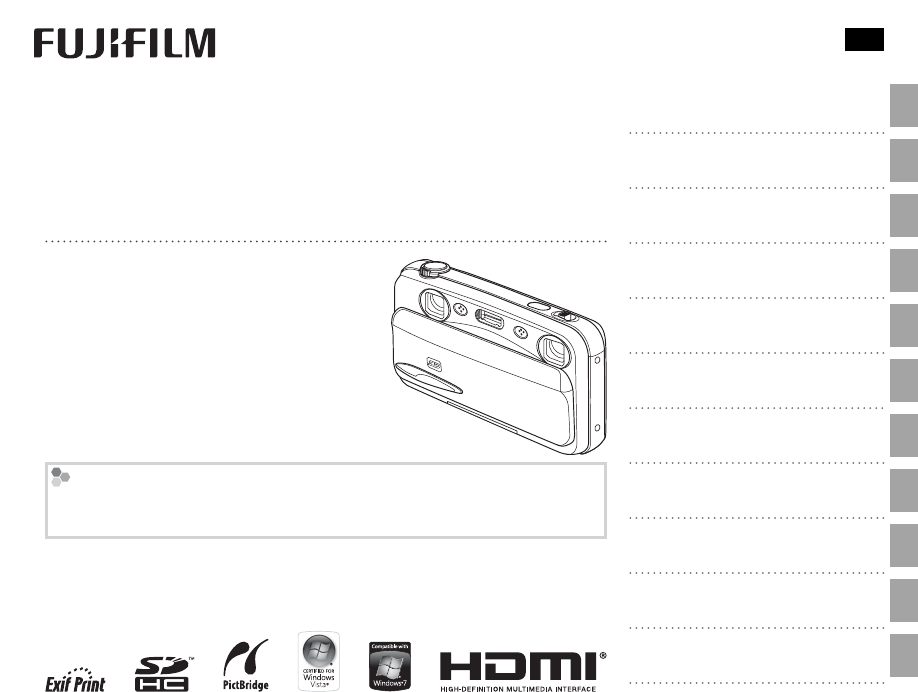
DIGITAL CAMERA
FINEPIX REAL 3D W3
Sổ Tay Hướng Dẫn Người Dùng
Cảm ơn bạn đã mua sản phẩm này. Sổ tay
hướng dẫn mô tả cách sử dụng máy ảnh
số FUJIFILM FINEPIX REAL 3D W3 và phần
mềm kèm theo máy của bạn. Đảm bảo
bạn đã đọc và hiểu nội dung trước khi sử
dụng máy ảnh.
Chụp Ảnh C
Để có kết quả tốt nhất, định vị chính bạn ở một khoảng cách thích hợp so
với đối tượng (trang 16) và cẩn thận không làm cản trở ống kính (trang 17).
Để biết thông tin về sản phẩm liên quan, hãy truy cập trang web của chúng
http://www.fujifilm.com/products/digital_cameras/index.html
Trước Khi Bạn Bắt Đầu
Các Bước Đầu Tiên
Cơ Bản Về Chụp Ảnh và Xem Lại
Thông tin thêm về Chụp Ảnh
Thông tin thêm về Xem lại
Phim
Kết nối
Menu
Chú Ý Kỹ Thuật
Khắc Phục Sự Cố
Phụ Lục
BL01071-X00 VI
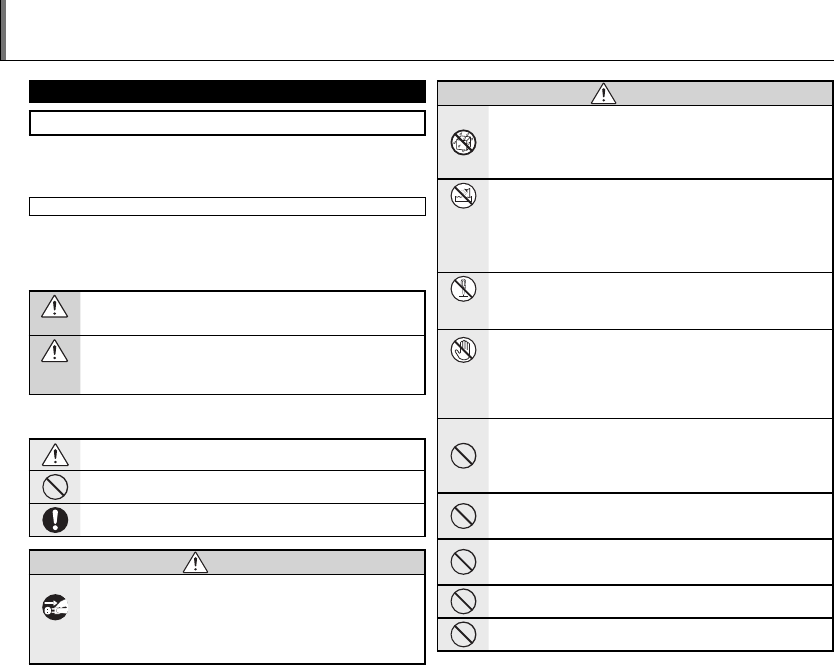
ii
Vì Sự An Toàn Của Bạn
Đảm bảo đã đọc các chú ý này trước khi sử dụng
Chú Ý An Toàn
• Đảm bảo bạn sử dụng máy ảnh đúng cách. Đọc kỹ Chú Ý An Toàn này và
Sổ Tay Hướng Dẫn Người Dùng trước khi sử dụng.
• Sau khi đọc những Chú Ý An Toàn này, hãy cất vào nơi an toàn.
Thông Tin Về Các Biểu Tượng
Các biểu tượng hiển thị bên dưới được sử dụng trong tài liệu này để chỉ ra
mức độ nghiêm trọng của chấn thương hoặc hư hại có thể xảy ra nếu bỏ
qua thông tin chỉ báo bằng biểu tượng và việc sử dụng sản phẩm không
đúng cách.
CẢNH BÁO
Biểu tượng này cho biết có thể xảy ra tử vong hay bị thương nặng nếu
không chú ý đến thông tin.
THẬN
TRỌNG
Biểu tượng cho biết có thể xảy ra tổn thương cá nhân hay thiệt hại vật
chất nếu không chú ý đến thông tin.
Các biểu tượng có ở bên dưới được dùng để chỉ bản chất của thông tin
cần được lưu ý.
Biểu tượng tam giác cho bạn biết rằng thông tin này cần phải chú ý
(“quan trọng”).
Các biểu tượng tròn với một thanh chéo cho bạn biết hành động chỉ
định bị cấm (“Cấm”).
Vòng tròn đậm với một dấu chấm than cho bạn biết một hành động
phải được thực hiện (“Bắt buộc”).
CẢNH BÁO
CẢNH BÁO
Rút phích cắm
khỏi ổ điện.
Nếu có vấn đề xảy ra, tắt máy ảnh, tháo pin, ngắt kết nối và rút phích cắm của
bộ chuyển đổi điện AC.
Việc tiếp tục sử dụng máy ảnh khi máy có khói, khi có bất kỳ mùi bất
thường, hoặc là khi ở trạng thái bất thường khác có thể gây ra hỏa
hoạn hoặc điện giật.
• Liên lạc với đại lý FUJIFILM của bạn.
CẢNH BÁO
CẢNH BÁO
Không để nước hoặc các vật lạ xâm nhập vào máy ảnh.
Nếu nước hoặc các vật lạ rơi vào bên trong máy ảnh, tắt máy ảnh, tháo
pin và ngắt kết nối và rút phích cắm bộ chuyển đổi điện AC.
Tiếp tục sử dụng máy ảnh có thể gây hoản hoạn hoặc điện giật.
• Liên lạc với đại lý FUJIFILM của bạn.
Không sử
dụng trong
phòng tắm
hoặc dưới vòi
hoa sen.
Không sử dụng máy ảnh trong phòng tắm hoặc dưới vòi hoa sen.
Điều này có thể gây hỏa hoạn hoặc điện giật.
Không
tháo rời
Không cố gắng tháo rời hoặc chỉnh sửa (không được mở vỏ).
Không tuân thủ đề phòng này có thể gây hỏa hoạn hoặc điện giật.
Không chạm
vào các bộ
phận bên
trong
Nếu trường hợp vỏ bung ra do bị rơi hay tai nạn khác, không chạm vào bộ phận
hở ra.
Không tuân thủ đề phòng này có thể dẫn đến điện giật hoặc bị
thương vì chạm vào các bộ phận bị hư hỏng. Tháo pin ngay lập tức,
cẩn thận để tránh bị thương hoặc điện giật, và mang máy đến các
điểm mua hàng để được tư vấn.
Không thay đổi, làm nóng hoặc làm xoắn hoặc kéo căng dây nối và không đặt
vật nặng trên dây nối.
Những hành động này có thể làm hỏng dây điện và gây hoản hoạn
hoặc điện giật.
• Nếu dây điện bị hỏng, liên hệ với đại lý FUJIFILM của bạn.
Không đặt máy ảnh lên bề mặt không ổn định.
Điều này có thể làm cho máy bị rơi hoặc lật nghiêng và gây thương
tích.
Không được cố gắng chụp ảnh trong khi đang di chuyển.
Không sử dụng máy ảnh trong khi bạn đang đi bộ hoặc lái xe. Điều
này có thể khiến bạn bị ngã hoặc gặp tai nạn giao thông.
Không chạm vào bất kỳ bộ phận kim loại nào của máy ảnh khi có giông bão.
Điều này có thể gây điện giật do dòng điện phát ra từ sét.
Không sử dụng pin ngoại trừ loại được chỉ định.
Lắp pin thẳng hàng với các chỉ báo.
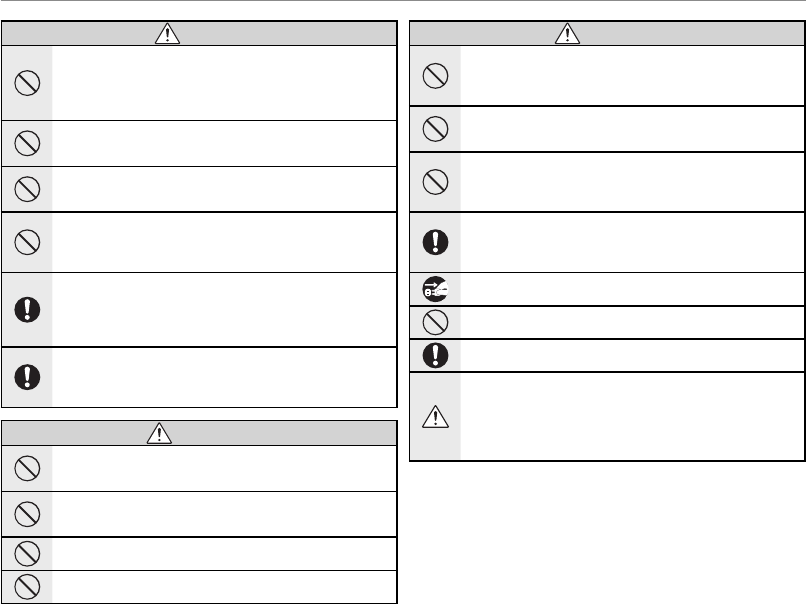
iii
Vì Sự An Toàn Của Bạn
CẢNH BÁO
CẢNH BÁO
Không làm nóng, thay đổi hoặc tháo rời pin. Không làm rơi hoặc để pin bị va
chạm. Không cất pin với các sản phẩm kim loại. Không sử dụng bộ sạc khác với
kiểu chỉ định để sạc pin.
Bất kỳ hành động nào trong số các hành động này có thể làm nổ pin
hoặc rò rỉ và gây hỏa hoạn hoặc thương tổn.
Chỉ sử dụng pin hoặc bộ chuyển đổi điện AC được chỉ định cho máy ảnh này.
Không sử dụng điện áp khác với điện áp chỉ định.
Việc sử dụng các nguồn điện khác có thể gây ra hoản hoạn.
Nếu pin bị rò rỉ và chất lỏng tiếp xúc với mắt, da hoặc quần áo. Rửa sạch khu
vực bị ảnh hưởng bằng nước sạch và tìm đến chăm sóc y tế hoặc gọi số khẩn
cấp ngay lập tức.
Không sử dụng bộ sạc để sạc pin ngoài bộ sạc được quy định ở đây.
Bộ sạc pin Ni-MH được thiết kế cho các pin FUJIFILM HR-AA Ni-MH. Sử
dụng bộ sạc này để sạc pin thông thường hay các loại pin sạc khác có
thể gây rò rỉ pin, quá nóng hoặc bị nổ.
Khi mang theo pin, hãy lắp pin vào máy ảnh kỹ thuật số hoặc giữ pin trong hộp
cứng. Khi lưu trữ pin, để pin trong hộp cứng. Khi loại bỏ pin, che kín các cực pin
bằng băng dính cách điện.
Việc tiếp xúc với các vật thể khác bằng kim loại hoặc pin khiến pin
bắt lửa hoặc nổ.
Để Thẻ Nhớ ngoài tầm tay của trẻ nhỏ.
Bởi vì kích thước Thẻ Nhớ nhỏ nên trẻ có thể nuốt phải. Đảm bảo phải
cất Thẻ Nhớ ngoài tầm tay của trẻ nhỏ. Nếu trẻ nuốt Thẻ Nhớ, hãy tìm
đến chăm sóc y tế hoặc gọi số khẩn cấp.
THẬN TRỌNG
THẬN TRỌNG
Không sử dụng máy ảnh này tại các địa điểm có khói dầu, hơi nước, độ ẩm hoặc
bụi bặm.
Điều này có thể gây hỏa hoạn hoặc điện giật.
Không để máy ảnh này ở những nơi có nhiệt độ rất cao.
Không để máy ảnh tại các vị trí như trong xe kín hoặc trực tiếp dưới
ánh sáng mặt trời. Điều này có thể gây hỏa hoạn.
Để xa tầm tay của trẻ nhỏ.
Sản phẩm này có thể gây thương tổn khi trẻ cầm trong tay.
Không đặt các vật nặng lên máy ảnh.
Điều này có thể làm các vật nặng bị lật hoặc rơi và gây thương tích.
THẬN TRỌNG
THẬN TRỌNG
Không di chuyển máy ảnh trong khi bộ chuyển đổi điện AC vẫn còn kết nối.
Không kéo dây nối để ngắt kết nối bộ chuyển đổi điện AC.
Điều này có thể làm hỏng dây điện hoặc cáp và gây hoản hoạn hoặc
điện giật.
Không sử dụng bộ chuyển đổi điện AC khi phích cắm bị hỏng hoặc việc kết nối
ổ cắm lỏng lẻo.
Điều này có thể gây hỏa hoạn hoặc điện giật.
Không che hoặc quấn máy ảnh hoặc bộ chuyển đổi điện AC bằng mảnh vải hoặc
chăn.
Điều này có thể gây tích nhiệt và làm biến dạng vỏ hoặc gây hoản
hoạn.
Khi bạn lau chùi máy ảnh hoặc bạn không có kế hoạch sử dụng máy ảnh trong
một thời gian dài, tháo pin và ngắt kết nối và rút phích cắm của bộ chuyển đổi
điện AC.
Nếu không làm như vậy có thể gây hoả hoạn hoặc điện giật.
Khi sạc xong, rút phích cắm bộ sạc ra khỏi ổ điện.
Để bộ sạc vẫn cắm vào ổ cắm điện có thể gây ra hoản hoạn.
Sử dụng đèn ash quá gần mắt có thể gây ảnh hưởng tạm thời đến thị lực.
Hãy đặc biệt cẩn trọng khi chụp ảnh trẻ sơ sinh và trẻ nhỏ.
Khi lấy Thẻ Nhớ ra, thẻ có thể tuột ra khỏi khe quá nhanh. Sử dụng ngón tay để
giữ và nhẹ nhàng rút thẻ ra.
Cần thường xuyên kiểm tra bên trong và vệ sinh cho máy ảnh của bạn.
Để bụi tích tụ trong máy ảnh của bạn có thể gây hỏa hoạn hoặc điện
giật.
• Liên hệ với đại lý FUJIFILM để yêu cầu vệ sinh bên trong máy 2 năm
một lần.
• Xin lưu ý đây không phải là dịch vụ miễn phí.
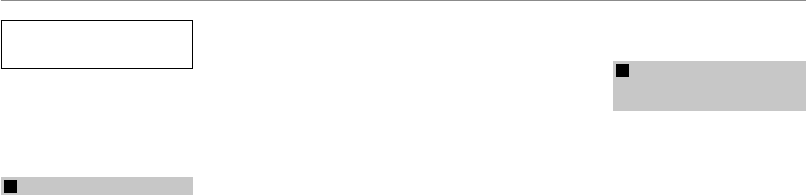
iv
Vì Sự An Toàn Của Bạn
Nguồn Điện và Pin
* Xác nhận loại pin của bạn trước khi đọc
các mô tả sau đây.
Sau đây giải thích việc sử dụng pin
đúng cách và làm thế nào để kéo
dài tuổi thọ pin. Sử dụng pin không
đúng có thể khiến pin có tuổi thọ
ngắn hơn, cũng như gây rò rỉ, nóng
quá mức, cháy hoặc nổ.
1 Máy ảnh sử dụng pin sạc Lithium-ion
* Khi vận chuyển từ nơi sản xuất, pin
chưa được sạc đầy. Luôn sạc pin
trước khi sử dụng.
* Khi mang theo pin, hãy lắp pin vào
máy ảnh kỹ thuật số hoặc giữ pin
trong hộp mềm.
■ Tính Năng Pin
• Pin dần bị mất điện ngay cả khi
không sử dụng. Sử dụng pin được
sạc gần đây (trong hôm trước
hoặc hai hôm trước) để chụp ảnh.
• Để tối đa hóa tuổi thọ của pin,
tắt máy ảnh càng nhanh càng tốt
ngay khi không sử dụng máy.
• Số lượng tấm hình chụp được sẽ ít
hơn khi ở những vị trí lạnh hoặc ở
nơi nhiệt độ thấp. Mang theo pin
sạc đầy để dự phòng. Bạn cũng có
thể tăng lượng điện tạo ra bằng
cách đặt pin vào túi của bạn hoặc
một nơi ấm khác để làm ấm pin và
sau đó lắp pin vào máy ảnh ngay
trước khi bạn chụp ảnh.
Nếu bạn sử dụng đệm nhiệt điện,
cẩn thận không đặt pin trực tiếp
vào miếng đệm. Máy ảnh có thể
không hoạt động nếu bạn sử
dụng pin đã cạn kiệt trong điều
kiện lạnh.
■ Sạc Pin
• Bạn có thể sạc pin bằng cách sử
dụng bộ sạc pin (kèm theo máy).
- Pin có thể được sạc ở nhiệt độ
môi trường xung quanh giữa
0°C và +40°C. Tham khảo Sổ Tay
Hướng Dẫn Người Dùng để biết
thời gian sạc pin.
- Bạn nên sạc pin ở nhiệt độ môi
trường xung quanh giữa +10°
C và +35° C. Nếu bạn sạc pin ở
nhiệt độ ngoài phạm vi này, thời
gian sạc sẽ lâu hơn bởi vì hiệu
suất của pin bị suy yếu.
- Bạn không thể sạc pin ở nhiệt độ
0°C hoặc thấp hơn.
• Pin Lithium-ion có thể sạc không
cần phải xả hết hoặc xả cạn kiệt
hoàn toàn trước khi sạc.
• Pin có thể ấm lên sau khi đã
được sạc hoặc ngay sau khi sử
dụng. Điều này là hoàn toàn bình
thường.
• Không sạc lại pin đã sạc đầy.
■ Tuổi Thọ Pin
Ở nhiệt độ bình thường, có thể sử
dụng pin được ít nhất 300 lần. Nếu
thời gian mà pin cung cấp điện
năng bị rút ngắn đáng kể, điều này
cho thấy pin đã đạt đến thời điểm
cuối của tuổi thọ hiệu quả và nên
thay pin.
■ Chú ý về lưu trữ
• Nếu pin được lưu trữ trong thời
gian dài khi đã sạc, hiệu suất của
pin có thể bị suy giảm. Nếu không
sử dụng pin trong một thời gian,
xả hết pin trước khi cất pin.
• Nếu bạn không có ý định sử dụng
máy ảnh trong một thời gian dài,
tháo pin ra khỏi máy ảnh.
• Bảo quản pin ở nơi mát mẻ.
- Lưu giữ pin ở nơi khô ráo với
nhiệt độ môi trường xung quanh
giữa +15°C và +25°C.
- Không để pin ở những nơi nóng
hoặc cực lạnh.
■ Sử Dụng Pin
Thận Trọng Vì Sự An Toàn Của Bạn:
• Không mang hoặc lưu trữ pin với
các vật kim loại như vòng cổ hoặc
kẹp tóc.
• Không làm nóng pin hoặc ném
vào lửa.
• Không tìm cách tháo rời hoặc thay
đổi pin.
• Không sạc pin bằng bộ sạc khác
với bộ sạc chỉ định.
• Kịp thời bỏ pin đã qua sử dụng.
• Không làm rơi hoặc để pin bị va
chạm mạnh.
• Không để pin dính nước.
• Luôn giữ các cực pin sạch sẽ.
• Không lưu trữ pin ở những nơi
nóng. Ngoài ra, nếu bạn sử dụng
pin trong một thời gian dài, thân
máy và pin sẽ ấm lên. Điều này là
bình thường. Sử dụng bộ chuyển
đổi điện AC nếu bạn đang chụp
ảnh hoặc xem hình ảnh trong một
thời gian dài.
2 Máy ảnh sử dụng pin có thể sạc lại là
pin kiềm cỡ AA hoặc Ni-MH (nickel-
metal hydride)
* Để biết chi tiết về các loại pin mà
bạn có thể sử dụng, tham khảo
Sổ Tay Hướng Dẫn Người Dùng của
máy.
■ Thận Trọng Khi Sử Dụng Pin
• Không làm nóng pin hoặc ném
vào lửa.
• Không mang hoặc lưu trữ pin với
các vật kim loại như vòng cổ hoặc
kẹp tóc.
• Không để pin dính nước, và giữ
cho pin không bị ướt hoặc lưu trữ
ở nơi ẩm ướt.
• Không tìm cách tháo rời hoặc thay
đổi pin kể cả hộp pin.
• Không để pin bị tác động mạnh.
• Không sử dụng pin bị rò rỉ, biến
dạng hoặc đổi màu.
• Không lưu trữ pin ở những nơi
nóng hoặc ẩm.
• Để pin ngoài tầm tay của trẻ sơ
sinh và trẻ nhỏ.
• Hãy chắc chắn rằng các cực pin
(C và D) là đúng.
• Không sử dụng pin mới với pin đã
qua sử dụng. Không sử dụng pin
đã sạc và pin chưa sạc cùng nhau.
• Không sử dụng đồng thời các loại
pin khác nhau hoặc thương hiệu
khác nhau.
• Nếu bạn không có ý định sử dụng
máy ảnh trong một thời gian dài,
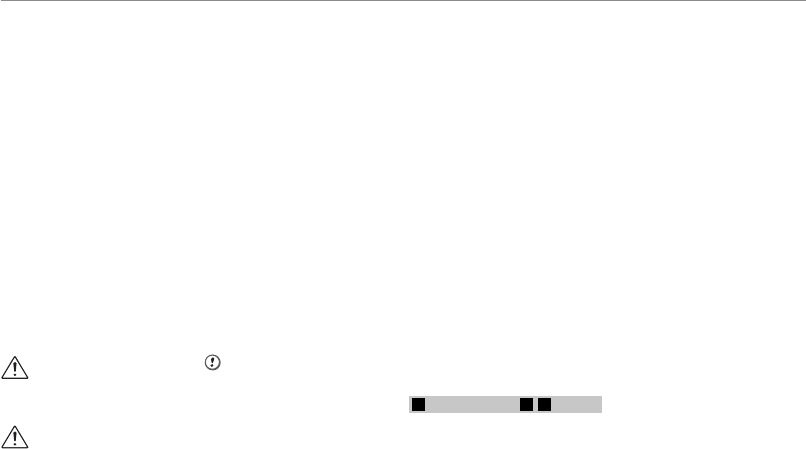
v
Vì Sự An Toàn Của Bạn
tháo pin ra khỏi máy ảnh. Lưu ý
nếu pin đã tháo ra khỏi máy ảnh
thì thiết lập thời gian và thiết lập
ngày tháng bị xóa.
• Pin ấm lên ngay sau khi được sử
dụng. Trước khi tháo pin, tắt máy
ảnh ra và chờ cho pin nguội.
• Do pin không hoạt động tốt trong
thời tiết lạnh hoặc các địa điểm
lạnh, làm ấm pin bằng cách đặt
chúng vào trong quần áo của bạn
trước khi sử dụng. Pin không hoạt
động hiệu quả khi để lạnh. Chúng
sẽ lại hoạt động hiệu quả khi nhiệt
độ trở lại bình thường.
• Vết bẩn (chẳng hạn như dấu vân
tay) dính trên các cực pin làm cho
pin sạc được ít hơn và làm giảm số
lượng ảnh có thể chụp. Cẩn thận
lau sạch các cực pin bằng miếng
vải mềm khô trước khi lắp pin.
Nếu có bất kỳ chút chất lỏng
nào rò rỉ ở pin, lau sạch ngăn
đựng pin kỹ càng rồi mới nạp
pin mới.
Nếu bất kỳ chất lỏng nào của
pin tiếp xúc với tay hoặc quần
áo của bạn, lau sạch vùng đó
bằng nước. Lưu ý rằng chất
lỏng của pin có thể gây mất
thị lực nếu nó dính vào mắt
của bạn. Nếu điều này xảy ra,
không nên chà xát mắt của
bạn. Rửa chất lỏng bằng nước
sạch và liên lạc với bác sĩ để
được điều trị.
■ Sử dụng đúng pin Ni-MH cỡ AA
• Để pin Ni-MH không sử dụng
trong thời gian dài có thể khiến
pin bị “vô hiệu”. Ngoài ra, nhiều lần
sạc pin Ni-MH mà chỉ được xả một
phần thì có thể khiến pin bị “ảnh
hưởng bộ nhớ”. Pin Ni-MH bị “vô
hiệu” hoặc bị ảnh hưởng “bộ nhớ”
gặp phải vấn đề là chỉ cung cấp
năng lượng được trong một thời
gian ngắn sau khi sạc. Để ngăn
chặn vấn đề này, xả và sạc lại pin
nhiều lần bằng cách sử dụng chức
năng “Xả pin có thể sạc lại” của
máy ảnh.
Sự cố vô hiệu và bộ nhớ chỉ xảy
ra với pin Ni-MH và thực tế không
phải là lỗi pin.
Xem Sổ Tay Hướng Dẫn Người Dùng
để biết quy trìnhh về “Xả pin có
thể sạc lại”.
THẬN TRỌNG
THẬN TRỌNG
Không sử dụng chức năng “Xả pin
có thể sạc lại” khi đang sử dụng
pin kiềm.
• Để sạc pin Ni-MH, sử dụng bộ sạc
pin nhanh (được bán riêng). Hãy
tham khảo các hướng dẫn kèm
theo bộ sạc để đảm bảo sử dụng
bộ sạc đúng cách.
• Không sử dụng bộ sạc pin này để
sạc các pin khác.
• Lưu ý rằng pin sẽ ấm lên sau khi
sạc.
• Do cách cấu tạo của máy ảnh, một
lượng điện nhỏ vẫn được sử dụng
ngay cả khi máy ảnh tắt. Đặc biệt
cần lưu ý rằng việc để pin Ni-MH
trong máy ảnh trong thời gian dài
sẽ xả cạn kiệt pin và có thể khiến
pin không sử dụng lại được ngay
cả sau khi nạp.
• Pin Ni-MH sẽ tự xả ngay cả khi
không sử dụng và thời gian có thể
sử dụng pin có thể bị rút ngắn.
• Pin Ni-MH sẽ giảm chất lượng
nhanh chóng nếu bị xả quá mức
(ví dụ xả pin bằng đèn pin). Sử
dụng chức năng “Xả pin có thể sạc
lại” được cung cấp trong máy ảnh
để xả pin.
• Pin Ni-MH có tuổi thọ hạn chế.
Nếu pin chỉ có thể sử dụng được
trong một thời gian ngắn ngay cả
sau khi lặp đi lặp lại chu kỳ xả và
nạp thì pin có thể đã đi đến điểm
cuối của tuổi thọ.
■ Thải Pin
• Khi thải pin, làm theo quy định xử
lý chất thải của địa phương.
3 Chú ý về cả hai mẫu ( 1, 2)
■ Bộ Chuyển Đổi Điện AC
Luôn sử dụng Bộ Chuyển Đổi Điện
AC với máy ảnh. Việc sử dụng một
bộ chuyển đổi điện AC khác với Bộ
Chuyển Đổi Điện AC FUJIFILM có
thể làm hỏng máy ảnh kỹ thuật số
của bạn.
Để biết chi tiết bộ chuyển đổi điện
AC, tham khảo Sổ Tay Hướng Dẫn
Người Dùng của máy.
• Chỉ sử dụng bộ chuyển đổi điện
AC ở trong nhà.
• Cắm chặt dây cắm kết nối vào đầu
cắm DC.
• Tắt máy ảnh kỹ thuật số FUJIFILM
trước khi ngắt kết nối dây điện
khỏi đầu cắm DC. Để ngắt kết nối,
rút phích cắm nhẹ nhàng. Không
kéo trên dây.
• Không sử dụng bộ chuyển đổi
điện AC cho bất kỳ thiết bị nào
khác ngoài máy ảnh của bạn.
• Trong quá trình sử dụng, bộ
chuyển đổi điện AC sẽ trở nên
nóng khi chạm vào. Điều này là
bình thường.
• Không tháo rời bộ chuyển đổi
điện AC. Làm như vậy có thể nguy
hiểm.
• Không sử dụng bộ chuyển đổi
điện AC ở nơi nóng và ẩm.
• Không để bộ chuyển đổi điện AC
bị va chạm mạnh.
• Bộ chuyển đổi điện AC có thể
phát ra tiếng kêu. Điều này là bình
thường.
• Nếu sử dụng gần radio, bộ chuyển
đổi điện AC có thể gây nhiễu. Nếu
hiện tượng này xảy ra, chuyển máy
ảnh cách xa với radio.

vi
Vì Sự An Toàn Của Bạn
Trước Khi Sử Dụng Máy Ảnh
Không hướng máy ảnh vào nguồn
sáng cực mạnh như mặt trời lúc trời
không có mây. Không tuân thủ đề
phòng này có thể làm hư bộ cảm
biến ảnh của máy.
■ Chụp Thử Trước Khi Chụp
Đối với những ảnh quan trọng
(chẳng hạn như đám cưới và các
chuyến đi nước ngoài), luôn phải
chụp thử và xem hình ảnh để đảm
bảo rằng máy ảnh hoạt động bình
thường.
• Công ty FUJIFILM không chịu trách
nhiệm đối với bất kỳ thiệt hại ngẫu
nhiên nào (như các chi phí chụp
ảnh hoặc mất thu nhập từ việc
chụp ảnh) phát sinh do hậu quả
của lỗi trên sản phẩm này.
■ Chú Ý về Bản Quyền
Hình ảnh được ghi bằng hệ thống
máy ảnh kỹ thuật số của bạn không
thể được sử dụng theo cách vi
phạm luật bản quyền mà không có
sự đồng ý của chủ sở hữu, trừ khi
chỉ dành cho sử dụng cá nhân. Lưu
ý rằng một số hạn chế áp dụng đối
với chụp ảnh buổi biểu diễn sân
khấu, vui chơi giải trí và triển lãm
ngay cả khi hoàn toàn sử dụng cho
cá nhân. Người sử dụng cần lưu ý
rằng việc chuyển giao Thẻ Nhớ có
chứa hình ảnh hoặc dữ liệu được
bảo hộ theo luật bản quyền chỉ
được cho phép trong phạm vi hạn
chế đối luật bản quyền.
■ Sử Dụng Máy Ảnh Kỹ Thuật Số
Để đảm bảo rằng hình ảnh được ghi
một cách chính xác, không để máy
ảnh bị tác động hoặc rung trong khi
đang ghi hình.
■ Tinh Thể Lỏng
Nếu màn hình LCD bị hỏng, cần đặc
biệt cẩn thận với các tinh thể lỏng
trong màn hình. Nếu bất kỳ tình
huống nào sau đây xảy ra, đưa ra
hành động khẩn cấp theo chỉ định.
• Nếu tinh thể lỏng tiếp xúc với da
của bạn:
Lau khu vực đó bằng vải và sau
đó rửa kỹ bằng xà phòng và nước
máy.
• Nếu tinh thể lỏng rơi vào mắt của
bạn:
Rửa mắt bị ảnh hưởng bằng nước
sạch trong ít nhất 15 phút và sau
đó tìm đến trợ giúp y tế.
• Nếu nuốt phải tinh thể lỏng:
Rửa miệng kỹ bằng nước. Uống
nhiều nước và nôn ra. Sau đó tìm
đến trợ giúp y tế.
■ Thông Tin Thương Hiệu
• E và xD-Picture Card™ là
thương hiệu của Công ty FUJIFILM.
• IBM PC/AT là thương hiệu được
đăng ký của International Business
Machines Corp của Mỹ.
• Macintosh, QuickTime, và Mac OS
là thương hiệu của Apple Inc. ở Mỹ
và các nước khác.
• Windows 7, Windows Vista và logo
Windows là thương hiệu của tập
đoàn Microsoft.
• Thương hiệu IrSimple™ thuộc
sở hữu của Infrared Data
Association®.
• Thương hiệu IrSS™ hoặc
IrSimpleShot™ thuộc sở hữu của
Infrared Data Association®.
• Logo SDHC là một thương hiệu.
• Logo HDMI là một thương hiệu.
• YouTube là thương hiệu của
Google Inc.
• Các công ty hoặc tên sản phẩm
khác là các thương hiệu hoặc
nhãn hiệu đã đăng ký của các
công ty tương ứng.
■ Chú Ý Về Nhiễu Sóng
Nếu máy ảnh được sử dụng trong
các bệnh viện hoặc trên máy bay,
xin vui lòng lưu ý rằng máy ảnh này
có thể gây nhiễu sóng cho các thiết
bị khác trong bệnh viện hoặc máy
bay. Để biết chi tiết, xin vui lòng
kiểm tra các quy định áp dụng.
■ Giải Thích Về Hệ Thống Tivi Màu
NTSC: Ủy Ban Hệ Thống Tivi Toàn
Quốc (National Television
System Committee), các
thông số truyền hình màu
chủ yếu được áp dụng ở Mỹ,
Canada và Nhật Bản.
PAL: Đường Dây Xoay Chiều, một
hệ thống tivi màu sử dụng
chủ yếu ở các quốc gia Châu
Âu và Trung Quốc.
■ In Exif (Exif phiên bản 2.3)
Định Dạng In Exif là một định dạng
tệp tin máy ảnh kỹ thuật số được
sửa đổi có chứa nhiều thông tin cho
việc chụp ảnh đến in ấn tối ưu.
THÔNG BÁO QUAN TRỌNG: Đọc Trước
Khi Sử Dụng Phần Mềm
Việc xuất ra trực tiếp hoặc gián tiếp
toàn bộ hoặc một phần phần mềm
được cấp phép mà không có sự cho
phép của cơ quan quản lý liên quan
đều bị cấm.
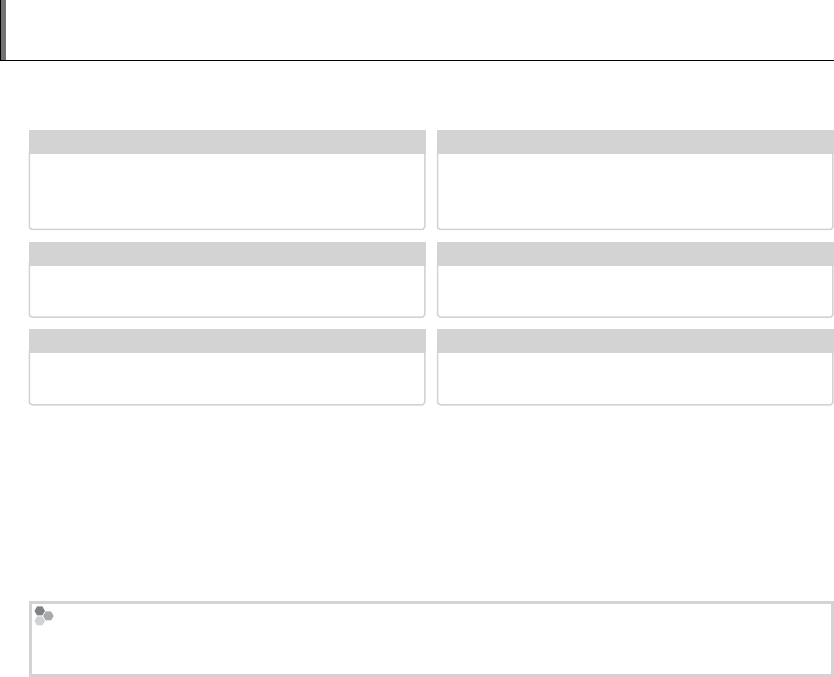
vii
Giới Thiệu Về Sổ Tay Hướng Dẫn Người Dùng
Trước khi sử dụng máy ảnh, đọc sổ tay này và những lời cảnh báo trong trang ii-vi. Để biết thông tin
về các chủ đề cụ thể, tham khảo các nguồn dưới đây.
Thẻ Nhớ
Ảnh có thể được lưu trữ trong bộ nhớ nội của máy ảnh hoặc trên thẻ nhớ SD và SDHC tùy chọn. Trong sổ tay
hướng dẫn người dùng này, các thẻ nhớ SD được gọi là “thẻ nhớ.” Để biết thêm thông tin, xem trang 9.
✔
✔
Khắc Phục Sự Cố
Khắc Phục Sự Cố
.............................................
.............................................
trang 89
trang 89
Có một vấn đề cụ thể với máy ảnh? Tìm câu trả
lời ở đây.
✔
✔
Bảng Thuật Ngữ
Bảng Thuật Ngữ
..........................................
..........................................
trang 100
trang 100
Ý nghĩa của một số thuật ngữ kỹ thuật có thể
được tìm thấy ở đây.
✔
✔
Mục Lục
Mục Lục
.........................................................
.........................................................
trang xi
trang xi
“Mục lục” cho biết tổng quan về toàn bộ sổ tay
hướng dẫn người dùng này. Các sử dụng chính
của máy ảnh được liệt kê ở đây.
✔
✔
Thông Điệp Cảnh Báo và Hiển Thị
Thông Điệp Cảnh Báo và Hiển Thị
...................
...................
trang 96
trang 96
Tìm hiểu nguyên nhân xuất hiện biểu tượng
nhấp nháy hoặc thông báo lỗi trên màn hình.
✔
✔
Hỏi Đáp Về Máy Ảnh
Hỏi Đáp Về Máy Ảnh
......................................
......................................
trang viii
trang viii
Biết những gì bạn muốn làm nhưng không biết
tên của vấn đề đó? Tìm câu trả lời trong “Hỏi
Đáp Về Máy Ảnh”.
✔
✔
Các Giới Hạn Về Thiết Lập Máy Ảnh
Các Giới Hạn Về Thiết Lập Máy Ảnh
...
...
Hướng Dẫn Cơ Bản
Hướng Dẫn Cơ Bản
Xem Hướng Dẫn Cơ Bản để biết các giới hạn của
các tùy chọn có ở mỗi chế độ chụp.
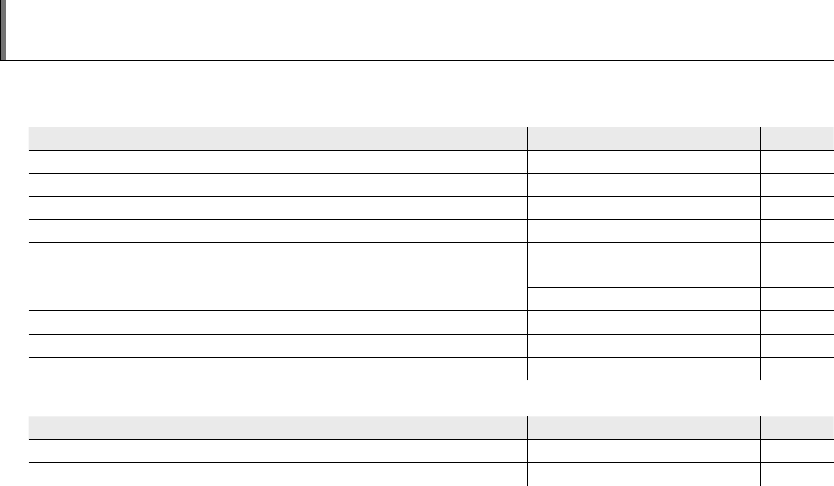
viii
Hỏi Đáp Về Máy Ảnh
Tìm nội dung theo nhiệm vụ.
Cài Đặt Máy Ảnh
Cài Đặt Máy Ảnh
Câu Hỏi
Câu Hỏi
Cụm từ khóa
Cụm từ khóa
Xem trang
Xem trang
Làm thế nào để thiết lập đồng hồ máy ảnh? Ngày và giờ 13
Tôi có thể đặt đồng hồ theo giờ địa phương khi tôi đi du lịch không? Lệch múi giờ 81
Làm thế nào để giữ cho màn hình hiển thị không tự động tắt? Tự động tắt nguồn 84
Làm thế nào để làm cho màn hình hiển thị sáng hơn hoặc tối hơn? Độ sáng màn hình LCD 79
Làm thế nào để dừng tiếng bíp và tiếng tách của máy ảnh?
Hoạt động và âm lượng màn
trập 79
Chế độ im lặng 18
Tôi có thể thay đổi âm thanh do màn trập tạo ra không? Âm thanh màn trập 79
Các biểu tượng trong màn hình hiển thị có ý nghĩa gì? Hiển thị 3
Còn bao nhiêu điện trong pin? Mức độ pin 16
Chia Sẻ Hình Ảnh
Chia Sẻ Hình Ảnh
Câu Hỏi
Câu Hỏi
Cụm từ khóa
Cụm từ khóa
Xem trang
Xem trang
Tôi có thể in hình ảnh với máy in ở nhà của tôi không? In ảnh * 49
Tôi có thể sao chép hình ảnh của tôi vào máy tính của tôi không? Xem hình ảnh trên máy tính 55
* Để có thông tin về in ảnh C, ghé thăm http://fujifilm.com/3d/print/.
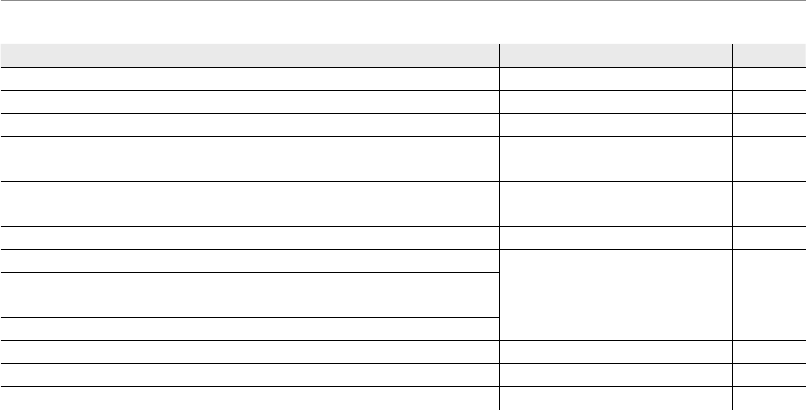
ix
Hỏi Đáp Về Máy Ảnh
Chụp Ảnh
Chụp Ảnh
Câu Hỏi
Câu Hỏi
Cụm từ khóa
Cụm từ khóa
Xem trang
Xem trang
Làm thế nào để chụp ảnh C? Chụp ảnh C15
Làm thế nào để chụp ảnh D? Chụp ảnh D21
Làm thế nào để quay phim C hoặc D?Quay phim44
Làm thế nào để chụp tốt chân dung? Nhận Diện Khuôn Mặt Thông
Minh 67
Tôi có thể chọn các thiết lập của riêng mình cho những cảnh khác
nhau không? Lựa chọn cảnh 22
Làm thế nào để chụp cận cảnh? Chế độ macro (cận cảnh) 34
Làm thế nào để giữ cho đèn ash không bật?
Chế độ ash 35
Làm thế nào để mắt đối tượng không bị đỏ khi tôi sử dụng đèn
a s h ?
Làm thế nào “đổ” bóng cho đối tượng ngược sáng?
Làm thế nào để chụp một loạt ảnh với chỉ một lần bấm máy? Chế độ liên tục 66
Làm thế nào chụp cả nhóm trong đó có cả người chụp? Chế độ tự định giờ 37
Tôi có thể chọn tốc độ màn trập hoặc khẩu độ không? Các chế độ P, A và M24–26
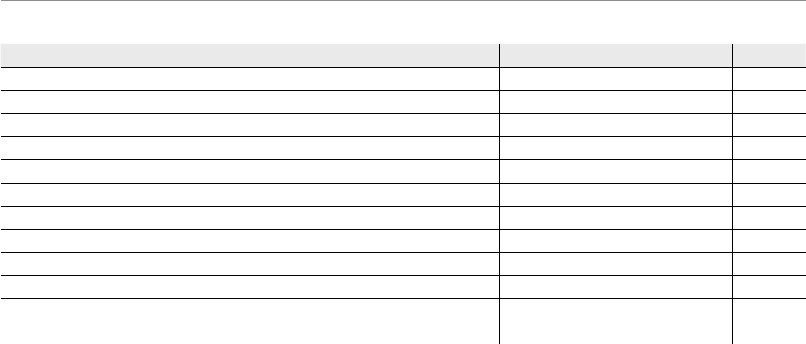
x
Hỏi Đáp Về Máy Ảnh
Xem Ảnh
Xem Ảnh
Câu Hỏi
Câu Hỏi
Cụm từ khóa
Cụm từ khóa
Xem trang
Xem trang
Làm thế nào để chuyển đổi giữa các chế độ xem C và D? Chuyển đổi giữa C và D39
Làm thế nào để xem ảnh C? Xem ảnh C20
Làm thế nào để xem ảnh D? Xem ảnh D21
Làm thế nào để xem ảnh của tôi? Xem lại từng khung hình một 39
Làm thế nào để xóa ảnh hiện tại? Nút b20
Tôi có thể chọn các hình ảnh khác để xóa không? Xóa ảnh 42
Tôi có thể phóng to ảnh trong khi xem lại không? Zoom khi xem lại 40
Làm thế nào để xem rất nhiều ảnh cùng một lúc? Xem lại nhiều khung hình 41
Làm thế nào để xem tất cả các ảnh đã chụp cùng ngày? Phân loại theo ngày 41
Tôi có thể bảo vệ ảnh của tôi khỏi bị xóa tình cờ không? Bảo vệ 72
Tôi có thể ẩn các biểu tượng trên màn hình khi xem ảnh của tôi
không? Chọn định dạng hiển thị 39
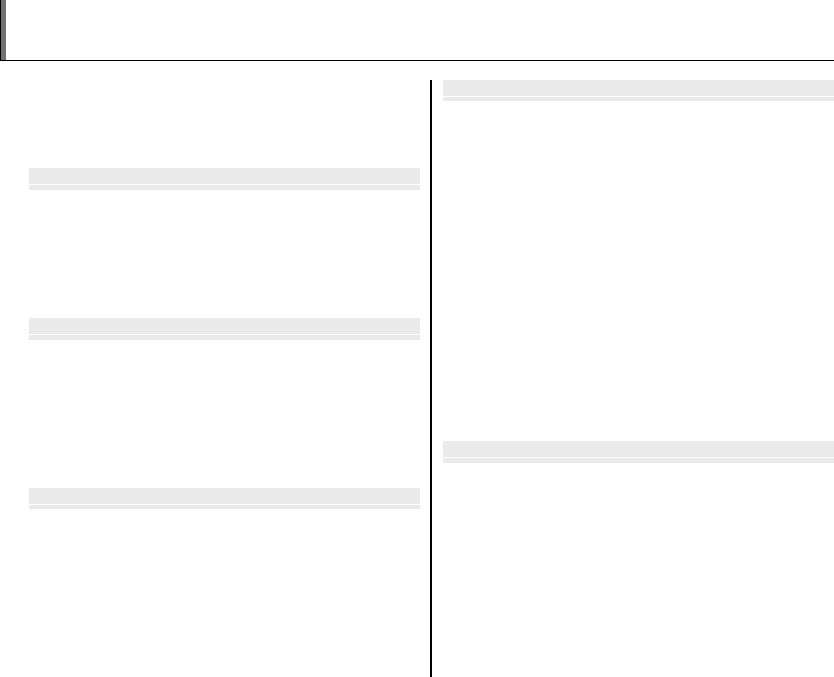
xi
Vì Sự An Toàn Của Bạn................................................................... ii
Chú Ý An Toàn ................................................................................. ii
Giới Thiệu Về Sổ Tay Hướng Dẫn Người Dùng ................. vii
Hỏi Đáp Về Máy Ảnh .................................................................... v iii
Trước Khi Bạn Bắt Đầu
Trước Khi Bạn Bắt Đầu
Giới thiệu .............................................................................................1
Biểu Tượng và Quy Ước ...............................................................1
Phụ Kiện Kèm Theo .......................................................................1
Các Bộ Phận Của Máy Ảnh .......................................................... 2
Các Hiển Thị Trên Máy Ảnh ...................................................... 3
Nút Xoay Chế Độ .........................................................................4
Các Bước Đầu Tiên
Các Bước Đầu Tiên
Sạc Pin ...................................................................................................5
Lắp Pin .................................................................................................. 6
Lắp Thẻ Nhớ .......................................................................................9
Bật và Tắt Máy Ảnh .......................................................................12
Chế Độ Chụp ..................................................................................12
Chế độ Xem lại...............................................................................12
Thiết Lập Cơ Bản ............................................................................ 13
Cơ Bản về Chụp Ảnh và Xem Lại
Cơ Bản về Chụp Ảnh và Xem Lại
Chụp Ảnh C ở Chế Độ Tự Động ...........................................15
Xem Ảnh C ....................................................................................20
Chụp và Xem Ảnh D .................................................................. 21
Chụp Ảnh ở dạng D ................................................................. 21
Xem Ảnh ở dạng D ...................................................................21
Thông tin thêm về Chụp Ảnh
Thông tin thêm về Chụp Ảnh
Chế Độ Chụp ....................................................................................22
BTỰ ĐỘNG ...................................................................................22
SP1/SP2 LỰA CHỌN CẢNH .......................................................22
M THỦ CÔNG .................................................................................24
A AE ƯU TIÊN KHẨU ĐỘ .............................................................25
P LẬP TRÌNH AE .............................................................................26
I 2D NÂNG CAO ....................................................................27
V XA/RỘNG ...............................................................................28
X 2-MÀU .....................................................................................28
W 2-NHẠY SÁNG .......................................................................28
H 3D NÂNG CAO ....................................................................29
A KÉP 3D T.CHỌN ....................................................................30
B CHỤP 3D GÓC KÉP .............................................................31
Khóa Lấy Nét .................................................................................... 32
F Chế Độ Cận Cảnh (Cận cảnh) ..............................................34
N Sử dụng đèn ash (Đèn Flash Siêu Thông Minh) ........ 35
h Sử Dụng Tự Hẹn Giờ ................................................................37
Thông tin thêm về Xem lại
Thông tin thêm về Xem lại
Các Tùy Chọn Xem Lại..................................................................39
Zoom Xem Lại................................................................................40
Xem Lại Nhiều Khung Hình ......................................................41
Phân loại theo Ngày ....................................................................41
A Xóa Ảnh ....................................................................................... 42
Mục Lục
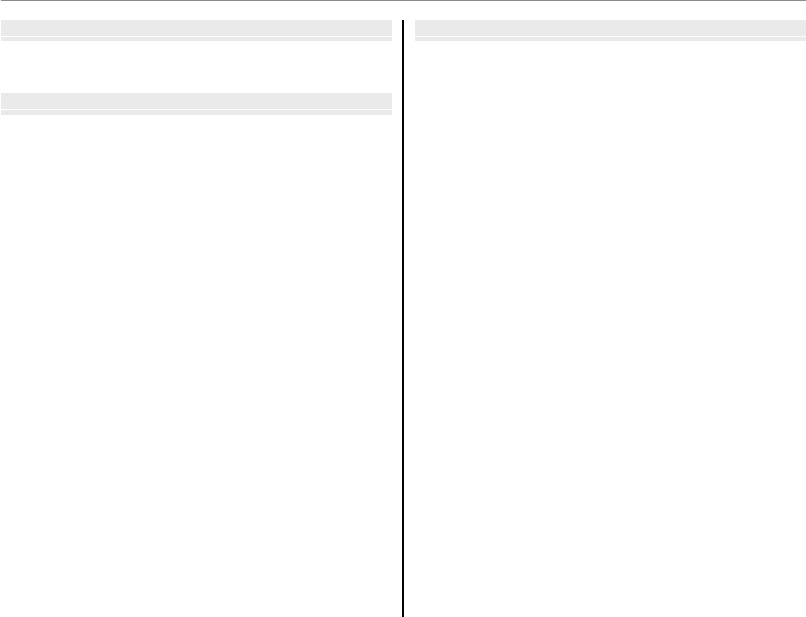
xii
Mục Lục
Phim
Phim
F Quay Phim ..................................................................................44
a Xem Phim ....................................................................................46
Kết nối
Kết nối
Xem Ảnh trên TV ............................................................................ 47
Xem Ảnh trên TV 3D .....................................................................48
In Ảnh qua USB (chỉ dành cho D) ........................................49
Kết Nối Máy Ảnh ...........................................................................49
In Ảnh Đã Chọn .............................................................................50
In Trình Tự In DPOF ......................................................................52
Tạo Trình Tự In DPOF ...................................................................53
Xem Ảnh Trên Máy Tính .............................................................. 55
Cài Phần mềm ...............................................................................55
Kết Nối Máy Ảnh ...........................................................................57
Menu
Menu
Sử dụng Menu: Chế Độ Chụp ...................................................60
Sử dụng Menu Chụp ...................................................................60
Các Tùy Chọn Menu Chụp ........................................................61
N ISO ............................................................................................63
O KÍCH CỠ ẢNH ........................................................................64
T CHẤT LƯỢNG ẢNH .............................................................65
P FINEPIX MÀU SẮC ...............................................................65
D CÂN BẰNG TRẮNG .............................................................66
R LIÊN TỤC ................................................................................66
b NHẬN DIỆN KH.MẶT (Chỉ ở dạng D) ........................67
C QUANG TRẮC .......................................................................68
F CHẾ ĐỘ AF 2D (chỉ dành cho D) ................................6 8
Sử dụng Menu: Chế Độ Xem lại ...............................................69
Sử Dụng Menu Xem lại...............................................................69
Tùy Chọn Menu Xem Lại ............................................................69
i Đ.KHIỂN THỊ SAI (chỉ dành cho C).............................70
I TRÌNH CHIẾU SLIDE ............................................................70
B LOẠI BỎ MẮT ĐỎ (Chỉ dành cho D) .......................... 71
D BẢO VỆ ....................................................................................72
G XÉN HÌNH ...............................................................................73
O CHỈNH LẠI KÍCH CỠ ............................................................74
C XOAY ẢNH (Chỉ dành cho D).......................................75
E SAO CHÉP ..............................................................................76
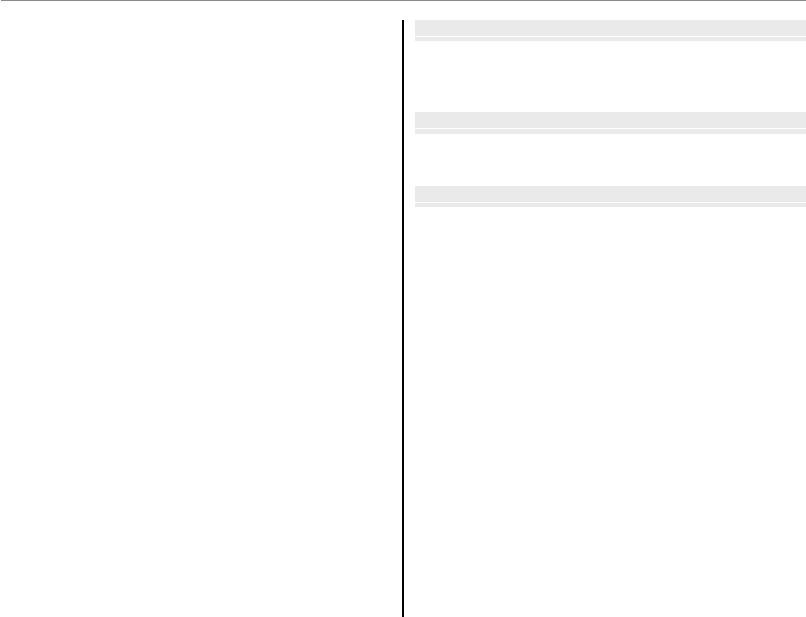
xiii
Mục Lục
Menu Thiết Lập ............................................................................... 78
Sử Dụng Menu Thiết Lập ..........................................................78
Tùy Chọn Menu Thiết Lập .........................................................79
N LỆCH MÚI GiỜ ......................................................................81
K ĐỊNH DẠNG ...........................................................................82
A HIỂN THỊ ẢNH .......................................................................82
B STT KHUNG HÌNH ...............................................................83
w ĐẦU RA HDMI.......................................................................83
M T.ĐỘNG TẮT NGUỒN .........................................................84
D THU PHÓNG KT SỐ (Chỉ dành cho D) ......................8 4
q ĐK TRỤC QUANG ................................................................85
o QUAY 3D.................................................................................85
r HT CẢNH BÁO 3D ..............................................................85
Chú Ý Kỹ Thuật
Chú Ý Kỹ Thuật
Phụ Kiện Tùy Chọn ........................................................................86
Phụ kiện của FUJIFILM ................................................................87
Chăm sóc Máy Ảnh ........................................................................8 8
Khắc Phục Sự Cố
Khắc Phục Sự Cố
Khắc Phục Sự Cố ............................................................................. 89
Thông Điệp Cảnh Báo và Hiển Thị .........................................96
Phụ Lụ
Phụ Lụ
c
c
Bảng Thuật Ngữ .......................................................................... 100
Dung Lượng Bộ Nhớ Nội/Thẻ Nhớ ...................................... 102
Thông số kỹ thuật ...................................................................... 103

xiv
3 Thận trọng: Sử dụng FinePix REAL 3D W3
Hiển thị D được khuyên dùng cho trẻ nhỏ (tối đa khoảng 6 tuổi) có hệ thị giác vẫn đang phát triển và cho
những người có chênh lệch đáng kể về thị lực giữa hai mắt và họ cảm thấy khó khăn hoặc không thể quan sát
được hiệu ứng C. Nếu bạn cảm thấy mệt mỏi hay không thoải mái khi đang xem ảnh C, hãy ngừng sử dụng
ngay lập tức. Cứ sau khoảng nửa tiếng thì nên nghỉ mười phút. Chuyển đổi sang D ngay lập tức nếu các ảnh
C vẫn xuất hiện kép sau khi bạn đã điều chỉnh thị sai. Những người có tiền sử mắc chứng động kinh nhạy
sáng hoặc bệnh tim hoặc không khỏe hay đang bị mệt mỏi, mất ngủ, hay bị ảnh hưởng của chất kích thích thì
cần phải tránh xem C. Xem ảnh C khi đang di chuyển có thể gây mệt mỏi hoặc không thoải mái.
Để tránh các tác động tiêu cực đến thị lực, các hình ảnh hiển thị trên các thiết bị HDMI nên được xem cách một
khoảng ít nhất hai lần chiều rộng của màn hình, và màn hình không nên lớn hơn 65 inch. Chọn D khi xem các
ảnh trên màn hình hiển thị lớn hơn 65 inch.
Các Định Dạng Tập Tin
Ảnh C được chụp ở một trong hai định dạng mới: định dạng đa hình ảnh cho các ảnh (trang 20, 100) và định
dạng phim 3D cho các phim (trang 44, 100). Các hình D được chụp ở các định dạng hiện có.
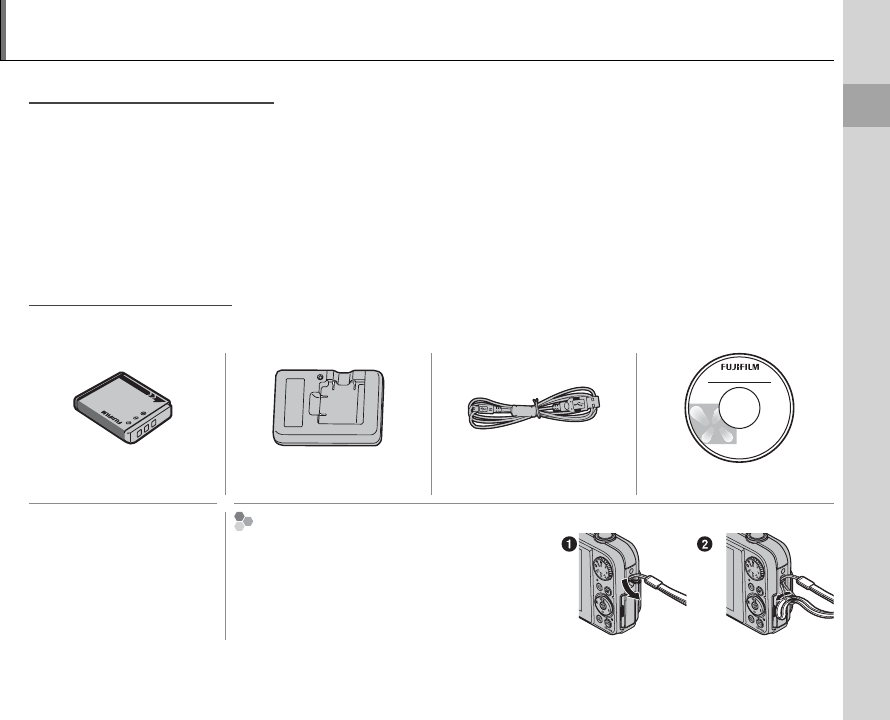
1
Trước Khi Bạn Bắt Đầu
Giới thiệu
Biểu Tượng và Quy Ước
Biểu Tượng và Quy Ước
Các biểu tượng sau được sử dụng trong sổ tay này:
3 Thận trọng: Phải đọc thông tin này trước khi sử dụng để đảm bảo sử dụng đúng.
1 Chú ý: Các điểm cần lưu ý khi sử dụng máy ảnh.
2 Lời khuyên: Thông tin bổ sung có thể hữu ích khi sử dụng máy ảnh.
Menu và văn bản khác trong màn hình máy ảnh được in đậm. Trong các minh họa ở sổ tay này, màn
hình hiển thị có thể được đơn giản hóa cho các mục đích giải thích.
Phụ Kiện Kèm Theo
Phụ Kiện Kèm Theo
Các phụ kiện sau đây được kèm theo với máy ảnh:
Pin sạc NP-50 Bộ sạc pin BC-45W Cáp USB CD-ROM
• Hướng Dẫn Cơ Bản
• Dây đeo
Gắn Dây Đeo
Gắn dây đeo như minh họa.
3 Thận trọng
Để đảm bảo bạn không làm rơi máy ảnh,
hãy mang dây đeo vào cổ tay của bạn.
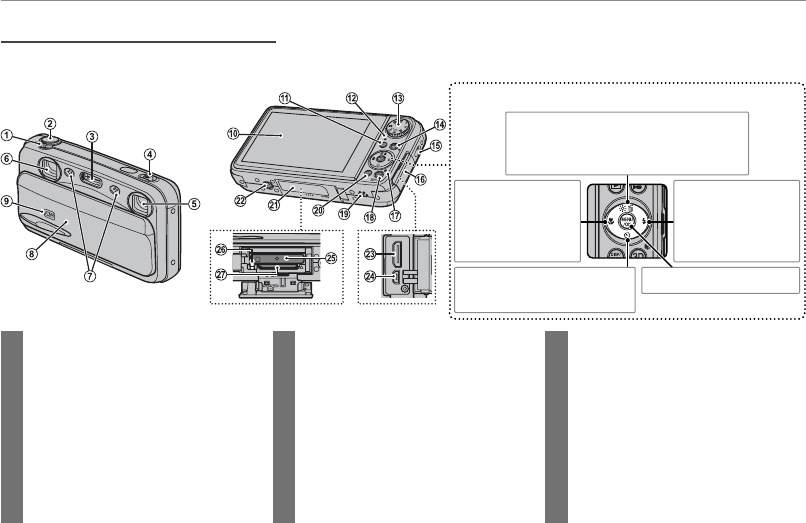
2
Giới thiệu
Các Bộ Phận Của Máy Ảnh
Các Bộ Phận Của Máy Ảnh
Để biết thêm thông tin, tham khảo trang được liệt kê bên phải mỗi mục.
Di chuyển con trỏ
sang trái
Nút F (macro)
(trang 34)
Di chuyển con trỏ xuống
Nút h (hẹn giờ) (trang 37)
Di chuyển con trỏ
sang phải
Nút N ( a s h )
(trang 35)
Di chuyển con trỏ lên
Nút m (độ sáng màn hình) (xem bên dưới)
Nút b (xóa) (trang 20)
Nút MENU/OK (trang 13)
Nút chọn
20 Nút DISP (hiển thị)/BACK ......................17, 39
21 Nắp hộp pin .................................................. 6
22 Gắn chân máy
23 Giắc cắm HDMI mini ..............................48
24 Đầu nối USB và A/V .................47, 49, 57
25 Hộp pin ......................................................6, 10
26 Chốt pin ...................................................... 6, 7
27 Khe cắm thẻ nhớ ......................................10
10 Màn hình ......................................................... 3
11 Nút a (xem lại) ................................20, 39
12 Đèn báo .........................................................19
13 Xoay chế độ ................................................... 4
14 Nút F (phim/ảnh) ....................................... 44
15 Lỗ dây đeo tay .............................................. 1
16 Nắp đầu cực .........................47, 48, 49, 57
17 Chỉ báo chế độ C ................................. 15
18 Nút 3D (C/D) ................15, 21, 39, 44
19 Loa .....................................................................46
1 Điều khiển zoom ......................16, 40, 45
2 Nút chụp ........................................................19
3 Đèn ash ........................................................35
4 Điều khiển Q (thị sai) .............................15
5 Ống kính trái
6 Ống kính phải
7 Micrô ...............................................................44
8
Công tắc bật/tắt và nắp ống kính
... 12
9 Đèn
Đèn hẹn giờ .................................................38
2 Lời khuyên: Độ Sáng Màn Hình
Nhấn nhanh nút m sẽ làm tăng độ sáng màn hình, khiến dễ nhìn thấy màn hình hiển thị hơn trong điều kiện có
nhiều ánh sáng. Độ sáng thông thường được khôi phục khi chụp ảnh.
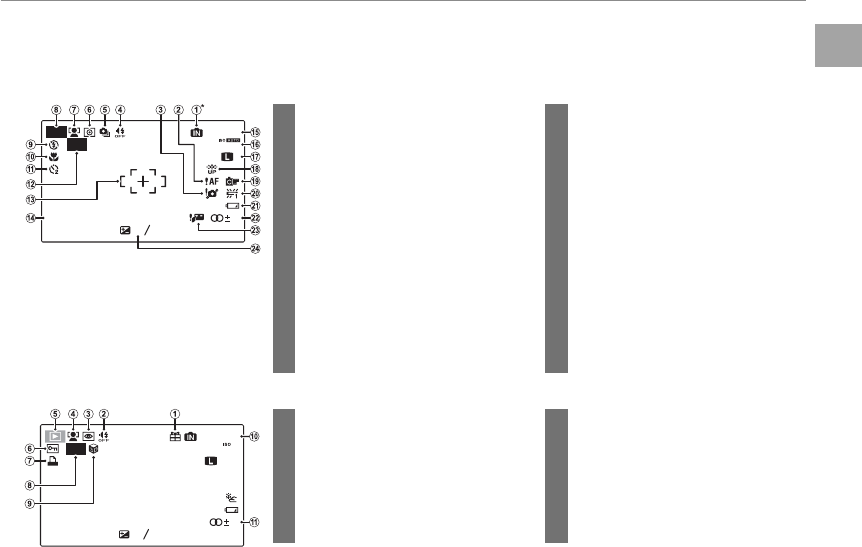
3
Trước Khi Bạn Bắt Đầu
Giới thiệu
Các Hiển Thị Trên Máy Ảnh
Các Hiển Thị Trên Máy Ảnh
Các chỉ báo sau đây có thể xuất hiện trong quá trình chụp và xem lại:
■
■
Chụp
Chụp
10:00
AM
10:00
AM
2
2
3
3
-
1
-
1
12/31/2050
12/31/2050
9
9
F
550
02
02
800
M
N
N
3D
* a: cho biết không có thẻ nhớ
được lắp vào và rằng ảnh sẽ được
lưu trữ vào bộ nhớ nội của máy
ảnh (trang 9).
13 Khung lấy nét .....................................18, 68
14 Ngày và giờ ..........................................13, 79
15 Số lượng khung hình còn lại .........102
16 Độ nhạy sáng ..............................................63
17 Chất lượng/kích thước ảnh .......64, 65
18 Chỉ báo màn hình sáng .......................... 2
19 Màu FINEPIX.................................................65
20 Cân bằng trắng .........................................66
21 Mức độ pin ...................................................16
22 Hiển thị thị sai .............................................15
23 Cảnh báo chắn ống kính.....................96
24 Bù sáng ...........................................................61
1 Chỉ báo bộ nhớ nội * .................................9
2 Cảnh báo tiêu cự ..............................18, 96
3 Cảnh báo mờ ......................................35, 96
4 Chỉ báo chế độ im lặng ........................18
5 Chế độ liên tục ..........................................66
6 Đo sáng ..........................................................68
7 Chỉ báo Nhận Diện Khuôn Mặt
Thông Minh .................................................67
8 Chế độ chụp ................................................61
9 Chế độ ash .................................................35
10 Chế độ macro (cận cảnh) ..........................34
11 Chỉ báo chụp hẹn giờ ...........................37
12 Chỉ báo chế độ C/D
......................................................15, 21, 39, 44
■
■
Xem lại
Xem lại
3D
10:00
AM
10:00
AM
2
2
3
3
-
1
-
1
12/31/2050
12/31/2050
100-0001
100-0001
F
550
02
02
N
N
4:3
800
800
7 Chỉ báo in DPOF .......................................54
8 Chỉ báo chế độ C/D
......................................................15, 21, 39, 44
9 Ảnh C ..........................................................20
10 Số khung hình ............................................83
11 Hiển thị thị sai .............................................15
1 Ảnh gift ...........................................................39
2 Chỉ báo chế độ im lặng ........................18
3 Chỉ báo khử mắt đỏ ...............................71
4 Chỉ báo Nhận Diện Khuôn Mặt
Thông Minh .........................................40, 71
5 Chỉ báo chế độ xem lại .................20, 39
6 Ảnh được bảo vệ ......................................72
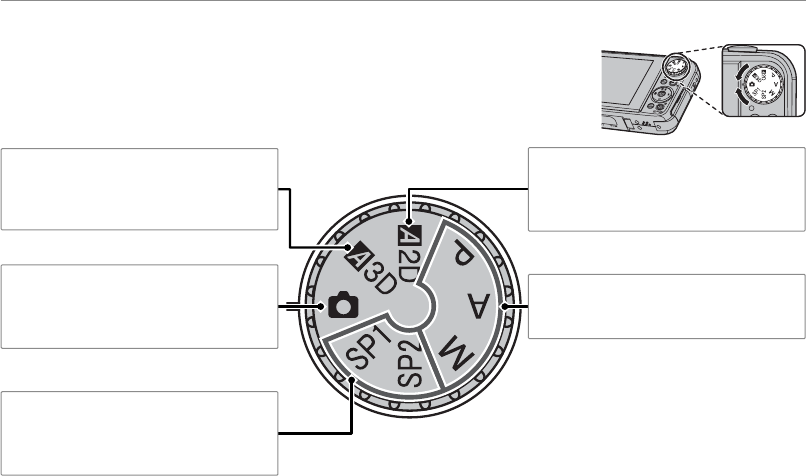
4
Giới thiệu
Nút Xoay Chế Độ
Nút Xoay Chế Độ
Để chọn chế độ chụp, xoay biểu tượng của chế độ đó về phía có đánh
dấu bên cạnh nút xoay chế độ.
P, A, M: Chọn điều khiển toàn bộ thiết
lập máy ảnh, bao gồm khẩu độ (M và A)
và/hoặc tốc độ trập (M; trang 24).
SP1, SP2 (LỰA CHỌN CẢNH): Chọn cảnh
phù hợp với đối tượng hoặc điều kiện
chụp và để máy ảnh làm phần còn lại
(trang 22).
H (3D NÂNG CAO): Chụp hai ảnh bằng
ống kính trái để tạo độ thoải mái lớn hơn
khi lấy khung hình ảnh C (trang 29).
I (2D NÂNG CAO): Sử dụng ống kính trái
và phải để chụp hai ảnh D đồng thời
với các thiết lập khác nhau cho từng ảnh
(trang 27).
B (TỰ ĐỘNG): Chế độ “ngắm và chụp”
đơn giản được khuyên dùng cho người
dùng máy ảnh kỹ thuật số lần đầu
(trang 15).

Các Bước Đầu Tiên
5
Sạc Pin
Pin chưa được sạc khi vận chuyển. Sạc pin trước khi sử dụng.
Pin
Máy ảnh này sử dụng pin sạc NP-50.
1
Đặt pin vào bộ sạc.
Lắp pin vào bộ sạc kèm theo máy như trong
hình, và đảm bảo rằng pin được đặt theo
hướng của các nhãn C B D.
Bộ sạc pin
Nhãn DFC
Pin
Nhãn DFC
Mũi tên
Đèn sạc
3 Thận trọng
• Rút phích cắm bộ sạc khi không sử dụng.
• Loại bỏ bụi bẩn khỏi các cực pin bằng miếng
vải sạch và khô. Việc không tuân thủ cách đề
phòng này có thể làm pin không sạc được.
• Thời gian sạc lâu hơn khi ở nhiệt độ thấp.
2
Cắm sạc vào.
Cắm bộ sạc vào ổ cắm điện. Đèn báo sạc sẽ
bật sáng.
Đèn báo Sạc
Đèn báo sạc cho biết trạng thái sạc pin như
sau:
Đèn báo sạc
Đèn báo sạc
Trạng thái pin
Trạng thái pin
Hành động
Hành động
Tắt
Pin chưa được
lắp vào. Lắp pin.
Pin đã sạc đầy. Tháo pin.
Bật Pin đang sạc. —
Nhấp nháy Pin lỗi.
Rút phích cắm
bộ sạc và tháo
pin.
3
Sạc pin.
Tháo pin sau khi đã sạc xong. Xem trang 106
để biết thông tin về thời gian sạc.
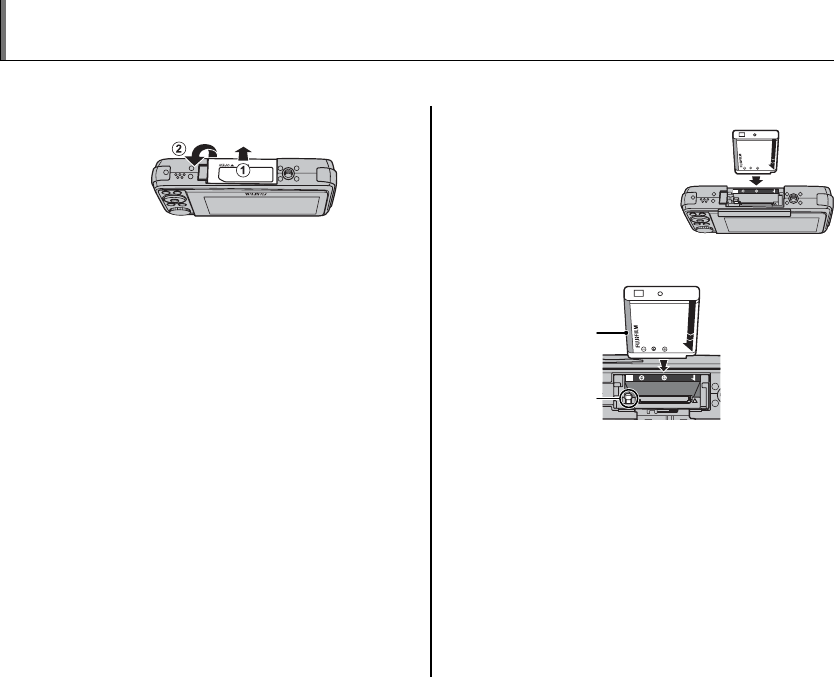
6
Lắp Pin
Lắp pin vào máy ảnh như được mô tả dưới đây.
1
Mở nắp hộp pin.
1 Chú ý
Hãy chắc chắn tắt máy ảnh trước khi mở nắp
hộp pin.
3 Thận trọng
• Không mở nắp hộp pin khi máy ảnh đang bật.
Việc không tuân thủ biện pháp đề phòng này
có thể làm hỏng các tệp tin ảnh hoặc các thẻ
nhớ.
• Không sử dụng lực quá mức khi thao tác với
nắp hộp pin.
2
Lắp pin.
Cân chỉnh sọc cam trên
pin với chốt pin màu
cam và trượt pin vào
máy ảnh, giữ chốt pin
ép sang một bên. Xác
nhận rằng pin đã được lắp chốt an toàn.
Sọc màu da
cam
Chốt pin
3 Thận trọng
Lắp pin vào theo đúng hướng. KHÔNG sử dụng
lực hoặc cố gắng để lắp pin lộn ngược hay
ngược. Pin sẽ dễ dàng trượt vào theo đúng
hướng.

Các Bước Đầu Tiên
7
Lắp Pin
3
Đóng nắp hộp pin.
Tháo Pin
Sau khi tắt máy ảnh, mở nắp hộp
pin, đẩy chốt pin sang một bên,
và trượt pin ra khỏi máy ảnh như
trong hình.
Chốt pin
3 Thận trọng
Tắt máy ảnh trước khi tháo pin.
3 Thận trọng
• Không gắn nhãn hoặc các vật khác vào pin. Không
tuân thủ biện pháp đề phòng này có thể khiến cho
bạn không thể tháo pin ra khỏi máy ảnh.
• Không làm chập các cực pin. Pin có thể bị quá nóng.
• Đọc các thận trọng trong trang iv.
• Chỉ sử dụng các pin được chỉ định sử dụng với máy
ảnh này. Không tuân thủ biện pháp đề phòng này
có thể làm hỏng sản phẩm.
• Không gỡ bỏ các nhãn của pin hoặc cố gắng tách
hoặc bóc vỏ bên ngoài.
• Pin dần bị mất điện khi không sử dụng. Sạc pin một
hoặc hai ngày trước khi sử dụng.
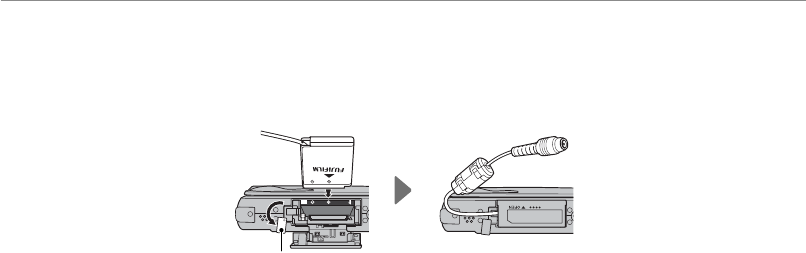
8
Lắp Pin
2 Lời khuyên: Sử Dụng Bộ Chuyển Đổi Điện AC
• Máy ảnh này có thể được cấp nguồn bằng bộ chuyển đổi điện AC tùy chọn và bộ nối DC (được bán riêng).
Nâng và quay nắp kênh cáp bộ nối DC như hình và lắp bộ nối DC vào trong hộp pin, chắc chắn rằng cáp bộ
nối DC đi qua kênh cáp. Xem hướng dẫn được cung cấp cùng với bộ chuyển đổi điện AC và bộ nối DC để biết
chi tiết.
Nắp kênh cáp bộ nối DC
• Nếu máy ảnh được cấp điện bằng bộ chuyển đổi điện AC, các trang trình chiếu chế độ chụp thử sẽ được hiển
thị khi máy ảnh bật. Nhấn nút chụp nửa chừng để hủy chế độ chụp thử. Chế độ chụp thử có thể được tắt
bằng cách sử dụng tùy chọn s CHẾ ĐỘ CHỤP THỬ ở menu thiết lập (trang 80).
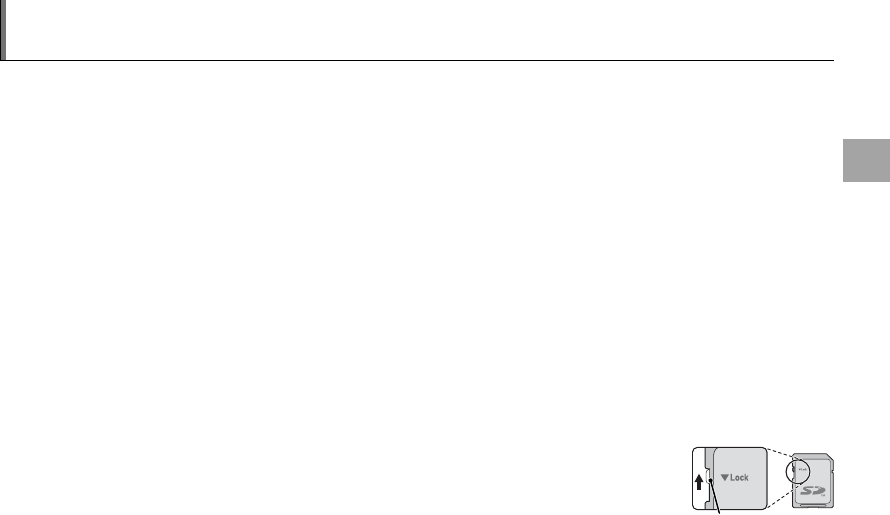
Các Bước Đầu Tiên
9
Lắp Thẻ Nhớ
Mặc dù máy ảnh có thể lưu ảnh trong bộ nhớ nội, thẻ nhớ SD tùy chọn (được bán riêng) có thể được
dùng để lưu thêm ảnh.
Khi không có thẻ nhớ được lắp vào, a xuất hiện trong màn hình và bộ nhớ nội được sử dụng để ghi hình
và xem lại. Lưu ý rằng vì máy ảnh bị hỏng có thể làm hỏng bộ nhớ nội, các ảnh trong bộ nhớ nội
định kỳ nên được chuyển vào máy tính và lưu trên ổ đĩa cứng máy tính hoặc trên các phương tiện di
động như các đĩa CD hoặc DVD. Ảnh trong bộ nhớ nội cũng có thể được sao chép vào thẻ nhớ (xem
trang 76). Để tránh việc bộ nhớ nội bị đầy, hãy chắc chắn xóa các ảnh khi chúng không còn cần thiết.
Khi thẻ nhớ được lắp như mô tả dưới đây, thẻ sẽ được sử dụng để ghi và xem lại.
■
■
Thẻ Nhớ Tương Thích
Thẻ Nhớ Tương Thích
Thẻ nhớ FUJIFILM và SanDisk SD và SDHC đã được phê chuẩn để sử dụng trong máy ảnh. Một danh
sách đầy đủ các thẻ nhớ được phê chuẩn có tại http://www.fujifilm.com/products/digital_cameras/
index.html. Việc hoạt động không được bảo đảm với các thẻ khác. Không thể sử dụng máy ảnh với
các xD-Picture Cards hoặc các thiết bị MultiMediaCard (MMC).
3 Thận trọng
Có thể khóa thẻ nhớ SD để không thể định dạng thẻ hoặc ghi hoặc xóa ảnh. Trước khi lắp
thẻ nhớ SD, trượt công tắc bảo vệ ghi sang vị trí mở khóa.
Công tắc bảo vệ ghi
Công tắc bảo vệ ghi
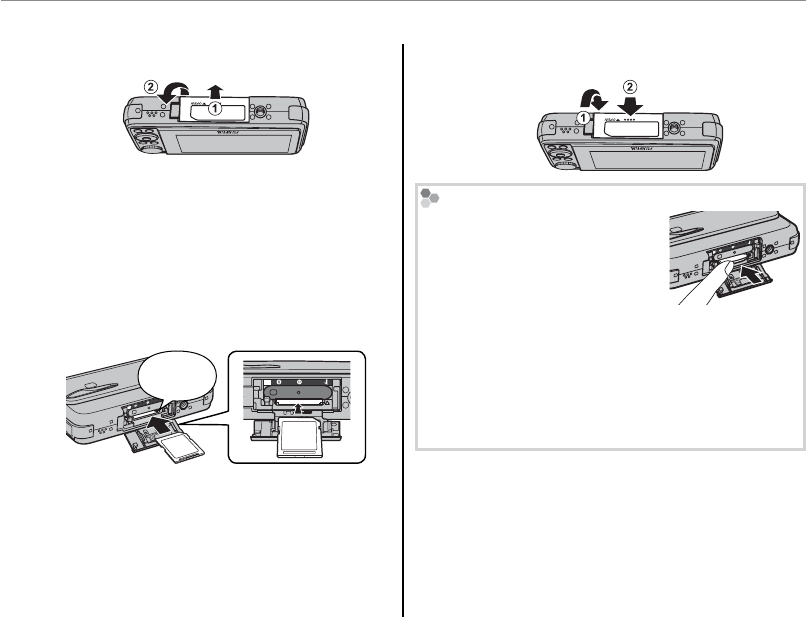
10
Lắp Thẻ Nhớ
1
Mở nắp hộp pin.
1 Chú ý
Hãy chắc chắn tắt máy ảnh trước khi mở nắp
hộp pin.
2
Lắp thẻ nhớ.
Giữ thẻ nhớ theo hướng được minh họa,
trượt nó cho đến khi khớp vào vị trí đằng
sau khe.
Tách
Đảm bảo rằng thẻ nằm theo đúng hướng;
không lắp thẻ bị nghiêng hoặc dùng lực.
Nếu thẻ nhớ không được lắp vào đúng
cách, ảnh sẽ được ghi vào bộ nhớ nội.
3
Đóng nắp hộp pin.
Tháo Thẻ Nhớ
Tắt máy ảnh sau đó Nhấn vào
thẻ và từ từ nhả ra. Lúc này có
thể lấy thẻ ra bằng tay.
3 Thận trọng
• Thẻ nhớ có thể bắn ra nếu bạn rút ngón tay ra
ngay lập tức sau khi đẩy thẻ vào.
• Sờ vào thẻ nhớ có thể thấy thẻ ấm lên sau khi lấy
ra khỏi máy ảnh. Điều này là bình thường và không
phải là có sự cố.
■
■
Lắp Thẻ Nhớ
Lắp Thẻ Nhớ

Các Bước Đầu Tiên
11
Lắp Thẻ Nhớ
3 Thận trọng
• Đừng tắt máy ảnh hoặc tháo thẻ nhớ trong khi thẻ nhớ đang được định dạng hoặc dữ liệu đang được ghi lại hoặc xóa khỏi thẻ.
Không tuân thủ biện pháp đề phòng này có thể làm hư thẻ.
• Định dạng thẻ nhớ trước khi sử dụng lần đầu, và chắc chắn phải định dạng lại tất cả thẻ nhớ sau khi sử dụng
chúng trong máy tính hoặc thiết bị khác. Để biết thêm thông tin về định dạng thẻ nhớ, xem trang 82.
• Thẻ nhớ nhỏ nên có thể bị nuốt phải; giữ ngoài tầm với của trẻ em. Nếu trẻ nuốt thẻ nhớ, tìm đến trợ giúp y tế
ngay lập tức.
• Các bộ chuyển đổi điện miniSD hoặc microSD lớn hơn hoặc nhỏ hơn kích thước tiêu chuẩn của một thẻ SD
nên có thể không đẩy ra bình thường, nếu thẻ không đẩy ra hãy mang máy ảnh đến đại diện dịch vụ được ủy
quyền. Không dùng lực để tháo thẻ.
• Không gắn nhãn vào thẻ nhớ. Việc bóc nhãn có thể gây sự cố cho máy ảnh.
• Việc quay phim có thể bị gián đoạn với một số loại thẻ nhớ SD. Sử dụng thẻ với tốc độ ghi lớp 6 (6 MB/s) hoặc
tốt hơn khi quay phim.
• Các dữ liệu trong bộ nhớ nội có thể bị xóa hay bị hỏng khi máy ảnh này được sửa chữa. Xin lưu ý rằng người
sửa chữa sẽ có thể xem các ảnh trong bộ nhớ nội.
• Việc định dạng thẻ nhớ hoặc bộ nhớ nội máy ảnh sẽ tạo ra một thư mục lưu trữ ảnh. Không đổi tên hoặc xóa
thư mục này hoặc sử dụng máy tính hoặc thiết bị khác để chỉnh sửa, xóa, hoặc đổi tên tập tin ảnh. Luôn sử
dụng máy ảnh để xóa ảnh từ thẻ nhớ và bộ nhớ nội; trước khi biên tập hoặc đổi tên tệp, sao chép chúng vào
máy tính và chỉnh sửa hay đổi tên các bản sao, không phải là bản chính.
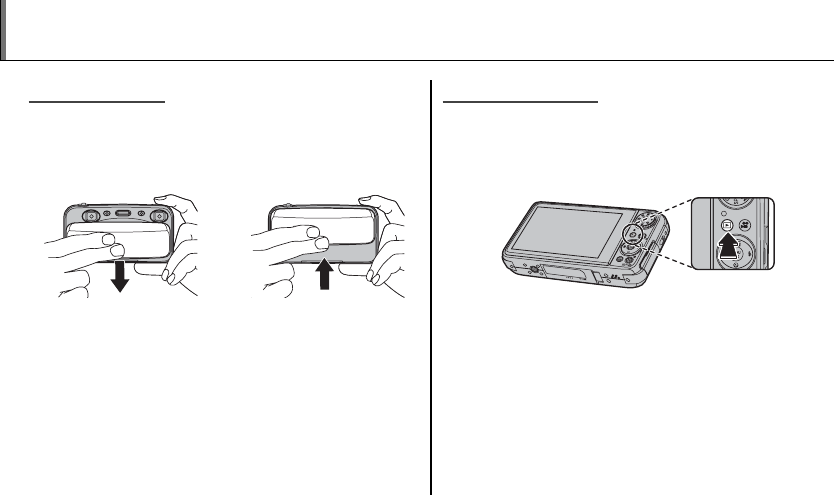
12
Bật và Tắt Máy Ảnh
Chế Độ Chụp
Chế Độ Chụp
Để bật máy ảnh, mở nắp ống kính như hình dưới
đây. Máy ảnh tắt khi nắp ống kính được đóng lại.
Máy ảnh bật Máy ảnh tắt
2 Lời khuyên: Chuyển sang Chế độ Xem lại
Nhấn nút a trong khoảng một giây để bắt đầu xem
lại. Nhấn nút chụp nửa chừng để trở về chế độ chụp.
3 Thận trọng
Hình ảnh có thể bị ảnh hưởng bởi dấu vân tay và các
dấu khác trên ống kính. Giữ ống kính sạch sẽ.
Chế độ Xem lại
Chế độ Xem lại
Để bật máy ảnh lên và bắt đầu xem lại mà không
cần mở nắp ống kính, nhấn nút a trong khoảng
một giây.
Để tắt máy ảnh, mở và đóng nắp ống kính.
2 Lời khuyên: Chuyển Sang Chế Độ Chụp
Để chuyển sang chế độ chụp, nhấn nửa chừng nút
chụp. Nhấn nút a để trở về chế độ xem lại.
2 Lời khuyên: Tự Động Tắt Nguồn
Máy ảnh sẽ tự động tắt nếu không có hoạt động nào được thực hiện trong thời gian đã chọn trong menu
M T.ĐỘNG TẮT NGUỒN (trang 84). Để bật máy ảnh, đóng và mở lại nắp ống kính hoặc nhấn nút a trong
khoảng một giây.
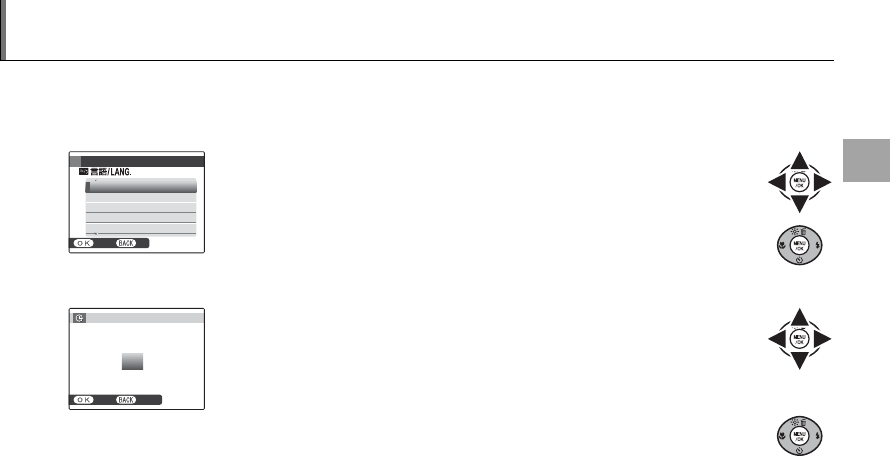
Các Bước Đầu Tiên
13
Thiết Lập Cơ Bản
Một hộp thoại chọn ngôn ngữ được hiển thị lần đầu tiên khi máy ảnh được bật. Thiết lập máy ảnh
như mô tả dưới đây (để biết thông tin về đặt lại đồng hồ hoặc thay đổi ngôn ngữ, xem trang 79).
1
Chọn một ngôn ngữ.
START MENU
ENGLISH
NOSET
DEUTSCH
FRANCAIS
ESPAÑOL
PORTUGUÊS
1.1 Nhấn nút chọn lên, xuống, trái hoặc phải để đánh dấu một ngôn
ngữ.
1.2Nhấn MENU/OK.
2
Thiết lập ngày giờ.
KHÔNGĐẶT
KHÔNG ĐẶT NGÀY/GiỜ
2012
2011
2009
2008
1. 1 12
:
00
AM
2010
YY. MM. DD
2.1 Nhấn nút chọn sang trái hoặc phải để đánh dấu năm, tháng,
ngày, giờ, hoặc phút và nhấn lên hoặc xuống để thay đổi. Để
thay đổi thứ tự hiển thị năm, tháng, và ngày, đánh dấu vào định
dạng ngày và nhấn nút chọn lên hoặc xuống.
2.2 Nhấn MENU/OK.
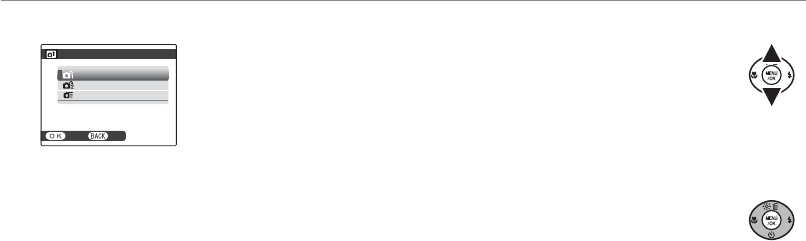
14
Thiết Lập Cơ Bản
3
Chọn các tùy chọn quản lý nguồn.
ĐẶT HỦY
Ưu tiên tiết kiệm điện
(Xem 2D khi GHI 3D)
AF NHANH
TIẾT KIỆM ĐIỆN
2
QUẢN LÝ NGUỒN
TIẾT KIỆM ĐIỆN
1
3.1 Nhấn nút chọn lên hoặc xuống để đánh dấu một trong những
tùy chọn sau:
• v TIẾT KIỆM ĐIỆN 1/w TIẾT KIỆM ĐIỆN 2: Tiết kiệm điện cho pin.
Chọn v TIẾT KIỆM ĐIỆN 1 để hiển thị các ảnh C trong D
để tiết kiệm thêm.
• p AF NHANH:
Giảm thời gian lấy nét để chụp nhanh
.
3.2 Nhấn MENU/OK.
2 Lời khuyên: Đồng Hồ Máy Ảnh
Nếu pin được lấy ra trong một thời gian dài, đồng hồ máy ảnh sẽ được đặt lại và hộp thoại lựa chọn ngôn ngữ
sẽ được hiển thị khi bật máy ảnh. Nếu pin còn trong máy ảnh trong khoảng bốn ngày, thì có thể tháo pin ra
khoảng một tuần mà không cần cài đặt lại đồng hồ, lựa chọn ngôn ngữ, hoặc các tùy chọn quản lý nguồn.
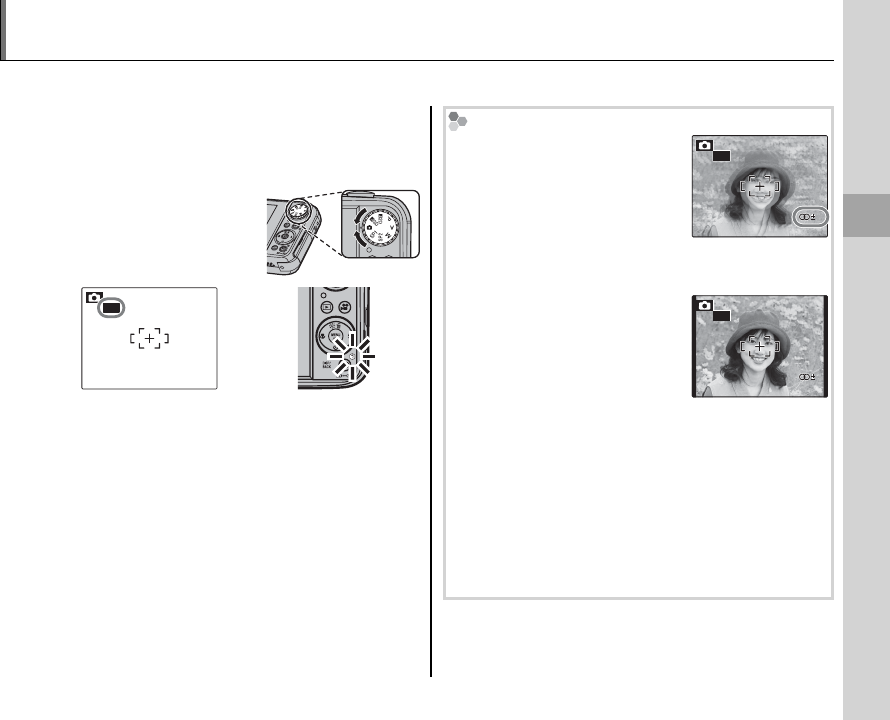
15
Cơ Bản về Chụp Ảnh và Xem Lại
1
Bật máy ảnh lên.
Mở hết cỡ nắp ống kính.
2
Xoay nút xoay chế độ sang B.
C sẽ được hiển thị ở
màn hình và chỉ báo
chế độ C sẽ bật sáng.
3D
Thị sai (trang 101)
Có thể điều chỉnh hình thức
các ảnh C bằng cách sử dụng
điều khiển Q (trang 2). Tỷ lệ
phần trăm sẽ được hiển thị trên
màn hình. Nhấn nút chụp ảnh
để chụp hình ở thiết lập hiện
tại, hoặc nhấn nút 3D hai lần để đặt lại thị sai.
Lưu ý là điều chỉnh thị sai sẽ
làm giảm độ bao phủ khung
hình hướng ngang. Cắt xén mới
được hiển thị bằng các đường
viền màu đen trên màn hình
hiển thị.
3D
04
04
2 Lời khuyên: Thị Sai Tự Động
Để điều chỉnh thị sai tự động, chọn chế độ BẬT cho
i ĐK THỊ SAI T.ĐỘNG (trang 62). Thị sai vẫn có thể
được điều chỉnh thủ công khi chọn BẬT.
3 Thận trọng: Thị Sai Vượt Mức
Quá nhiều thị sai có thể khiến không thể nhận thấy
được hiệu ứng 3D.
02
02
3D
Chụp Ảnh C ở Chế Độ Tự Động
Phần này mô tả cách chụp ảnh C ở chế độ B (tự động).

16
Chụp Ảnh C ở Chế Độ Tự Động
3
Kiểm tra mức pin.
Kiểm tra mức pin trong
màn hình hiển thị. 3D
Chỉ báo
Chỉ báo
Mô tả
Mô tả
D
(trắng) Pin đã xả một phần.
C
(trắng) Pin đã xả hơn một nửa.
B
(đỏ) Pin yếu. Sạc càng sớm càng tốt.
A
(nháy đỏ) Pin cạn kiệt. Tắt máy ảnh và sạc pin.
4
Đóng khung ảnh.
Định vị đối tượng chính ở khung lấy nét
và sử dụng điều khiển zoom để đặt khung
hình cho ảnh trên màn hình hiển thị.
1 Chú ý: C
Hiệu ứng C có thể không
nhìn thấy ở các tỷ lệ zoom
cao hoặc với các đối tượng nằm ngoài phạm
vi gợi ý (trang 103), quá tối, hoặc ở mép khung
hình. Để có kết quả tốt nhất, hãy chụp từ khoảng
1,5–2 m (góc rộng).
Chọn i để phóng toChọn j để thu nhỏ
Chỉ báo zoom
Khoảng 1,5–2 m

17
Cơ Bản về Chụp Ảnh và Xem Lại
Chụp Ảnh C ở Chế Độ Tự Động
Giữ Máy Ảnh
Giữ máy ảnh ổn định bằng cả hai tay và khuỷu tay
của bạn dựa vào thân bạn. Việc lắc hoặc rung tay có
thể làm mờ ảnh chụp.
Để tránh gây nhiễu hiệu ứng C và để ngăn chặn
tình trạng ảnh nằm ngoài tiêu cự hoặc quá tối (thiếu
sáng), để các ngón tay của bạn và các vật thể khác
cách xa ống kính và đèn ash. Lưu ý là hiệu ứng C
có thể không nhìn thấy được nếu xem ảnh hiển thị
từ một góc nghiêng.
2 Lời khuyên: Khóa Lấy Nét
Sử dụng khóa lấy nét (trang 32) để lấy nét các đối
tượng không nằm ở khung lấy nét.
Thông Tin Chụp
Để chọn thông tin chụp và hướng dẫn được hiển
thị, nhấn nút DISP/BACK.
Các chỉ báo được
hiển thị
Các chỉ báo được
ẩn
Lấy Khung Tốt Nhất
Ẩn các chỉ báo sẽ giúp xem hiệu ứng C dễ dàng
hơn. Để sử dụng lấy khung tốt nhất, định vị đối
tượng chính ở điểm giao nhau của hai đường hoặc
căn chỉnh một trong những đường nằm ngang với
đường chân trời. Sử dụng khóa lấy nét (trang 32) để
lấy nét các đối tượng sẽ không nằm ở trung tâm
khung hình ở ảnh cuối cùng.

18
Chụp Ảnh C ở Chế Độ Tự Động
Chế Độ Im Lặng
Trong tình huống không muốn máy ảnh tạo âm
thanh hay ánh sáng, giữ nút DISP/BACK xuống cho
đến khi o được hiển thị (chế độ im lặng cũng có thể
được chọn bằng cách sử dụng tùy chọn o C.ĐỘ IM
LẶNG ở menu thiết lập như mô tả trên trang 79).
3D
Loa máy ảnh, đèn ash, và đèn chiếu sáng và đèn
hẹn giờ tắt và thiết lập đèn ash và các thiết lập âm
lượng không thể được điều chỉnh (lưu ý rằng đèn
ash vẫn sẽ sáng khi C được chọn trong chế độ
cảnh). Để khôi phục hoạt động bình thường, nhấn
nút DISP/BACK cho đến khi biểu tượng o không còn
hiển thị.
5
Lấy nét.
Nhấn nút chụp nửa chừng để lấy nét đối
tượng chính trong khung lấy nét.
3D Nhấn nửa
chừng
Khung lấy nét Máy ảnh sẽ lựa chọn khung
lấy nét nhỏ và lấy nét đối
tượng
1 Chú ý
Ống kính có thể tạo ra tiếng ồn khi máy ảnh lấy
nét. Điều này là bình thường.
Nếu máy ảnh có thể lấy nét với cả hai ống kính, nó
sẽ phát ra tiếng bíp hai lần và đèn báo sẽ
sáng màu xanh.
Nếu máy ảnh không thể lấy nét, khung lấy nét
sẽ chuyển sang màu đỏ, s sẽ được hiển
thị và đèn báo sẽ nhấp nháy màu xanh.
Thay đổi thành phần hoặc sử dụng khóa lấy
nét (trang 32).
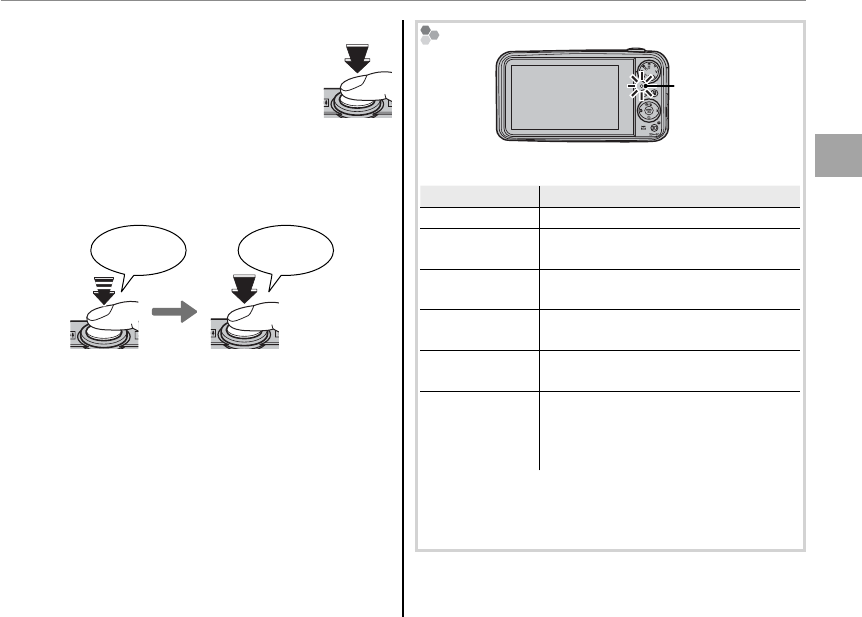
19
Cơ Bản về Chụp Ảnh và Xem Lại
Chụp Ảnh C ở Chế Độ Tự Động
6
Chụp.
Nhẹ nhàng nhấn hết cỡ nút chụp
để chụp ảnh.
2 Lời khuyên: Nút Chụp
Nút chụp có hai vị trí. Nhấn nửa chừng nút chụp (q)
để đặt nét và phơi sáng; để chụp thì nhấn hết cỡ nút
chụp (w).
qw
Nhấn nửa
chừng
Nhấn hết cỡ
phần còn lại
Tiếp bíp
hai lần Nhấp
1 Chú ý
Nếu đối tượng quá tối, đèn ash có thể bật sáng khi
chụp ảnh. Để biết thông tin về sử dụng đèn ash khi
ánh sáng yếu, xem trang 35.
Đèn báo
Đèn báo
Đèn báo cho biết tình trạng máy ảnh như sau:
Đèn báo
Đèn báo
Tình trạng máy ảnh
Tình trạng máy ảnh
Sáng xanh Nét được khóa.
Nháy xanh Cảnh báo mờ, nét hoặc phơi sáng.
Hình ảnh có thể được chụp.
Nhấp nháy xanh
và cam
Đang ghi hình ảnh. Ảnh có thể được
chụp thêm.
Sáng cam Đang ghi hình ảnh. Lúc này không thể
chụp thêm được ảnh.
Nháy cam Flash đang sạc; đèn ash sẽ không
sáng khi ảnh được chụp.
Nháy đỏ
Lỗi ống kính hoặc lỗi bộ nhớ (bộ nhớ
nội hoặc thẻ nhớ đầy hay không được
định dạng, lỗi định dạng, hoặc lỗi bộ
nhớ khác).
2 Lời khuyên: Cảnh báo
Cảnh báo chi tiết xuất hiện trong màn hình hiển thị.
Xem trang 96-99 để biết thêm thông tin.

20
Xem Ảnh C
Có thể xem ảnh ở màn hình. Khi chụp ảnh quan trọng, phải chụp thử và kiểm tra kết quả. Các ảnh
C được lưu trữ ở định dạng đa ảnh (“.mpo”); các bản sao JPEG cho ảnh có thể được lưu lại bằng
cách chọn MPO+JPEG cho tùy chọn o QUAY 3D trong menu thiết lập.
1
Nhấn nút a.
Ảnh mới nhất sẽ được
hiển thị ở màn hình.
Các ảnh chụp ở chế độ
C được biểu thị bằng
một biểu tượng g; biểu
tượng này xác nhận C xuất hiện trên màn
hình hiển thị.
2
Xem thêm ảnh.
Nhấn nút chọn phải để
xem ảnh theo trình tự
ghi, nút trái để xem ảnh theo trình tự ngược
lại.
Nhấn nút chụp để chuyển sang chế độ
chụp.
Xóa Ảnh
Để xóa ảnh hiện đang được hiển thị trên
màn hình, nhấn nút chọn lên (b). Hộp
thoại sau đây sẽ được hiển thị.
THIẾT LẬP
ĐỒNG Ý
HỦY
ĐỒNG Ý XÓA?
Để xóa ảnh, chọn ĐỒNG Ý và nhấn MENU/
OK. Để thoát ra mà không xóa ảnh, chọn
HỦY và nhấn MENU/OK.
2 Lời khuyên: Menu Xem Lại
Hình ảnh cũng có thể được xóa từ menu xem lại
(trang 42).
3D
100-0001
100-0001
3D
100-0001
100-0001
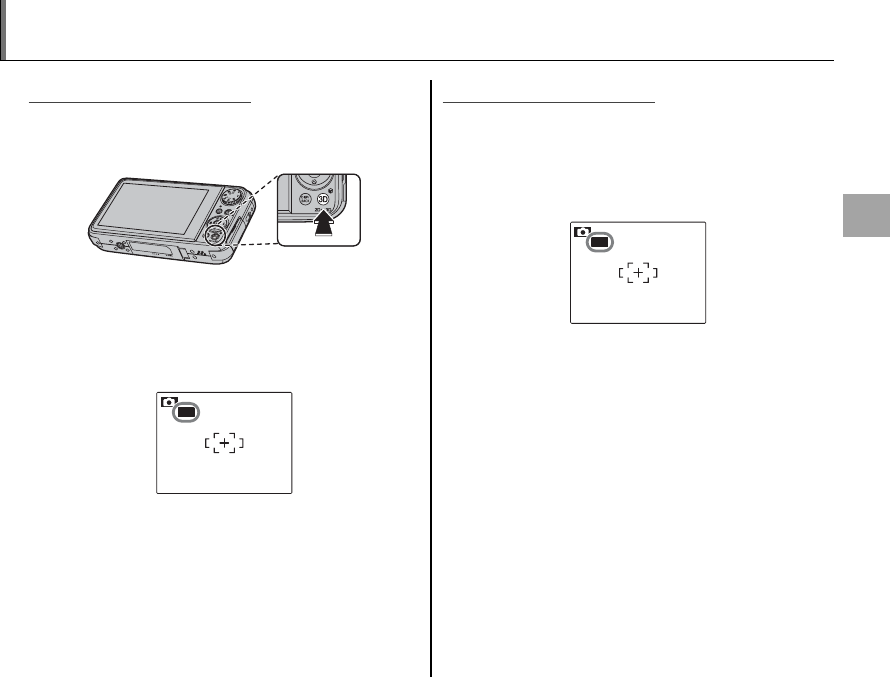
21
Cơ Bản về Chụp Ảnh và Xem Lại
Chụp và Xem Ảnh D
Chụp Ảnh ở dạng
Chụp Ảnh ở dạng
D
D
Để chụp ảnh ở dạng D, nhấn nút 3D để chọn
chế độD.
Chụp ảnh như mô tả trên các trang 15–19. D
được hiển thị trên màn hình và các ảnh sẽ được
chụp bằng cách sử dụng ống kính trái và lưu ở
định dạng JPEG (“.jpg”) (Exif 2.3).
2D
Lưu ý là góc hình của ảnh được chụp ở dạng D
sẽ khác so với góc hình của các ảnh C.
Xem Ảnh ở dạng
Xem Ảnh ở dạng
D
D
Có thể xem ảnh D như mô tả trên trang 20.
Lưu ý rằng khi xem ảnh C ở dạng D, chỉ có
các ảnh được chụp bằng ống kính trái mới được
hiển thị.
2D
Các ảnh được chụp ban đầu ở dạng D sẽ được
biểu thị bằng việc không có biểu tượng g.
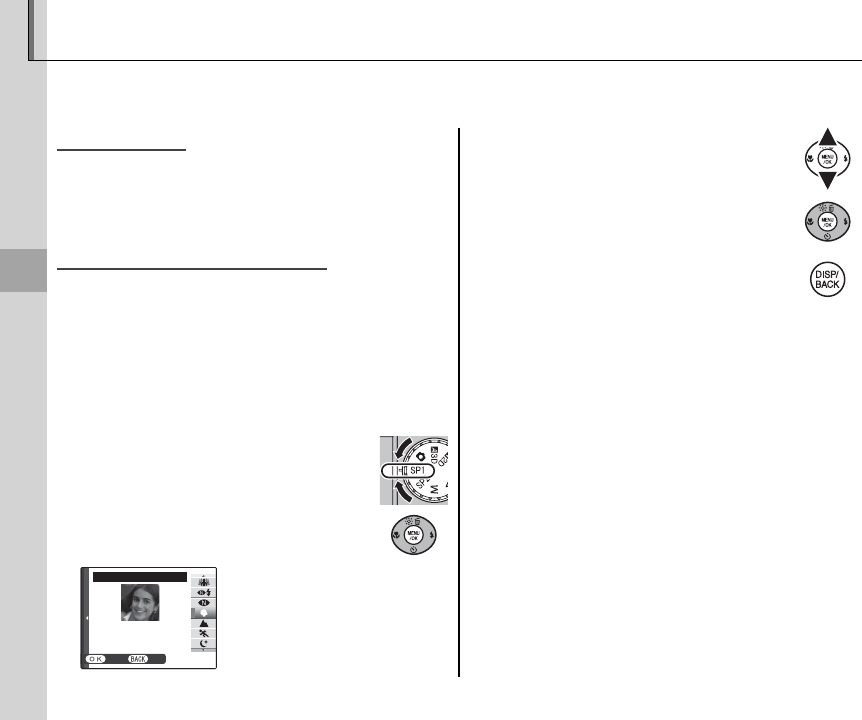
22
Thông tin thêm về Chụp Ảnh
B
B
TỰ ĐỘNG
TỰ ĐỘNG
Chọn để có ảnh chụp sắc nét, rõ ràng (trang 15).
Chế độ này được khuyên dùng trong hầu hết các
tình huống.
SP1/SP2
SP1/SP2
LỰA CHỌN CẢNH
LỰA CHỌN CẢNH
Máy ảnh cung cấp lựa chọn các “cảnh”, mỗi cảnh
được điều chỉnh phù hợp với các điều kiện chụp
cụ thể hoặc loại đối tượng cụ thể, có thể được
gán cho các vị trí SP1 và SP2 trên nút xoay chế
độ. Mỗi vị trí có thể được gán một cảnh khác
nhau:
1 Chọn SP1 hoặc SP2 và nhấn MENU/
OK để hiển thị menu dưới đây.
Chân dung với tông
màu dịu tổng thể
và màu da đẹp
L
CHÂN DUNG
ĐẶT HỦY
Chú ý: Nếu menu chụp ảnh được
hiển thị, chọn A LỰA CHỌN
CẢNH và nhấn MENU/OK.
2 Nhấn nút chọn lên hoặc xuống để
đánh dấu một cảnh (trang 23).
3 Nhấn MENU/OK để chọn tùy chọn
được đánh dấu.
4 Nhấn DISP/BACK để trở về chế độ
chụp.
Chế Độ Chụp
Chọn một chế độ chụp theo cảnh hoặc loại đối tượng. Để lựa chọn chế độ chụp, xoay nút xoay chế
độ đến thiết lập mong muốn (trang 4). Có các chế độ sau:
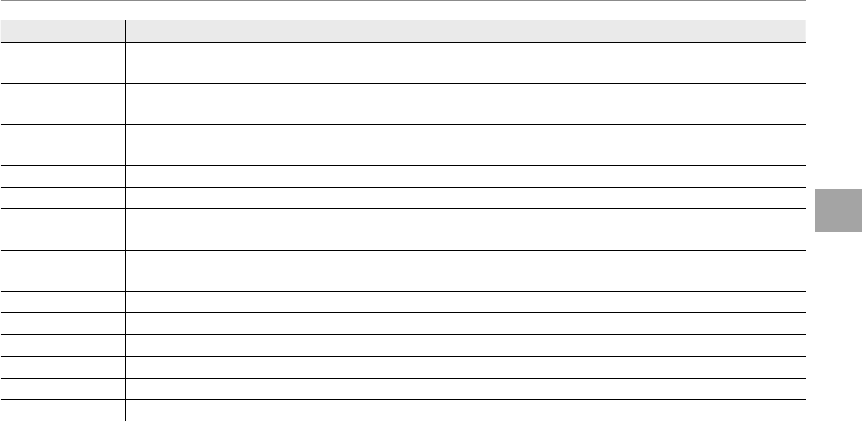
23
Thông tin thêm về Chụp Ảnh
Chế Độ Chụp
Cảnh
Cảnh
Mô tả
Mô tả
E CHỐNG NHÒE Chọn chế độ E CHỐNG NHÒE ổn định ảnh) cho các tốc độ trập nhanh giúp hạn chế nhòe do rung
máy hoặc do đối tượng chuyển động gây nên. Nên sử dụng cho các ảnh chụp trẻ em và vật nuôi.
C TỰ NHIÊN & NLấy kết quả tốt với các đối tượng ngược sáng và trong các trường hợp ít ánh sáng khác. Máy ảnh chụp
hai lần: một không có ash và một có ash.
D ÁNH SÁNG
TỰNHIÊN
Chụp ánh sáng tự nhiên trong nhà, dưới ánh sáng thấp, hoặc khi không thể sử dụng được đèn ash. Đèn
ash sẽ tắt và độ nhạy sáng sẽ tăng để giảm mờ.
L CHÂN DUNG Chọn để chụp chân dung tông mịn với màu da tự nhiên.
M PHONG CẢNH Chọn chụp sắc nét, rõ ràng ảnh tòa nhà và khung cảnh.
N THỂ THAO Chọn chụp ảnh đối tượng di chuyển. p AF NHANH tự động được chọn để S QUẢN LÝ NGUỒN và ưu
tiên để có tốc độ trập nhanh hơn.
O ĐÊM Chọn chế độ này để chụp với cảnh quá ít ánh sáng hoặc cảnh đêm. Độ nhạy sáng tự động nâng lên để
giảm độ nhòe do rung máy.
H ĐÊM (CHÂN MÁY) Chọn chế độ này để chụp tốc độ chậm khi chụp vào ban đêm. Sử dụng chân máy để tránh bị nhòe.
Q HOÀNG HÔN Chụp màu sắc sống động khi bình minh và hoàng hôn.
R TUYẾT Chọn chụp nét, sống động để chụp được ánh sáng của cảnh bao phủ bởi tuyết sáng lóng lánh.
S BIỂN Chọn chụp nét, sống động để chụp được độ sáng của những bãi biển ngập nắng.
F DƯỚI NƯỚC Chọn các màu xanh sinh động khi chụp ảnh các đối tượng trong bể cá.
U TIỆC Chụp ánh sáng nền trong nhà trong điều kiện ánh sáng yếu.
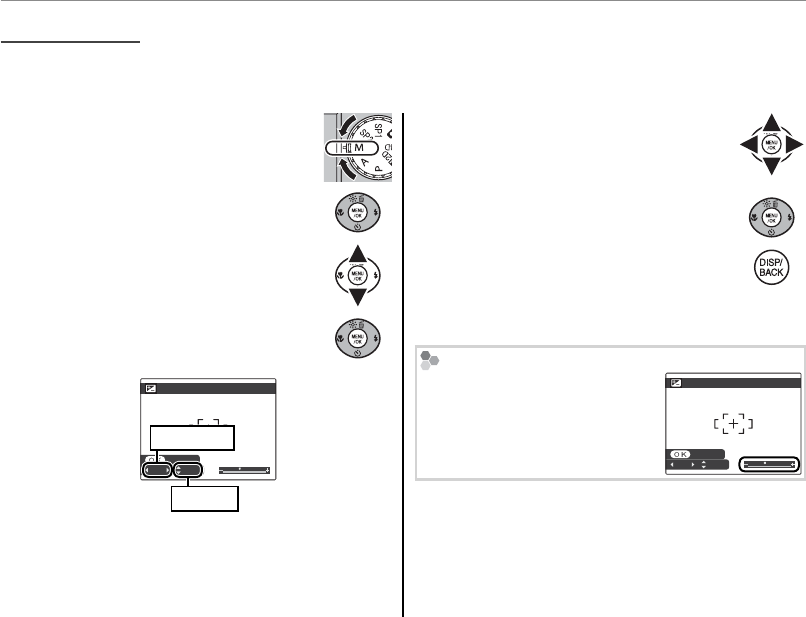
24
Chế Độ Chụp
1 Chọn chế độ M và nhấn MENU/OK để
hiển thị menu chụp ảnh.
2 Nhấn nút chọn lên xuống để đánh
dấu d ĐẶT KHẨU ĐỘ.
3 Nhấn MENU/OK. Tốc độ trập và khẩu
độ sẽ được hiển thị.
F
550
ĐẶT KHẨU ĐỘ
THIẾT LẬP
Tốc độ trập
Khẩu độ
4 Nhấn nút chọn lên hoặc xuống để
chọn khẩu độ, qua trái hoặc phải để
chọn tốc độ trập.
5 Nhấn MENU/OK.
6 Nhấn DISP/BACK để trở về chế độ
chụp.
7 Chụp ảnh.
Chỉ Báo Phơi Sáng
Thời gian ảnh phơi sáng quá
mức hoặc dưới mức với các
thiết lập hiện tại sẽ được hiển
thị bằng chỉ báo phơi sáng.
F
550
ĐẶT KHẨU ĐỘ
THIẾT LẬP
M
M
THỦ CÔNG
THỦ CÔNG
Trong chế độ này, bạn chọn cả tốc độ trập và khẩu độ. Nếu muốn, bạn có thể thay đổi phơi sáng
bằng các giá trị do máy đưa ra.
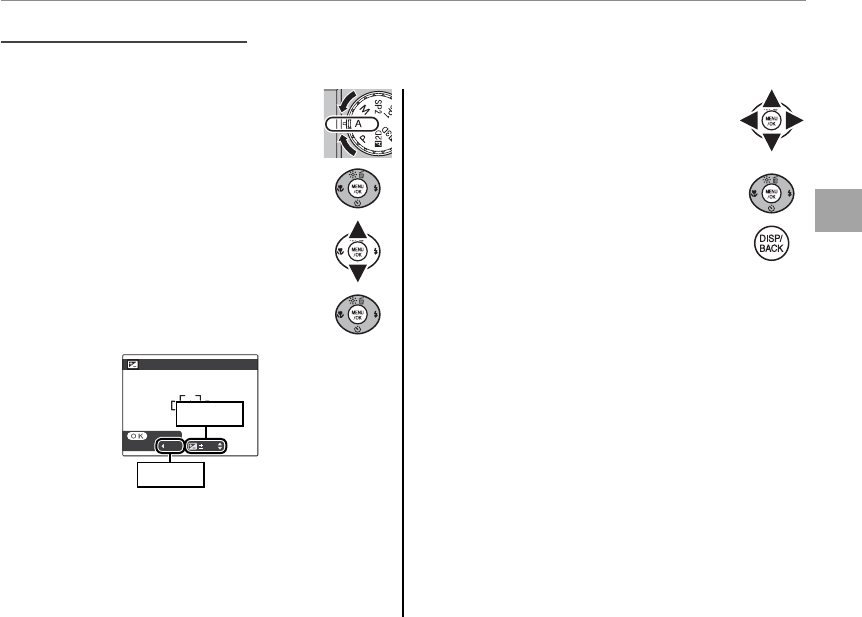
25
Thông tin thêm về Chụp Ảnh
Chế Độ Chụp
A
A
AE ƯU TIÊN KHẨU ĐỘ
AE ƯU TIÊN KHẨU ĐỘ
Ở chế độ này, bạn chọn khẩu độ khi máy ảnh điều chỉnh tốc độ trập để có phơi sáng tối ưu.
1 Chọn chế độ A và nhấn MENU/OK để
hiển thị menu chụp ảnh.
2 Nhấn nút chọn lên hoặc xuống để
đánh dấu d ĐẶT KHẨU ĐỘ.
3 Nhấn MENU/OK. Bù sáng và khẩu độ
sẽ được hiển thị.
F
50
ĐẶT KHẨU ĐỘ
THIẾT LẬP
Bù sáng
Khẩu độ
4 Nhấn nút chọn lên xuống để chọn
bù sáng, qua trái hoặc phải để chọn
khẩu độ.
5 Nhấn MENU/OK.
6 Nhấn DISP/BACK để trở về chế độ
chụp.
7 Chụp ảnh. Nếu không thể đạt được phơi sáng
thích hợp ở khẩu độ đã chọn, tốc độ trập sẽ
được hiển thị màu đỏ khi nút chụp được bấm
nửa chừng. Điều chỉnh khẩu độ đến khi đạt
được phơi sáng thích hợp.
3 Thận trọng
Nếu đối tượng ở ngoài phạm vi đo sáng của máy ảnh
thì hiển thị tốc độ trập sẽ hiện “---”. Nhấn nút chụp
nửa chừng để đo phơi sáng.

26
Chế Độ Chụp
P
P
LẬP TRÌNH AE
LẬP TRÌNH AE
Ở chế độ này, máy ảnh sẽ thiết lập khẩu độ và tốc độ trập tự động. Có thể điều chỉnh phơi sáng bằng
cách sử dụng d ĐẶT KHẨU ĐỘ trong menu chụp ảnh.
3 Thận trọng
Nếu đối tượng ở ngoài phạm vi đo sáng của máy ảnh thì hiển thị tốc độ trập và khẩu độ màn hình sẽ hiện “---”.
Nhấn nút chụp nửa chừng để đo phơi sáng.

27
Thông tin thêm về Chụp Ảnh
Chế Độ Chụp
1 Chọn I và nhấn MENU/OK để
hiển thị các tùy chọn I.
2 Nhấn nút chọn lên hoặc xuống để
đánh dấu một trong những tùy
chọn sau:
• V XA/RỘNG: Có thể điều chỉnh zoom cho
các ống kính trái bằng cách sử dụng điều
khiển zoom. Các ống kính phải sẽ được thu
nhỏ hết cỡ (trang 28).
• X 2-MÀU: Hai ảnh sử dụng các thiết lập khác
nhau cho màu FINEPIX (trang 28).
• W 2-NHẠY SÁNG: Máy ảnh sẽ đặt độ nhạy
sáng riêng lẻ cho từng ống kính (trang 28).
3 Nhấn MENU/OK để chọn tùy chọn
được đánh dấu.
4 Nhấn DISP/BACK để trở về chế độ
chụp.
3 Thận trọng: Chế độ I
Ở chế độ I, máy ảnh chỉ sẽ hiển thị hình ảnh qua ống kính trái. Cẩn thận không chắn
ống kính phải trong khi chụp.
I
I
2D NÂNG CAO
2D NÂNG CAO
Máy ảnh sẽ chụp đồng thời hai ảnh D—mỗi ống kính sẽ chụp một ảnh—với các tùy chọn khác
được chọn cho từng ảnh.
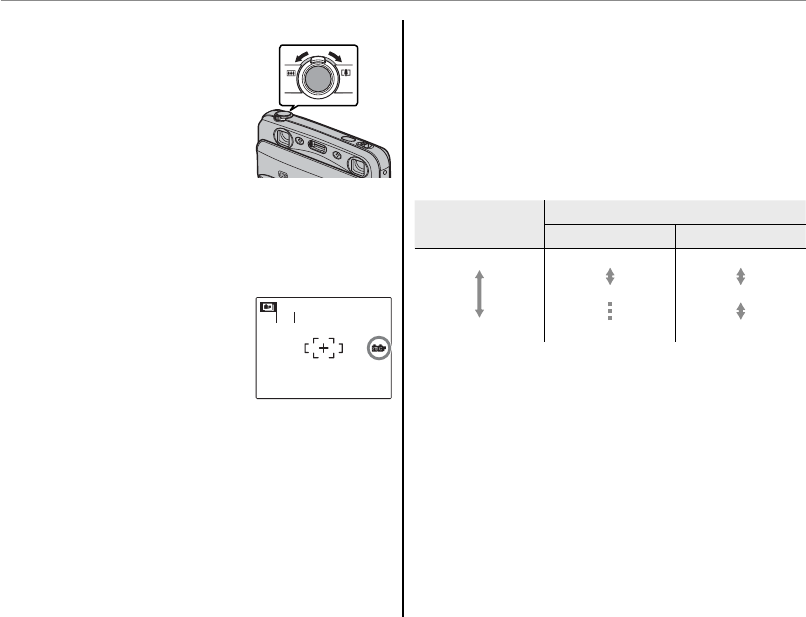
28
Chế Độ Chụp
V
V
XA/RỘNG
XA/RỘNG
Có thể điều chỉnh zoom cho
ống kính trái bằng cách sử
dụng điều khiển zoom. Ống
kính phải sẽ được thu nhỏ hết
cỡ.
X
X
2-MÀU
2-MÀU
Chọn kết hợp các tùy chọn màu mong muốn
bằng cách sử dụng tùy chọn j ĐẶT 2 MÀU ở
menu chụp ảnh (trang 61).
Kết hợp đã chọn được hiển thị
bằng một biểu tượng trên màn
hình hiển thị.
2D
W
W
2-NHẠY SÁNG
2-NHẠY SÁNG
Nếu hệ thống ánh sáng cho phép, độ nhạy sáng
sẽ được đặt cao hơn cho ống kính phải so với
ống kính trái (giá trị cực đại cho ống kính trái
là ISO 400, cho ống kính phải là ISO 1600; lưu ý
cùng một giá trị có thể được dùng cho cả hai
ống kính nếu đối tượng rực rỡ).
Độ nhạy sáng
Độ nhạy sáng
Hệ thống ánh sáng
Hệ thống ánh sáng
Ống kính trái
Ống kính trái
Ống kính phải
Ống kính phải
Tối ISO 400 ISO 1600
ISO 100 ISO 400
Sáng ISO 100 ISO 100
Các độ nhạy sáng cao hơn cho phép các tốc độ
trập nhanh hơn. Nếu bạn quay máy ảnh theo
hướng một đối tượng đang di chuyển, nền ảnh
chụp bằng ống kính phải sẽ ít nhòe hơn so với
nền ảnh chụp bằng ống kính trái, tạo ra các hiệu
ứng tốc độ khác nhau. Nếu hệ thống ánh sáng
yếu, ảnh chụp bằng ống kính phải sẽ ít nhòe
hơn, trong khi đó ảnh chụp bằng ống kính trái sẽ
ít nhiễu hơn.
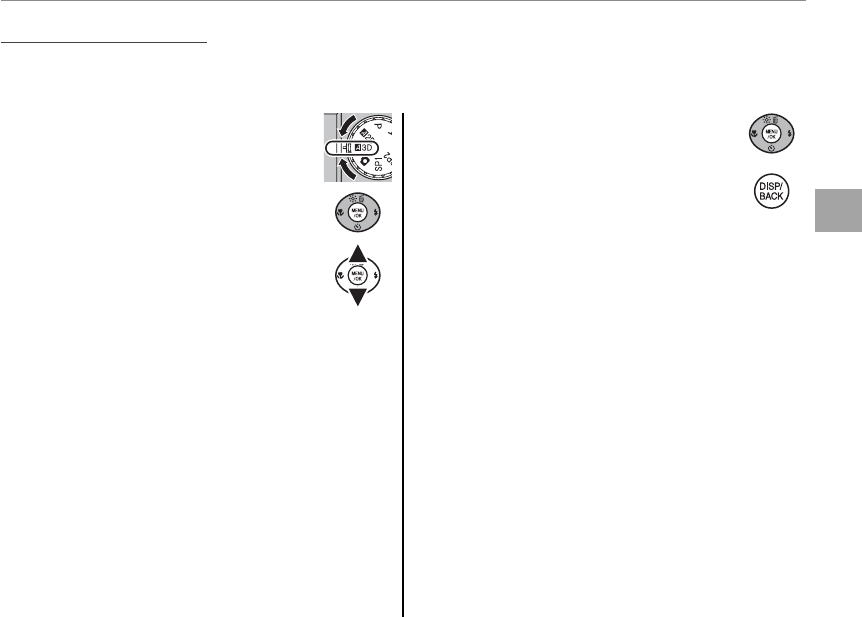
29
Thông tin thêm về Chụp Ảnh
Chế Độ Chụp
H
H
3D NÂNG CAO
3D NÂNG CAO
Chế độ này cung cấp độ linh hoạt C lớn hơn chế độB. Máy ảnh sẽ chụp hai ảnh bằng ống kính
trái và kết hợp chúng để tạo thành một ảnh C.
1 ChọnH và nhấn MENU/OK để hiển
thị các tùy chọn H.
2 Nhấn nút chọn lên hoặc xuống để
đánh dấu một trong những tùy
chọn sau:
• B CHỤP 3D GÓC KÉP: Máy ảnh sẽ tự động chụp
hai ảnh ở một góc kép cố định (trang 31).
• A KÉP 3D T.CHỌN: Một ảnh sẽ được chụp mỗi
lần bạn nhấn nút chụp (trang 30).
3 Nhấn MENU/OK để chọn tùy chọn
được đánh dấu.
4 Nhấn DISP/BACK để trở về chế độ
chụp.
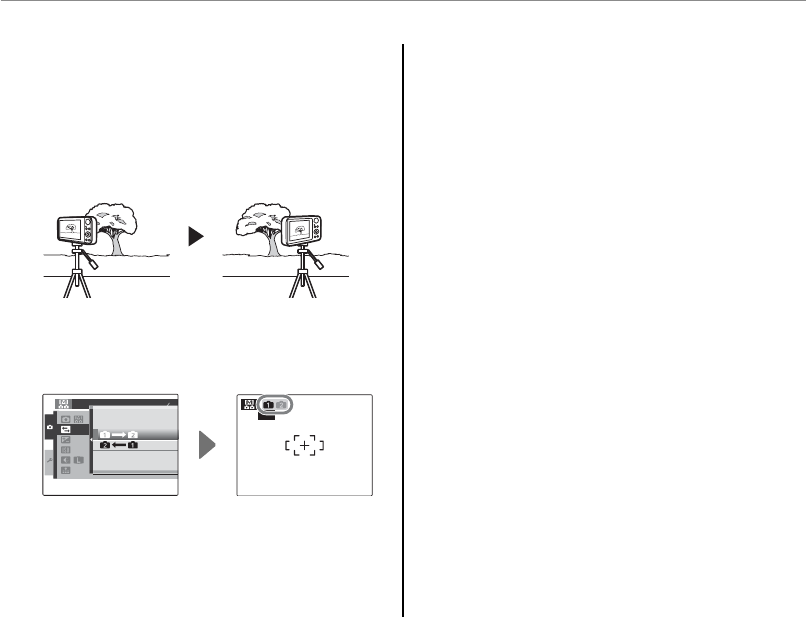
30
Chế Độ Chụp
Dùng tùy chọn này để kết hợp hai ảnh đã chụp
từ các góc khác nhau để tạo thành một ảnhC.
Dùng ở chế độ macro, để tạo ảnh C chụp đối
tượng ở xa, và trong các trường hợp khác khi mà
không thể đạt được kết quả mong muốn ở chế
độB (tự động).
1
Chọn trình tự mà các ảnh sẽ được chụp (trái
trước hoặc phải trước) bằng cách sử dụng tùy
chọn l ĐỔI trong menu chụp ảnh (trang 61).
SET
MENU CHỤP ẢNH
12
ĐỔI
16
:
9
NN
16
:
9
AUTO (800)AUTO (800)
3D
Lần chụp đầu tiên thể
hiện bằng E
2 Chụp ảnh đầu tiên.
1 Chú ý
Để thoát mà không chụp ảnh thứ hai, nhấn
DISP/BACK hoặc tắt máy ảnh. Lưu ý là máy ảnh sẽ
tắt và chụp ảnh sẽ bị hủy nếu không có hoạt động
nào được thực hiện trong thời lượng đã chọn cho
M T.ĐỘNG TẮT NGUỒN (trang 84).
3 Ảnh chụp đầu tiên sẽ được đặt lên trên cùng
khi xem thông qua ống kính. Dùng ảnh đầu
tiên dưới dạng hướng dẫn, đặt lại vị trí máy
ảnh và chụp ảnh thứ hai để tạo một ảnh C.
Lưu ý rằng hiệu ứng 3D có thể không nhìn
thấy được nếu thị sai giữa hai vị trí quá lớn;
kết quả tốt nhất sẽ đạt được nếu khoảng cách
di chuyển máy ảnh giữa hai ảnh nằm trong
khoảng 1
/
30 và 1
/
50 cách đối tượng.
A
A
KÉP 3D T.CHỌN
KÉP 3D T.CHỌN

31
Thông tin thêm về Chụp Ảnh
Chế Độ Chụp
B
B
CHỤP 3D GÓC KÉP
CHỤP 3D GÓC KÉP
Sử dụng tùy chọn này để chụp các ảnh C
của đối tượng ở xa từ một phương tiện đang di
chuyển.
1 Chọn trì hoãn giữa hai ảnh bằng cách sử
dụng tùy chọnk THỜI KHOẢNG 3D trong
menu chụp ảnh (trang 61). Chọn các trì hoãn
ngắn hơn cho các đối tượng ít xa hơn hoặc
các phương tiện đang di chuyển nhanh hơn
(kết quả tốt nhất sẽ đạt được nếu khoảng
cách mà máy ảnh di chuyển giữa hai ảnh nằm
trong khoảng1
/
30 và 1
/
50 cách đối tượng). Hiệu
ứng 3D có thể không nhìn thấy nếu thị sai
giữa hai ảnh quá lớn hoặc nếu có các vật khác
nằm giữa máy ảnh và đối tượng của bạn.
SET
MENU CHỤP ẢNH
12
TT.
THỜI KHOẢNG
3
D
16
:
916
:
9
AUTO (800)AUTO (800)
TỐI THIỂU
1.0
GIÂY
1.5
GIÂY
2.0
GIÂY
3.0
GIÂY
5.0
GIÂY
3D
TT.
2
Chọn trình tự mà các ảnh sẽ được chụp (trái
trước hoặc phải trước) bằng cách sử dụng tùy
chọn l ĐỔI trong menu chụp ảnh (trang 61).
Chọn trình tự phù hợp với hướng chuyển động.
SET
MENU CHỤP ẢNH
12
TT.
TT.
ĐỔI
16
:
916
:
916
:
916
:
9
AUTO (800)AUTO (800)
3D
TT.
Lần chụp đầu tiên thể
hiện bằng E
3 Chụp ảnh đầu tiên. Một
chế độ hẹn giờ sẽ được
hiển thị sau ảnh chụp đầu
tiên; ảnh chụp thứ hai sẽ
được chụp khi chế độ hẹn
giờ đến 0. Không thể thực hiện hoạt động
nào khi chế độ hẹn giờ đang hoạt động; nếu
tắt máy ảnh trước khi chụp ảnh thứ hai, sẽ
không có ảnh nào được chụp.
3
3
3
3
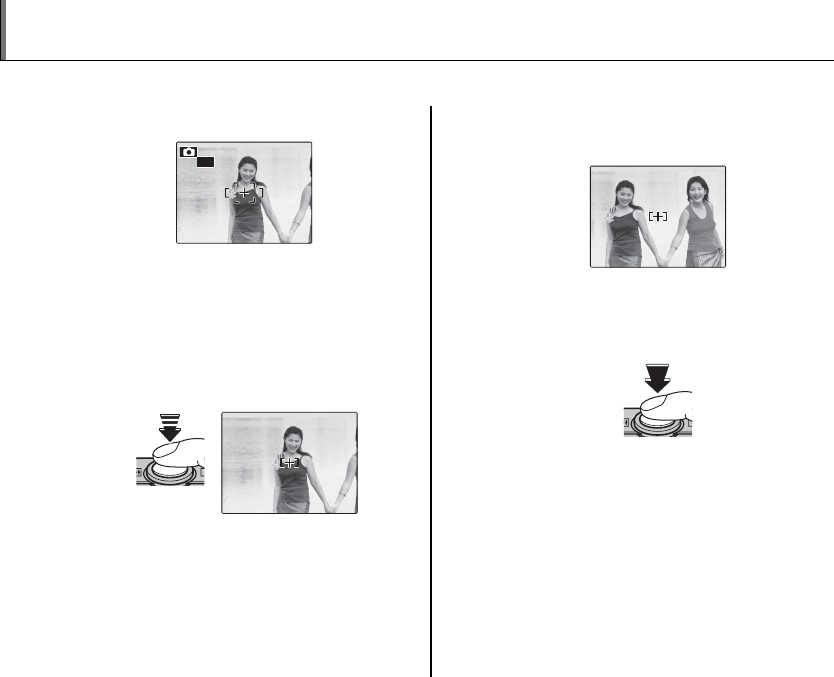
32
Khóa Lấy Nét
Để biên soạn ảnh với các đối tượng lệch tâm:
1
Định vị trí đối tượng vào khung lấy nét.
3D
2
Lấy nét.
Nhấn nút chụp nửa chừng để đặt nét và
phơi sáng. Lấy nét và phơi sáng (và ở chế
độ C, thị sai; trang 15) sẽ vẫn bị khóa
trong khi nút chụp được nhấn nửa chừng
(khóa AF/AE).
Nhấn
nửa chừng
Lặp lại các bước 1 và 2 như mong muốn để
tái lấy nét trước khi chụp ảnh.
3
Biên soạn lại ảnh.
Giữ nút chụp nửa chừng, biên soạn lại ảnh.
4
Chụp.
Bấm nút chụp-nhả hết cỡ còn lại để chụp
ảnh.
Nhấn hết cỡ
còn lại
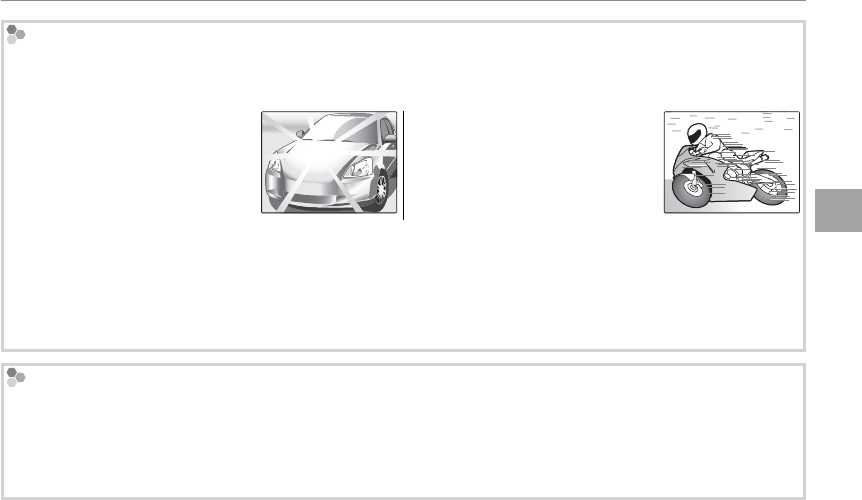
33
Thông tin thêm về Chụp Ảnh
Khóa Lấy Nét
Tự động lấy nét
Mặc dù máy ảnh có hệ thống tự động lấy nét chính xác cao, máy có thể không lấy nét được cho các đối tượng
được liệt kê dưới đây. Nếu máy ảnh không thể lấy nét bằng cách sử dụng tự động lấy nét, sử dụng khóa lấy
nét (trang 32) để lấy nét đối tượng khác tại cùng một khoảng cách và sau biên soạn lại ảnh.
• Đối tượng quá bóng như
gương hoặc thân xe.
• Các đối tượng chuyển động
nhanh.
• Đối tượng chụp qua cửa sổ hoặc một vật phản chiếu khác.
• Đối tượng tối màu và đối tượng hấp thụ hơn là phản chiếu ánh sáng, chẳng hạn như tóc hay lông thú.
• Đối tượng phi vật chất, chẳng hạn như khói thuốc lá hoặc lửa.
• Đối tượng ít tương phản với nền (ví dụ: đối tượng mặc quần áo có màu giống như nền).
• Đối tượng đặt ở phía trước hoặc phía sau một đối tượng có độ tương phản cao cũng có trong khung lấy nét
(ví dụ: một đối tượng được chụp trên nền của các yếu tố tương phản cao).
Thị Sai Tự Động
Mặc dù máy ảnh có điều khiển thị sai chuẩn xác cao nhưng thị sai tự động vẫn có thể không tạo ra các kết quả
mong muốn với các đối tượng được liệt kê trong “Lấy nét tự động” (kể trên) hoặc với các đối tượng bên ngoài
phạm vi khuyến cáo (nhất là khi các đối tượng gần máy ảnh), lặp lại các kiểu vuông góc chẳng hạn như các
mành sáo hoặc cửa sổ ở tòa nhà văn phòng, hoặc các đường thẳng như các điểm cực hoặc dây điện. Sử dụng
khóa lấy nét (trang 32) hoặc điều chỉnh thị sai thủ công (trang 15).
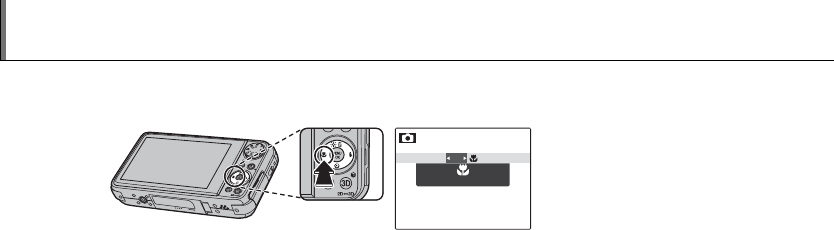
34
F Chế Độ Cận Cảnh (Cận cảnh)
Để chụp cận cảnh, nhấn nút chọn trái (F) để hiển thị các tùy chọn chụp cận cảnh. Nhấn nút chọn
trái hoặc phải để đánh dấu F và nhấn MENU/OK.
OFF
OFF
Chọn từ F (chế độ macro)
hoặc OFF (tắt chế độ macro)
Khi chế độ cận cảnh có hiệu lực, máy ảnh lấy nét các đối tượng gần trung tâm của khung. Sử dụng
điều khiển zoom để biên soạn ảnh (trang 16).
Để thoát chế độ macro, nhấn nút chọn trái (F) và chọn OFF.
1 Chú ý
• Nên sử dụng một chân máy để ngăn chặn ảnh bị mờ do máy ảnh rung lắc.
• Đèn ash có thể không chiếu sáng được toàn bộ đối tượng ở khoảng rất ngắn. Tăng khoảng cách tới đối
tượng và thử lại.
3 Thận trọng
Các ảnh C đã chụp ở chế độ macro có thể không tạo ra các kết quả mong muốn khi xem trên TV.
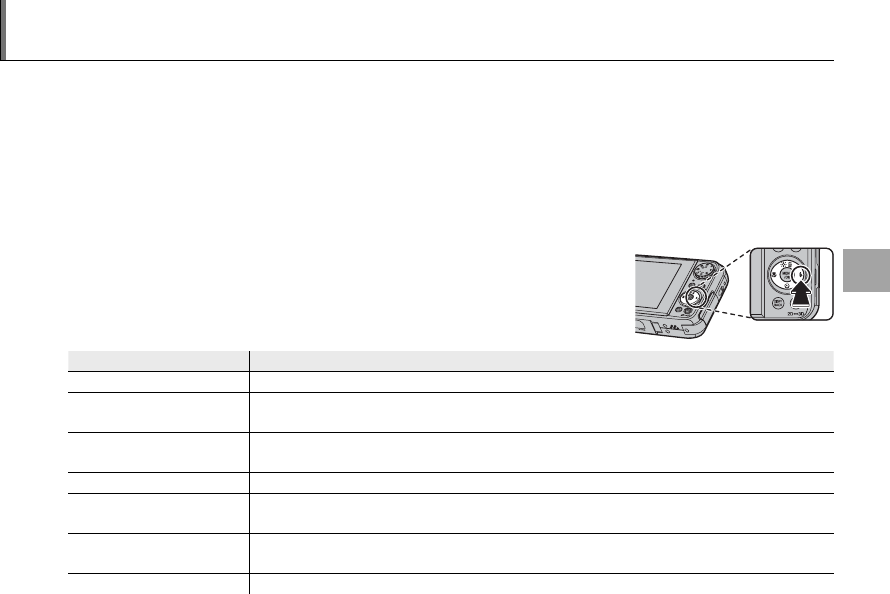
35
Thông tin thêm về Chụp Ảnh
N Sử dụng đèn ash (Đèn Flash Siêu Thông Minh)
Khi đèn ash được sử dụng, hệ thống Đèn Flash Siêu Thông Minh của máy ảnh ngay lập tức phân
tích cảnh dựa trên các yếu tố như độ sáng của đối tượng, vị trí của đối tượng trong khung hình, và
khoảng cách đến máy ảnh. Đầu ra đèn ash và độ nhạy sáng được điều chỉnh để đảm bảo rằng đối
tượng chính được phơi sáng một cách chính xác trong khi vẫn giữ đuợc các hiệu ứng của ánh sáng
nền xung quanh, ngay cả trong ánh sáng yếu trong nhà. Sử dụng đèn ash khi ánh sáng yếu, ví dụ
như khi chụp vào ban đêm hoặc trong nhà dưới ánh sáng thấp.
1
Chọn chế độ đèn ash.
Nhấn nút chọn phải (N). Các tùy chọn sau đây sẽ được hiển thị; nhấn
nút chọn qua trái hoặc phải để chọn một tùy chọn và nhấn MENU/OK.
Ở các chế độ không phải chế độ A, chế độ hiện tại sẽ được biểu thị
bằng một biểu tượng trên màn hình hiển thị.
Chế độ
Chế độ
Mô tả
Mô tả
A (T.ĐỘNG BẬT FLASH) Đèn ash sáng khi cần thiết. Khuyên dùng trong hầu hết các tình huống.
K (KHỬ MẮT ĐỎ) Như trên trình bày, ngoại trừ máy ảnh sẽ giảm thiểu “mắt đỏ” xảy ra khi ánh sáng từ đèn
ash được phản chiếu từ võng mạc của đối tượng.
N (ÉP FLASH) Đèn ash bật sáng mỗi khi chụp ảnh. Sử dụng cho các đối tượng ngược sáng hoặc cho
màu sắc tự nhiên khi chụp trong ánh sáng.
L (ÉP FLASH) Giống như ép Flash, ngoại trừ máy ảnh giảm thiểu “mắt đỏ”.
P (FLASH BỊ CHẶN) Đèn ash không sáng ngay cả khi đối tượng quá tối. k sẽ xuất hiện trong màn hình ở tốc
độ trập chậm để cảnh báo rằng hình ảnh có thể bị mờ. Nên sử dụng chân máy.
O (ĐỒNG BỘ CHẬM) Chụp cả đối tượng chính và nền dưới ánh sáng thấp (lưu ý rằng những cảnh sáng rực rỡ
có thể bị phơi sáng quá mức).
M (MẮT ĐỎ & ĐB CHẬM) Giống phần đồng bộ chậm, ngoại trừ máy ảnh giảm thiểu “mắt đỏ”.
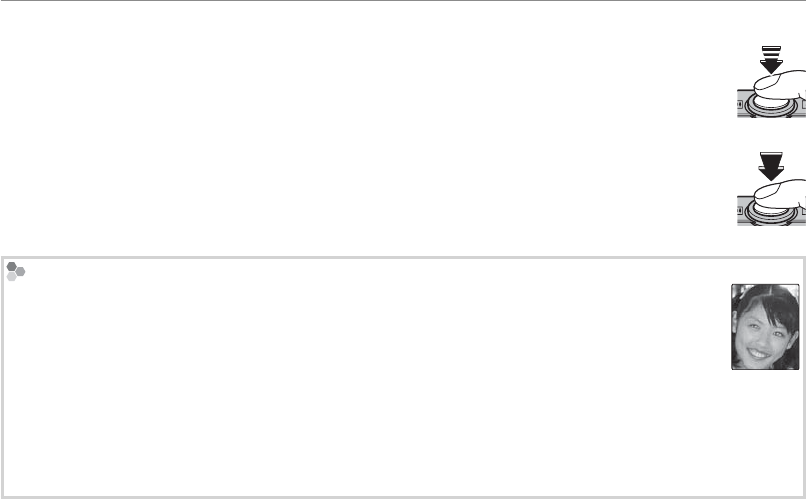
36
N Sử dụng đèn ash (Đèn Flash Siêu Thông Minh)
2
Lấy nét.
Nhấn nút chụp nửa chừng để lấy nét. Nếu đèn ash sáng, p sẽ được hiển thị khi nút
chụp được nhấn một nửa. Ở tốc độ trập chậm, k sẽ xuất hiện trong màn hình để
cảnh báo ảnh có thể bị mờ; chọn một chế độ ash khác hoặc sử dụng chân máy.
3
Chụp.
Nhấn nút chụp hết cỡ để chụp.
3 Thận trọng
Đèn ash có thể sáng nhiều lần với mỗi lần chụp. Không di chuyển máy ảnh cho đến khi chụp
xong.
Giảm Mắt Đỏ
Giảm mắt đỏ sẽ giảm thiểu “mắt đỏ” gây ra khi ánh sáng từ đèn ash được phản xạ từ võng mạc
của đối tượng như trong hình minh họa bên phải.
2 Lời khuyên: Khử mắt đỏ (Chỉ dành cho D)
Khi lựa chọn BẬT cho cả b NHẬN DIỆN KH.MẶT ở menu chụp ảnh (chỉ dành choD ; trang 67) và B LOẠI
BỎ MẮT ĐỎ trong menu thiết lập (trang 79), các ảnh được xử lý để khử mắt đỏ và chế độ ash có thể được
chọn từ K, L, và M. Các bản sao chưa được xử lý của các ảnh đã chụp bằng cách sử dụng khử mắt đỏ có
thể được lưu bằng cách sử dụng n LƯU ẢNH GỐC trong menu thiết lập (trang 80).
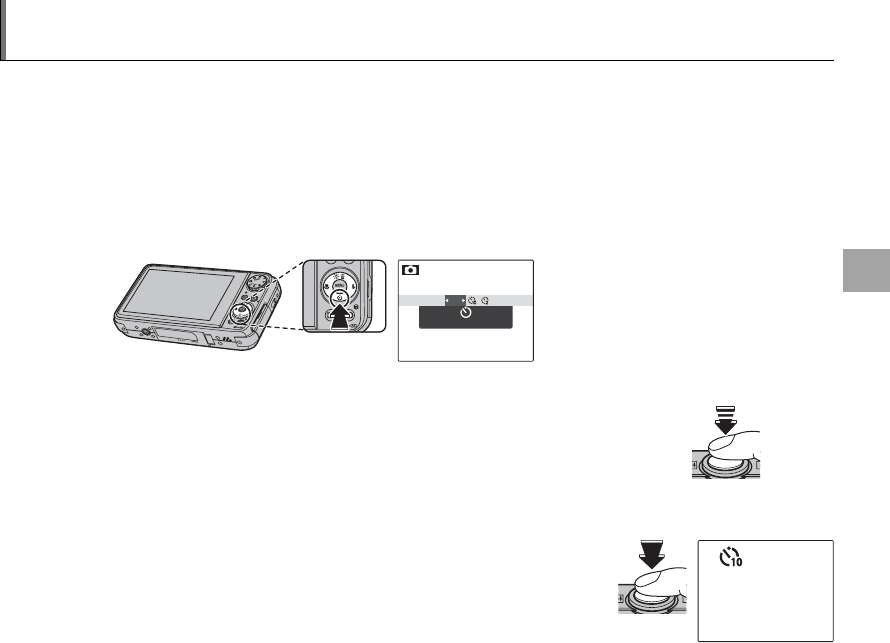
37
Thông tin thêm về Chụp Ảnh
h Sử Dụng Tự Hẹn Giờ
Máy ảnh cung cấp bộ hẹn giờ mười giây, cho phép người chụp xuất hiện trong bức ảnh của chính
họ, và bộ hẹn giờ hai giây có thể được sử dụng để tránh nhòe gây ra do máy ảnh chuyển động khi
nút chụp được nhấn. Tự hẹn giờ có trong tất cả các chế độ chụp.
1
Đặt hẹn giờ.
Chế độ hẹn giờ hiện hành được hiển thị trong màn hình. Để chọn thiết lập khác, nhấn chọn
xuống (h). Các tùy chọn tự hẹn giờ sẽ được hiển thị; nhấn nút chọn qua trái hoặc phải để đánh
dấu một tùy chọn và nhấn MENU/OK.
OFF
OFF
Chọn từ T (tắt hẹn giờ), S (trễ
10 giây), hoặc R (trễ 2 giây)
2
Lấy nét.
Nhấn nút chụp nửa chừng để lấy nét.
3 Thận trọng
Đứng phía sau máy ảnh khi sử dụng nút chụp. Đứng trước ống kính có thể
gây trở ngại cho lấy nét và phơi sáng.
3
Bật hẹn giờ.
Nhấn nút chụp hết cỡ còn lại để bật hẹn giờ. Hiển thị ở màn hình
thể hiện số giây còn lại cho đến khi nút chụp được nhả. Để dừng
hẹn giờ trước khi chụp ảnh, nhấn DISP/BACK.
9
9
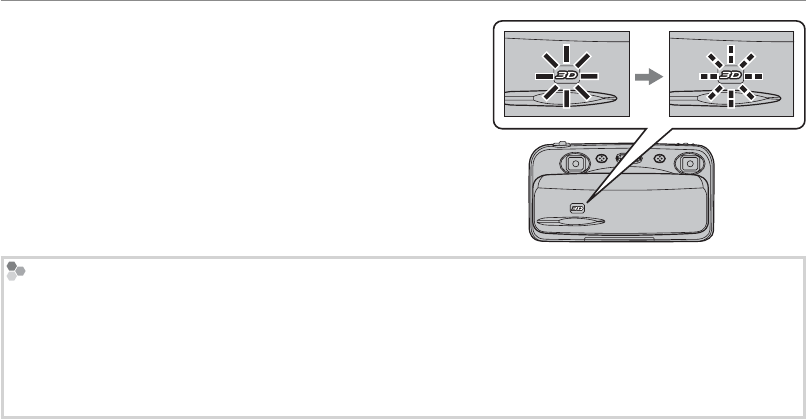
38
h Sử Dụng Tự Hẹn Giờ
Đèn hẹn giờ trên mặt trước của máy ảnh sẽ nhấp nháy
ngay trước khi hình ảnh được chụp. Nếu chọn hẹn giờ
hai giây, đèn hẹn giờ sẽ nhấp nháy khi thời gian đếm
ngược.
Nhận Diện Khuôn Mặt Thông Minh (D)
Bởi vì nó đảm bảo rằng khuôn mặt của các đối tượng chân dung sẽ được lấy nét, Nhận Diện Khuôn Mặt
Thông Minh (trang 67) được khyên dùng khi chụp hẹn giờ cho nhóm hoặc tự chụp chân dung. Để sử dụng
hẹn giờ với Nhận Diện Khuôn Mặt Thông Minh, bật Nhận Diện Khuôn Mặt Thông Minh, đặt hẹn giờ như mô
tả trong Bước 1, và sau đó nhấn hết cỡ nút chụp để bật hẹn giờ. Máy ảnh sẽ dò tìm các khuôn mặt trong khi
bộ hẹn giờ đếm ngược và điều chỉnh lấy nét và phơi sáng ngay lập tức trước khi nút chụp được nhả. Cẩn thận
không di chuyển cho đến khi hình ảnh đã được chụp.
1 Chú ý
Hẹn giờ tắt tự động sau khi chụp xong, một chế độ chụp khác được chọn, chế độ xem lại được chọn, hoặc máy
ảnh tắt.
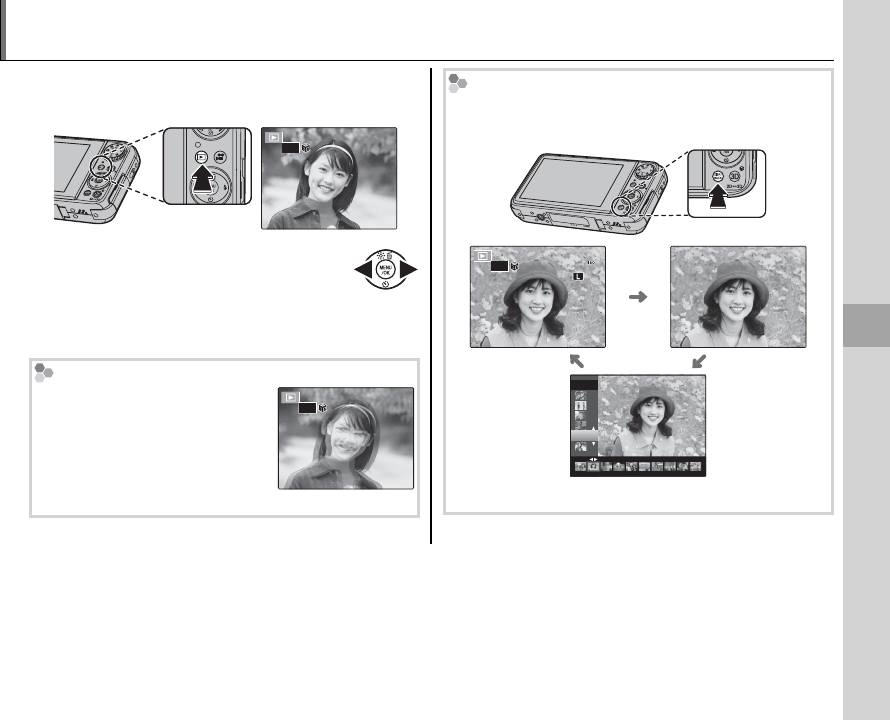
39
Thông tin thêm về Xem lại
Các Tùy Chọn Xem Lại
Để xem ảnh gần đây nhất trên màn hình, nhấn
nút a .
3D
100-0001
100-0001
Nhấn nút chọn phải để xem ảnh theo
trình tự ghi, nút trái để xem ảnh theo
trình tự ngược lại. Giữ nút chọn để di
chuyển nhanh đến khung mong muốn.
Chuyển Đổi Giữa C và D
Nhấn nút 3D để chuyển đổi hiển
thị giữa C và D (lưu ý rằng
các ảnh D luôn được hiển thị
ở dạng D). Ở chế độ xem lại
C, sử dụng điều khiển Q để
điều chỉnh thị sai.
3D
Chọn Định Dạng Hiển Thị
Nhấn nút DISP/BACK để đảo vòng quanh các định
dạng hiển thị xem lại như được minh họa bên dưới.
100-0001
100-0001
3D
10: 00
AM
10: 00
AM
12/31/ 2050
12/31/ 2050
F
5
F
5
50
50
N
N
4:3
4:3
800
800
Các chỉ báo
được hiển thị
Các chỉ báo
được ẩn
2050
2/13
2/13
12 / 31
Phân loại theo
ngày
Ẩn các chỉ báo để xem C nâng cao.
1 Chú ý
Ảnh chụp bằng các máy ảnh khác được chỉ báo bằng biểu tượng m (“ảnh gift”) trong khi xem lại.
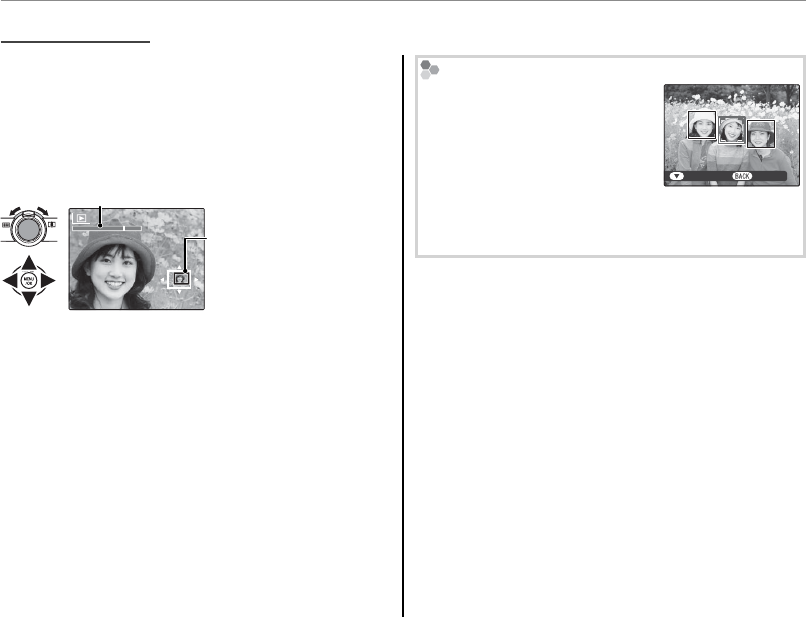
40
Các Tùy Chọn Xem Lại
Zoom Xem Lại
Zoom Xem Lại
Chọn i để phóng to ảnh hiển thị trong chế độ
xem lại từng khung; chọn j để thu nhỏ. Khi
ảnh được phóng to, có thể sử dụng nút chọn để
xem các vùng của ảnh hiện không được nhìn
thấy trên màn hình hiển thị.
Chỉ báo zoom
Cửa sổ điều hướng hiển
thị phần ảnh đang hiển
thị trong màn hình
Nhấn DISP/BACK để thoát thu phóng.
1 Chú ý
Zoom xem lại không sẵn có với các bản sao đã bị cắt
hình được lưu ở kích cỡ a hoặc các bản sao được
tạo với O CHỈNH LẠI KÍCH CỠ (trang 74).
3 Thận trọng: C Xem lại
Các ảnh C được xem tốt nhất khi giữ máy ảnh theo
hướng nằm ngang. Hiệu ứng 3D có thể không nhìn
thấy được ở các tỷ lệ zoom cao hoặc khi màn hình
được xem từ một góc nghiêng. Nếu thấy các ảnh C
bị nhòe thậm chí sau khi đã điều chỉnh thị sai, chọn
xem lại D.
Nhận Diện Khuôn Mặt Thông Minh (Chỉ dành cho D)
Ảnh chụp bằng Nhận Diện
Khuôn Mặt Thông Minh
(trang 67) được biểu thị bằng
biểu tượng g. Nhấn nút chọn
xuống để phóng to đối tượng
được lựa chọn bằng Nhận Diện
Khuôn Mặt Thông Minh. Sau đó bạn có thể sử dụng
điều khiển zoom để phóng to và thu nhỏ.
QUAY LẠIZOOM K.MẶT
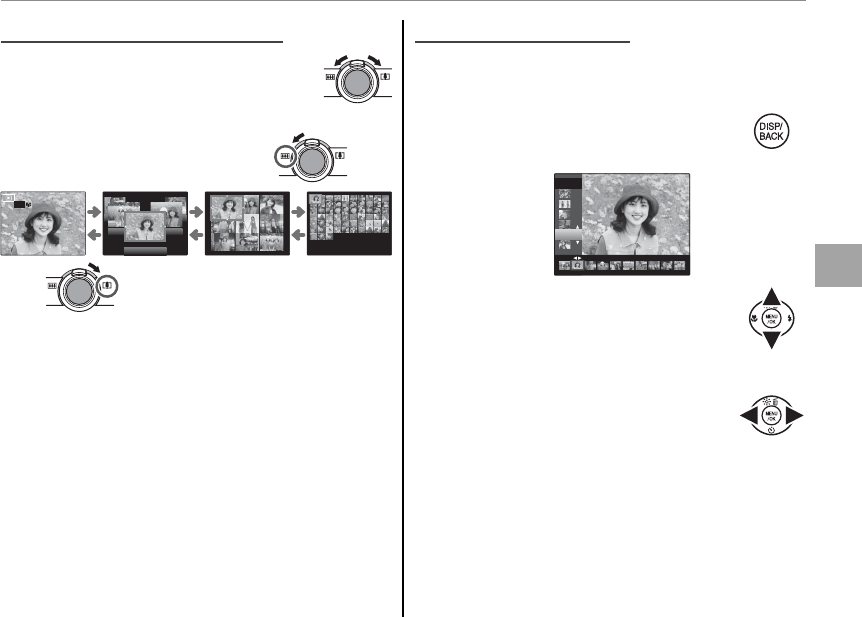
41
Thông tin thêm về Xem lại
Các Tùy Chọn Xem Lại
Xem Lại Nhiều Khung Hình
Xem Lại Nhiều Khung Hình
Để thay đổi số lượng ảnh hiển thị,
chọn j khi ảnh được hiển thị đầy
khung trong màn hình.
Chọn j để tăng số lượng ảnh hiển
thị lên năm, chín hoặc một trăm.
100-0001
100-0001
3D
Chọn
i
để giảm số lượng các ảnh
hiển thị.
Sử dụng nút chọn để đánh dấu các ảnh và nhấn
MENU/OK để xem toàn khung hình có ảnh được
đánh dấu. Trong hiển thị chín và hàng trăm
khung, nhấn nút chọn lên hoặc xuống để xem
thêm ảnh.
Phân loại theo Ngày
Phân loại theo Ngày
Chọn chế độ phân loại theo ngày để xem ảnh đã
chụp vào ngày đã chọn.
1 Nhấn DISP/BACK đến khi màn hình
phân loại theo ngày được hiển thị.
2050
2/13
2/13
12 / 31
2 Sử dụng nút chọn lên hoặc chọn
xuống để đánh dấu chọn một ngày.
Nhấn giữ nút chọn để di chuyển
nhanh đến ngày mong muốn.
3 Nhấn nút chọn qua trái hoặc phải
để di chuyển đến những ảnh được
chụp vào ngày đã đánh dấu. Nhấn
giữ nút chọn để di chuyển nhanh
đến khung hình mong muốn.
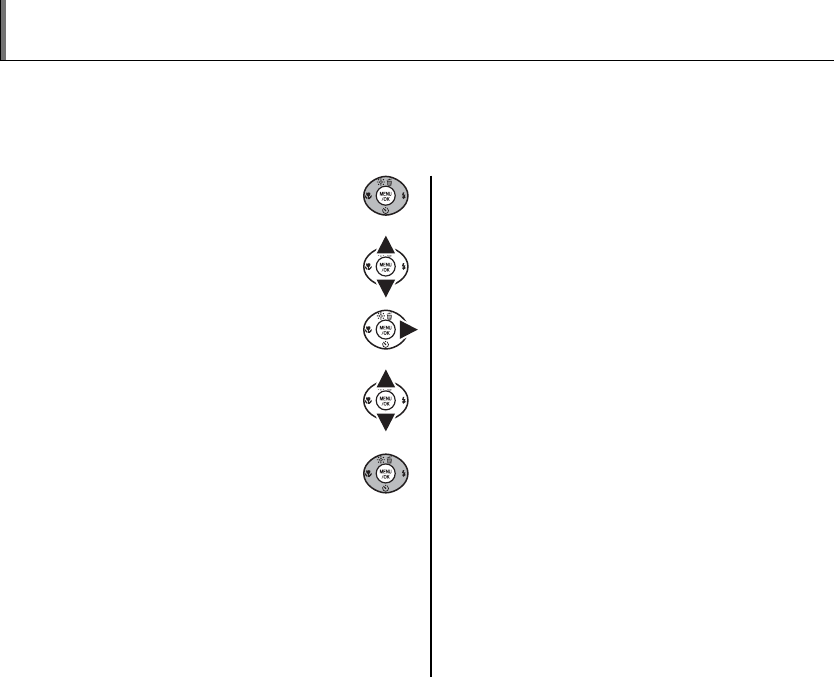
42
A Xóa Ảnh
Tùy chọn A XÓA trong menu xem lại có thể được sử dụng để xóa ảnh tĩnh và phim, tăng khoảng
trống có trên thẻ nhớ hoặc bộ nhớ nội (để biết thông tin về xóa ảnh trong chế độ xem lại từng
khung hình, xem trang 20). Lưu ý rằng hình ảnh đã xóa không thể được phục hồi. Sao chép ảnh quan
trọng sang máy tính hoặc thiết bị lưu trữ khác trước khi tiến hành.
1 Nhấn MENU/OK để hiển thị menu
xem lại.
2 Nhấn nút chọn lên hoặc xuống để
đánh dấu A XÓA.
3 Nhấn nút chọn phải để hiển thị các
tùy chọn xóa.
4 Nhấn nút chọn lên hoặc xuống để
chọn KHUNG hoặc MỌI KHUNG
HÌNH.
5 Nhấn MENU/OK để hiển thị các tùy
chọn cho mục được chọn (trang 43).
2 Lời khuyên: Xóa Ảnh
• Khi lắp thẻ nhớ vào, ảnh sẽ bị xóa khỏi thẻ; nếu
không, ảnh sẽ bị xóa khỏi bộ nhớ nội.
• Không thể xóa ảnh được bảo vệ. Bỏ bảo vệ cho bất
kỳ ảnh nào mà bạn muốn xóa (trang 72).
• Nếu thông báo xuất hiện cho biết ảnh được lựa
chọn là một phần của trình tự in DPOF, nhấn MENU/
OK để xóa ảnh.
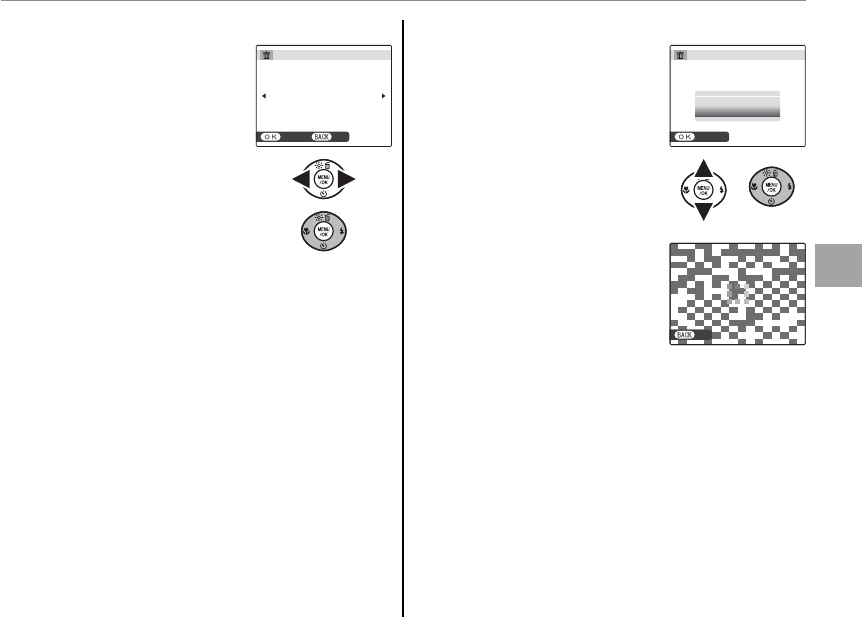
43
Thông tin thêm về Xem lại
A Xóa Ảnh
■
■
KHUNG: Xóa Ảnh Đã Chọn
KHUNG: Xóa Ảnh Đã Chọn
Việc chọn KHUNG sẽ làm hiển
thị hộp thoại như minh họa ở
bên phải.
ĐỒNG Ý HỦY
ĐỒNG Ý XÓA?
Nhấn nút chọn trái hoặc phải
để di chuyển qua các ảnh và
nhấn MENU/OK để xóa ảnh hiện
tại (ảnh bị xóa ngay lập tức;
cẩn thận không xóa nhầm
ảnh).
Nhấn DISP/BACK để thoát ra khi xóa xong tất cả
các ảnh mong muốn.
■
■
MỌI KHUNG HÌNH: Xóa Toàn Bộ Ảnh
MỌI KHUNG HÌNH: Xóa Toàn Bộ Ảnh
Việc chọn MỌI KHUNG HÌNH
sẽ làm hiển thị xác nhận như
minh họa ở bên phải.
THIẾT LẬP
ĐỒNG Ý XÓA TOÀN BỘ?
CÓ THỂ MẤT MỘT LÚC
ĐỒNG Ý
HỦY
Đánh dấu ĐỒNG Ý và nhấn
MENU/OK để xóa toàn bộ ảnh
không bảo vệ.
Hộp thoại minh họa ở bên
phải sẽ được hiển thị trong khi
xóa. Nhấn DISP/BACK để hủy bỏ
trước khi tất cả các ảnh bị xóa
(bất kỳ ảnh nào bị xóa trước
khi nhấn nút đều không thể phục hồi được).
HỦYHỦY
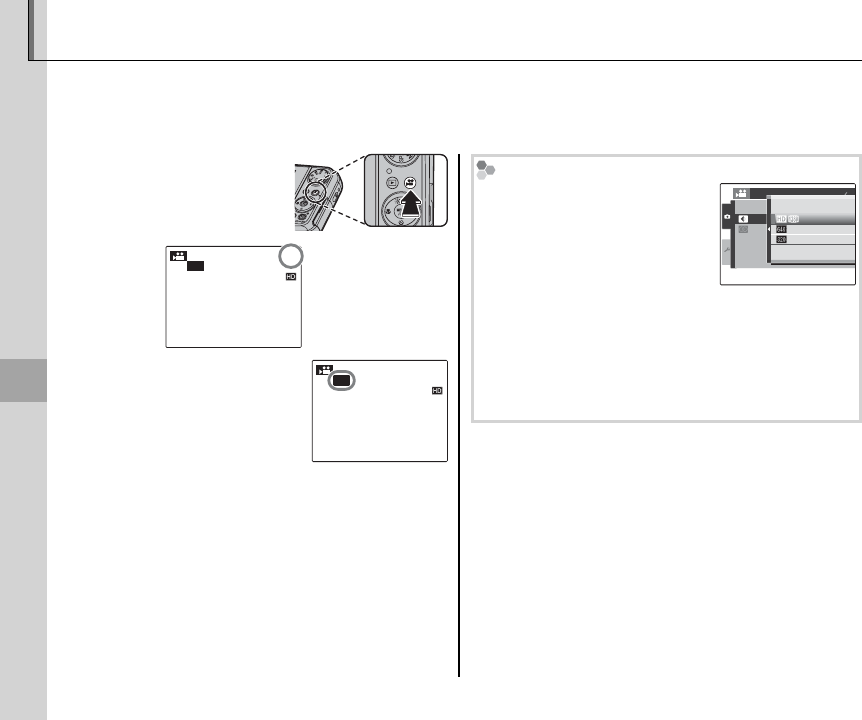
44
Phim
1 Nhấn nút F.
3D
12
s
12
s
SẴN SÀNG
SẴN SÀNG
Màn hình hiển thị
thời gian cho phép
quay
2 Sử dụng nút 3D để chọn
quay giữaC và D. Chế
độ hiện tại được hiển thị
trên màn hình.
3D
12
s
12
s
SẴN SÀNG
SẴN SÀNG
1 Chú ý: Thị Sai Tự Động
Nếu chọn BẬT cho i ĐK THỊ SAI T.ĐỘNG
(trang 62), thì thị sai sẽ được điều chỉnh tự động
khi bấm nút chụp nửa chừng. Nếu chọn TẮT, hãy
điều chỉnh thị sai theo cách thủ công trước khi bắt
đầu quay (trang 15).
Chọn Kích Cỡ Khung
Để chọn kích cỡ khung hình
khi ghi phim vào thẻ nhớ, nhấn
MENU/OK và chọn O CHẤT
LƯỢNG. Chọn j (1280 × 720
điểm ảnh) cho một tỷ lệ khung
hình 16 : 9 (Độ Nét Cao), f
(640 × 480 điểm ảnh) cho các phim có độ nét chuẩn
chất lượng cao, hoặc g (320 × 240 điểm ảnh) cho các
phim dài hơn (nếu không lắp thẻ nhớ vào, các phim
sẽ được quay ở kích cỡ khung hình g). Nhấn MENU/OK
để trở về chế độ quay phim.
SET
MENU CHỤP ẢNH
11
MOVIE
ĐK THỊ SAI T.ĐỘNG
CHẤT LƯỢNG
BẬT
15
m
30
s
5
m
00
s
10
m
00
s
F Quay Phim
Quay phim ngắn. Phim C được quay ở định dạng phim 3D (trang 100), Phim D ở định dạng
motion JPEG (JPEG động) có âm thanh nổi được ghi qua micro tích hợp (cẩn thận không che micro
trong khi đang quay).

45
Phim
F Quay Phim
3 Đóng khung cảnh bằng cách sử dụng điều
khiển zoom.
12
s
12
s
SẴN SÀNG
SẴN SÀNG
Chỉ báo zoom
Không thể điều chỉnh zoom sau khi bắt đầu
quay.
4 Nhấn nút chụp hết cỡ để bắt đầu quay.
12
s
12
s
3D
QUAY
z QUAY và thời
gian còn lại được
hiển thị
2 Lời khuyên
Không cần giữ nút chụp trong quá trình quay.
1 Chú ý
Tiêu cự được đặt khi bắt đầu quay; phơi sáng và
cân bằng trắng được điều chỉnh tự động trong
suốt quá trình quay. Màu sắc và độ sáng của ảnh
có thể khác với màu và độ sáng trước khi bắt đầu
quay.
5 Nhấn nút chụp nửa chừng để kết thúc quay.
Việc quay phim tự động kết thúc khi phim đạt
đến thời lượng tối đa hoặc bộ nhớ đầy.
3 Thận trọng
Đèn báo bật sáng khi phim đang được quay. Không
mở nắp hộp pin trong thời gian quay hoặc trong
khi đèn báo vẫn sáng. Việc không tuân thủ cách đề
phòng này có thể khiến phim không xem lại được.
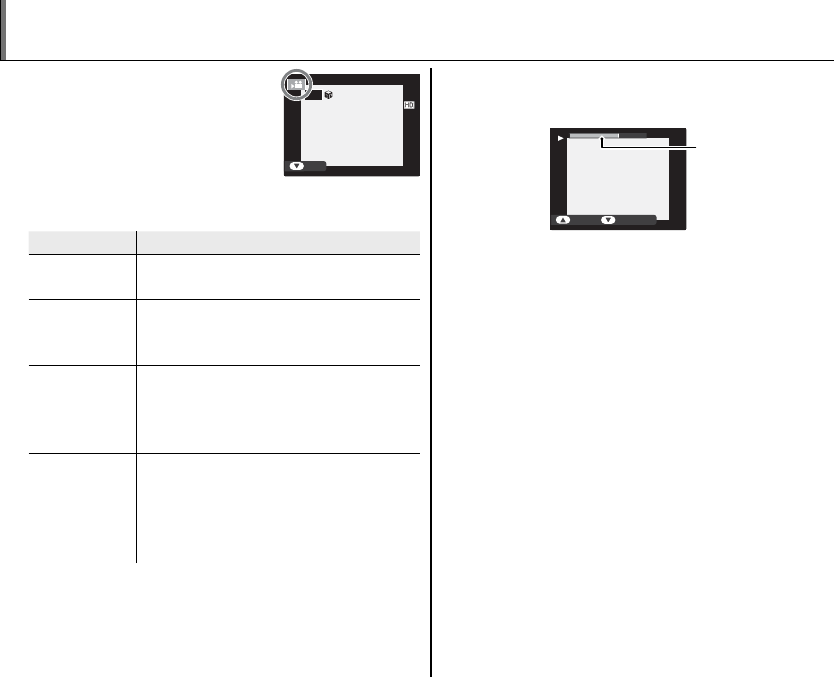
46
a Xem Phim
Trong quá trình xem lại, phim
được hiển thị trong màn hình
như minh họa ở bên phải.
Các hoạt động sau đây có thể
được thực hiện trong khi phim
được hiển thị:
100-006
100-006
3D
XEM
Hoạt động
Hoạt động
Mô tả
Mô tả
Bắt đầu/tạm
dừng xem lại
Nhấn nút chọn xuống để bắt đầu xem lại.
Nhấn lần nữa để tạm dừng.
Dừng xem lại/
xóa
Nhấn nút chọn lên để dừng xem lại. Nếu
việc xem lại không hoạt động, nhấn
nút chọn lên sẽ xóa phim hiện hành.
Tua đi/tua lại
Nhấn nút chọn phải để tua đi, trái để tua
lại. Nếu xem lại được tạm dừng, phim
tua đi hoặc tua lại một khung hình
mỗi khi nhấn nút chọn.
Chỉnh
âm lượng
Nhấn MENU/OK để tạm dừng xem lại
và hiển thị các điều khiển âm lượng.
Nhấn nút chọn lên hoặc xuống để
điều chỉnh âm lượng; nhấn MENU/OK
lần nữa để tiếp tục xem lại.
Tiến trình được hiển thị trên màn hình trong khi
xem lại.
15
s
15
s
DỪNG TẠM DỪNG
Thanh tiến trình
2 Lời khuyên: Xem Phim Trên Máy Tính
Sao chép phim vào máy tính trước khi xem.
3 Thận trọng
• Không che loa trong khi xem lại.
• Nét sọc đứng hoặc sọc ngang có thể xuất hiện trong
các phim có đối tượng quá sáng. Điều này là bình
thường và không phải là có sự cố.
• Không thể xem các phim HD được quay bằng máy
ảnh này trên các thiết bị phát HD FINEPIX HDP-L1
hay các khung hình FINEPIX REAL 3D V1.
• Không thể xem các phim được quay bằng máy ảnh
này trên các loại máy ảnh FINEPIX REAL 3D W1. Máy
ảnh này có thể hiển thị các phim được quay bằng
FINEPIX REAL 3D W1, nhưng không thể dùng máy
ảnh này để hiển thị các phim như thế trên các thiết
bị HDMI.

47
Kết nối
Xem Ảnh trên TV
Kết nối máy ảnh với TV và chuyển tivi sang kênh video để hiển thị ảnh cho một nhóm. Kết nối cáp A/V
tùy chọn như được minh họa dưới đây. Tắt máy ảnh trước khi kết nối cáp.
Kết nối phích cắm màu
vàng vào khe cắm video
Kết nối phích cắm màu trắng
vào khe cắm âm thanh
Lắp vào đầu nối cáp
A/V
Nhấn a trong khoảng một giây để bật máy ảnh. Màn hình máy ảnh sẽ tắt đi và ảnh được xem lại
trên TV, với các ảnh C được hiển thị ở dạng D. Lưu ý rằng các điều khiển âm lượng máy ảnh
không có tác dụng đối với âm thanh phát trên TV; sử dụng các điều khiển âm lượng của tivi để điều
chỉnh âm lượng.
1 Chú ý
Chất lượng hình ảnh giảm trong khi xem lại phim.
3 Thận trọng
Khi kết nối cáp, hãy đảm bảo rằng các đầu nối được lắp chặt.
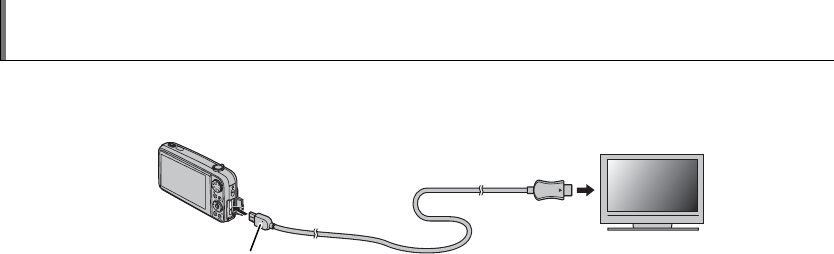
48
Xem Ảnh trên TV 3D
Cáp HDMI tốc độ cao (của các nhà cung cấp bên thứ ba; trang 86) có thể được dùng để kết nối máy
ảnh với các thiết bị Độ Nét Cao (HD) (chỉ dành để xem lại).
Lắp vào đầu nối
HDMI
Lắp vào đầu nối
HDMI
Đầu Kết Nối Mini HDMI
1 Chú ý
Khi kết nối một cáp HDMI, ti vi sẽ được dùng chỉ để xem lại và không thể kết nối cáp USB. Có thể chọn
định dạng hiển thị cho đầu ra HDMI từ 3D, 2D, và 2 CẠNH bằng cách sử dụng tùy chọn w ĐẦU RA HDMI
trong menu thiết lập (trang 83). Lưu ý rằng nếu ti vi có hỗ trợ hiển thị 3D, zoom phát lại, điều chỉnh thị sai, và
O CHỈNH LẠI KÍCH CỠ và các tùy chọnG XÉN HÌNH trong menu xem lại sẽ không sẵn có và các loại ảnh C
sau đây sẽ được hiển thị ở dạng D: các ảnh đã chụp sử dụng H, các ảnh tĩnh và phim 3D được tạo ra bằng
cách sử dụng MyFinePix Studio, các hình được cắt xén hoặc chỉnh lại kích cỡ, những ảnh tĩnh và phim cho ảnh
có thị sai đã được điều chỉnh bằng cách sử dụng tùy chọni Đ.KHIỂN THỊ SAI trong menu xem lại (trang 70).

49
Kết nối
In Ảnh qua USB (chỉ dành cho D)
Nếu máy in hỗ trợ PictBridge, máy ảnh có thể được kết nối trực tiếp vào máy in và có thể in
ảnh mà không cần sao trước vào máy tính. Lưu ý rằng điều đó phụ thuộc vào máy in, không
phải tất cả các chức năng mô tả dưới đây đều có thể được hỗ trợ.
In ở dạng C
Các ảnh C ở định dạng MPO không thể được in qua kết nối USB trực tiếp, mặc dù các bản sao JPEG đã được
tạo ra khi MPO+JPEG được chọn cho o QUAY 3D có thể được in ở dạngD (trang 85). Để có thông tin về
các bản in C, hãy ghé thăm trang webhttp://fujifilm.com/3d/print/.
Kết Nối Máy Ảnh
Kết Nối Máy Ảnh
1 Kết nối cáp USB đi kèm như được minh họa và
bật máy in. 2 Nhấn nút a khoảng một giây để bật máy
ảnh. t USB sẽ được hiển thị ở màn hình,
tiếp theo là màn hình PictBridge như được
minh họa dưới đây ở bên phải.
USB
00
ĐỒNG Ý ĐẶT
KHUNG HÌNH
TỜ
PICTBRIDGE
TỔNG:
00000
1 Chú ý
• In ảnh từ bộ nhớ nội hoặc thẻ nhớ đã được định dạng trong máy ảnh.
• Kích cỡ trang máy in mặc định và thiết lập chất lượng in được dùng khi in qua kết nối USB trực tiếp.

50
In Ảnh qua USB (chỉ dành cho D)
1 Nhấn nút chọn trái hoặc phải để
hiển thị ảnh bạn muốn in.
1 Chú ý
Để in một bản sao của ảnh hiện tại, đi thẳng đến
Bước 3.
2 Nhấn nút chọn lên hoặc xuống để
chọn số lượng bản sao (tối đa 99
bản). Lặp lại bước 1-2 để chọn thêm
ảnh.
3 Nhấn MENU/OK để hiển thị hộp thoại
xác nhận.
ĐỒNG Ý HỦY
IN KHUNG NÀY
TỔNG:
9
TỜ
4 Nhấn MENU/OK để bắt đầu in.
In Ảnh Đã Chọn
In Ảnh Đã Chọn
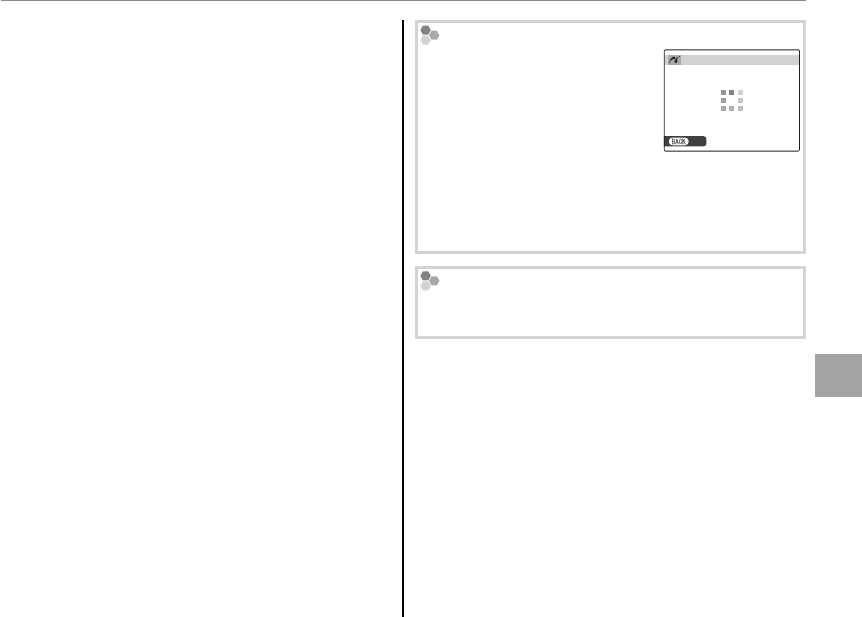
51
Kết nối
In Ảnh qua USB (chỉ dành cho D)
2 Lời khuyên: In Ngày Chụp
Để in ngày chụp trên ảnh, nhấn DISP/BACK trong các
bước 1-2 để hiển thị menu PictBridge (xem “In Trình Tự
In DPOF”, bên dưới). Nhấn nút chọn lên hoặc xuống
để đánh dấu IN CÓ NGÀY s và nhấn MENU/OK để trở
về màn hình PictBridge (in ảnh không có ngày chụp,
chọn IN KHÔNG CÓ NGÀY). Để đảm bảo chính xác
ngày tháng, thiết lập đồng hồ máy ảnh trước khi chụp
ảnh. Lưu ý rằng tùy chọn IN CÓ NGÀY s chỉ có ở
máy in có hỗ trợ in có ngày.
Trong Khi In
Thông báo minh họa ở bên
phải sẽ được hiển thị trong khi
in. Nhấn DISP/BACK để hủy bỏ
trước khi tất cả các ảnh được
in (tùy thuộc vào máy in, công
việc in ấn có thể kết thúc trước khi ảnh hiện hành
được in).
Nếu in bị gián đoạn, nhấn a để tắt rồi bật lại máy
ảnh.
HỦY
ĐANG IN
Ngắt Kết Nối Máy Ảnh
Xác nhận thông báo trên không còn xuất hiện và tắt
máy ảnh. Ngắt kết nối cáp USB.
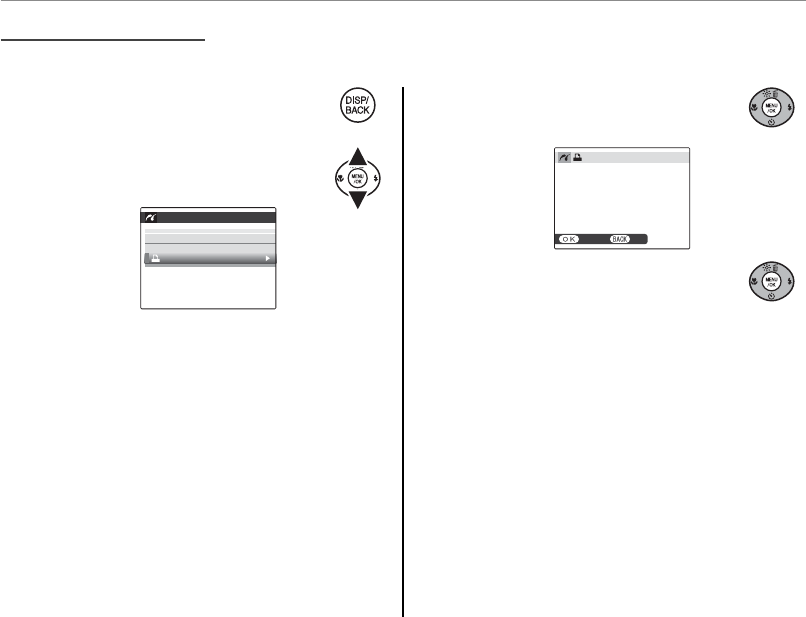
52
In Ảnh qua USB (chỉ dành cho D)
In Trình Tự In DPOF
In Trình Tự In DPOF
Để in trình tự in được tạo bằng K TRÌNH TỰ IN (DPOF) trong menu xem lại (trang 69):
1 Trên màn hình PictBridge, nhấn
DISP/BACK để mở menu PictBridge.
2 Nhấn nút chọn lên hoặc xuống để
đánh dấu u IN DPOF.
PICTBRIDGE
IN CÓ NGÀY
s
IN DPOF
IN KHÔNG CÓ NGÀY
3 Nhấn MENU/OK để hiển thị hộp thoại
xác nhận.
TỔNG:
9
TỜ
ĐỒNG Ý HỦY
ĐỒNG Ý IN DPOF?
4 Nhấn MENU/OK để bắt đầu in.

53
Kết nối
In Ảnh qua USB (chỉ dành cho D)
Tùy chọn K TRÌNH TỰ IN (DPOF) trong menu
xem lại có thể được dùng để tạo “trình tự in” cho
máy in tương thích PictBridge (trang 49) hoặc
các thiết bị có hỗ trợ DPOF.
DPOF
Chuẩn DPOF (Định Dạng Trình Tự In Kỹ Thuật
Số) là chuẩn cho phép ảnh được in từ “trình
tự in” lưu trong bộ nhớ nội hoặc trên thẻ
nhớ. Thông tin trong trình tự in bao gồm ảnh được
in và số lượng bản sao của mỗi bức ảnh.
■
■
CÓ NGÀY
CÓ NGÀY
s
s
/ KHÔNG CÓ NGÀY
/ KHÔNG CÓ NGÀY
Để thay đổi trình tự in DPOF, chọn
K
K TRÌNH TỰ
IN (DPOF) trong menu xem lại và nhấn nút chọn
lên hoặc xuống để đánh dấu CÓ NGÀY s hoặc
KHÔNG CÓ NGÀY.
SET
MENU XEM LẠI
22
XOAY ẢNH
SAO CHÉP
TRÌNH TỰ IN (DPOF)
CHỈNH LẠI KÍCH CỠ
KHÔNG CÓ NGÀY
ĐẶT LẠI TOÀN BỘ
CÓ NGÀY
s
CÓ NGÀY s: In ngày chụp trên ảnh.
KHÔNG CÓ NGÀY: In ảnh không có
ngày.
Nhấn MENU/OK và làm theo các bước dưới đây.
1 Nhấn nút chọn trái hoặc phải để
hiển thị ảnh bạn muốn đưa vào
hoặc gỡ bỏ khỏi trình tự in.
2 Nhấn nút chọn lên hoặc xuống để
chọn số lượng bản sao (tối đa 99
bản). Để bỏ một ảnh khỏi trình tự in,
nhấn nút chọn xuống cho đến khi số lượng
các bản sao là 0.
TỜ
ĐẶTKHUNG HÌNH
DPOF:
00001
01
TRÌNH TỰ IN (DPOF)
Tổng số bản in
Số lượng các bản sao
2 Lời khuyên: Nhận Diện Khuôn Mặt Thông Minh
Nếu ảnh hiện tại được chụp với chức năng Nhận
Diện Khuôn Mặt thông Minh (trang 67), nhấn nút
chọn xuống sẽ đặt số lượng bản sao theo số lượng
khuôn mặt được nhận diện.
Tạo Trình Tự In DPOF
Tạo Trình Tự In DPOF
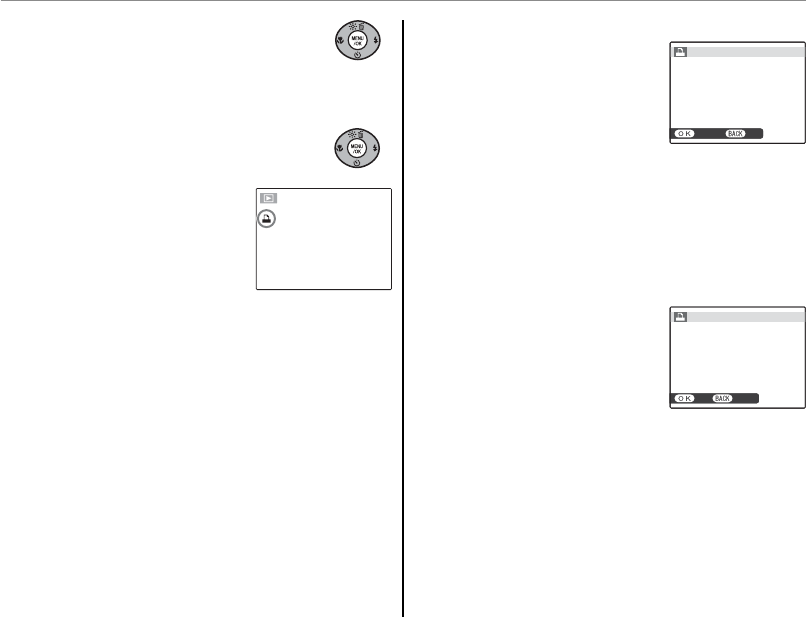
54
In Ảnh qua USB (chỉ dành cho D)
3 Lặp lại bước 1-2 để hoàn tất trình tự
in. Nhấn MENU/OK để lưu trình tự in
khi cài đặt được hoàn tất, hoặc DISP/BACK để
thoát ra mà không thay đổi trình tự in.
4 Tổng số bản in được hiển thị trên
màn hình. Nhấn MENU/OK để thoát.
Những ảnh theo trình tự in
hiện tại được chỉ định bằng
biểu tượng u trong khi xem
lại.
■
■
ĐẶT LẠI TOÀN BỘ
ĐẶT LẠI TOÀN BỘ
Để hủy bỏ trình tự in hiện
hành, chọn ĐẶT LẠI TOÀN
BỘ trong menu K TRÌNH TỰ
IN (DPOF). Việc xác nhận như
minh họa ở bên phải sẽ được
hiển thị; nhấn MENU/OK để loại bỏ tất cả các ảnh
khỏi trình tự in.
1 Chú ý
• Tháo thẻ nhớ để tạo hoặc sửa đổi một trình tự in
cho các ảnh trong bộ nhớ nội.
• Trình tự in có thể chứa tối đa 999 ảnh.
• Nếu thẻ nhớ được lắp có chứa
một trình tự in do máy khác
tạo, thông báo như minh họa ở
bên phải sẽ được hiển thị. Nhấn
MENU/OK để hủy bỏ trình tự in;
một trình tự in mới phải được tạo ra như mô tả ở
trên.
ĐỒNG Ý HỦY
ĐỒNG Ý ĐẶT LẠI DPOF?
ĐỒNG Ý HỦY
ĐỒNG Ý ĐẶT LẠI DPOF?
KHÔNGCÓ
ĐỒNG Ý ĐẶT LẠI DPOF?
KHÔNGCÓ
ĐỒNG Ý ĐẶT LẠI DPOF?
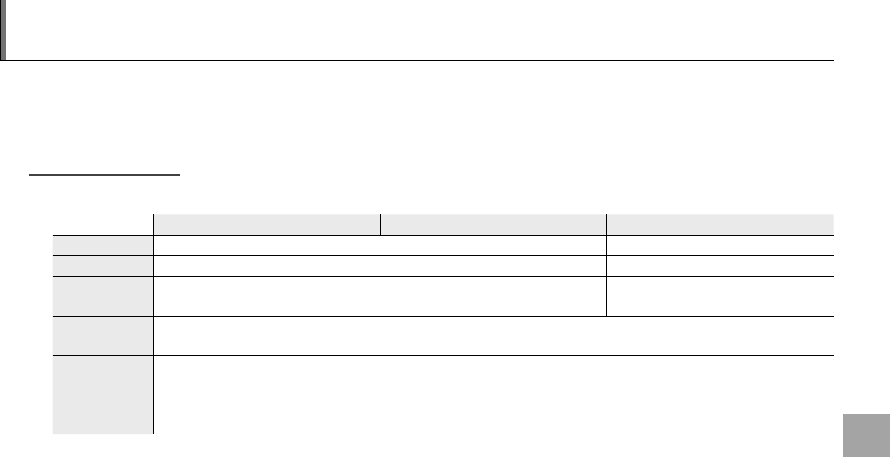
55
Kết nối
Xem Ảnh Trên Máy Tính
Các phần mềm kèm theo máy có thể được sử dụng để sao chép ảnh đến một máy tính để lưu trữ,
xem, tổ chức, và in. Trước khi tiếp tục, hãy cài đặt phần mềm như mô tả dưới đây. KHÔNG kết nối máy
ảnh vào máy tính cho đến khi việc cài đặt hoàn tất.
Cài Phần mềm
Cài Phần mềm
1 Xác nhận rằng máy tính đáp ứng các yêu cầu hệ thống sau:
Windows 7
Windows 7
*
*
Windows Vista
Windows Vista
*
*
Windows XP
Windows XP
*
*
CPU
CPU 3 GHz Pentium 4 hoặc cao hơn † 2 GHz Pentium 4 hoặc cao hơn †
RAM
RAM 1 GB hoặc nhiều hơn 512 MB hoặc nhiều hơn ‡
Không gian đĩa
Không gian đĩa
còn trống
còn trống 15 GB trở lên 2 GB trở lên
Video
Video • 1024 × 768 điểm ảnh hoặc hơn với màu sắc 24-bit hoặc cao hơn
• Bộ xử lý đồ họa (GPU) hỗ trợ DirectX 7 hoặc cao hơn
Khác
Khác
• Nên có cổng USB tích hợp. Hoạt động không đảm bảo với các cổng USB khác.
• Cần có kết nối Internet (nên dùng băng thông rộng) để cài đặt .NET Framework (nếu cần thiết), để sử
dụng tính năng cập nhật tự động, và khi thực hiện nhiệm vụ như chia sẻ ảnh trực tuyến hoặc qua e-
mail.
* Các phiên bản khác của Windows không được hỗ trợ. Chỉ có hệ điều hành được cài đặt sẵn là được hỗ trợ; hoạt động
không được bảo đảm trên các máy tính tự lắp tại nhà hoặc máy tính được nâng cấp từ phiên bản trước của Windows.
† Nên dùng loại 2,4 GHz Core Duo 2 trở lên khi xem các phim HD dạng C.
‡ Nên dùng loại 1 GB trở lên khi xem các phim HD dạng C.
2 Khởi động máy tính. Đăng nhập vào tài khoản với quyền quản trị trước khi tiếp tục.
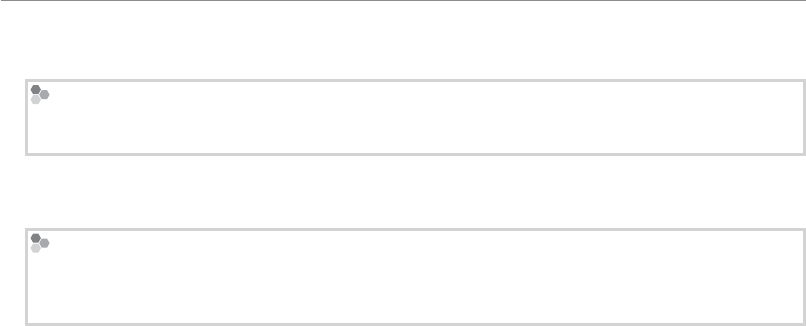
56
Xem Ảnh Trên Máy Tính
3 Hãy thoát khỏi bất kỳ các ứng dụng nào có thể đang chạy và đưa đĩa CD cài đặt vào ổ đĩa CD-
ROM.
Windows 7/Windows Vista
Nếu hộp thoại AutoPlay được hiển thị, hãy nhấp vào SETUP.EXE. Hộp thoại “User Account Control” được
hiển thị, nhấp chuột Yes (Windows 7) hoặc nhấp vào Allow (Windows Vista).
Trình cài đặt sẽ bắt đầu tự động; nhấp vào Install MyFinePix Studio và làm theo hướng dẫn trên
màn hình để cài đặt MyFinePix Studio.
Nếu trình cài đặt Không Tự động bắt đầu
Nếu trình cài đặt không bắt đầu tự động, chọn Computer hoặc My Computer từ menu Khởi động, sau đó
nhấp đúp vào biểu tượng CD FINEPIX để mở cửa sổ window CD FINEPIX và nhấp đúp setup hoặc SETUP.
EXE.
4 Nếu được nhắc để cài đặt Windows Media Player, DirectX hoặc NET Framework, làm theo các
hướng dẫn trên màn hình để hoàn tất cài đặt.
5 Lấy CD cài đặt từ ổ đĩa CD-ROM khi cài đặt hoàn tất. Cất đĩa CD cài đặt ở một nơi khô ráo tránh
ánh sáng mặt trời trực tiếp phòng khi bạn cần phải cài đặt lại phần mềm. Số phiên bản được in ở
phía trên của nhãn đĩa CD để tham khảo khi cập nhật phần mềm hoặc liên hệ với bộ phận hỗ trợ
khách hàng.
Cài đặt đã hoàn tất. Tiếp tục với “Kết nối máy ảnh” trên trang 57.
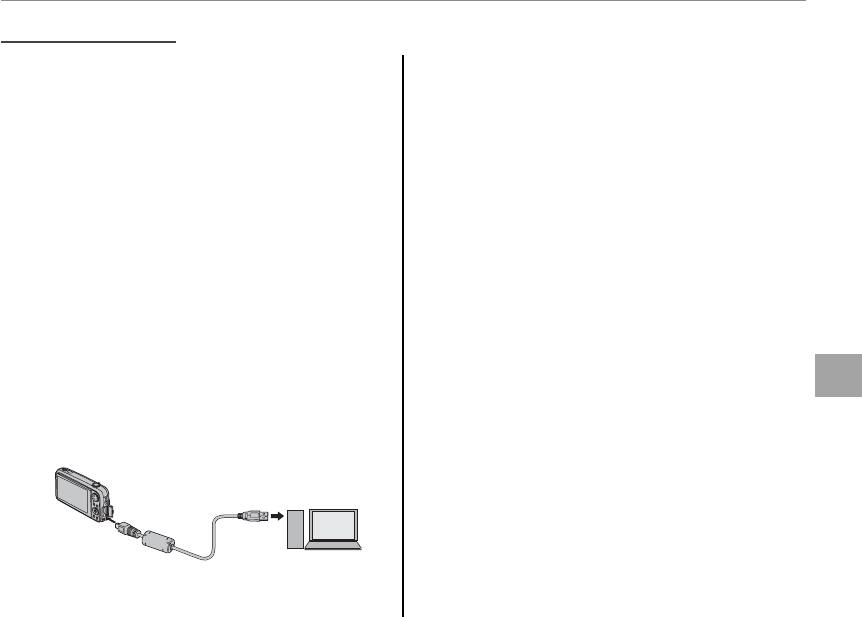
57
Kết nối
Xem Ảnh Trên Máy Tính
1 Nếu ảnh mà bạn muốn sao chép được lưu trữ
trên thẻ nhớ, lắp thẻ vào máy ảnh (trang 10).
Nếu không có thẻ được đưa vào, ảnh sẽ được
sao chép từ bộ nhớ nội.
1 Chú ý
Windows CD có thể được yêu cầu khi phần mềm
được khởi động lần đầu.
3 Thận trọng
Mất điện trong quá trình truyền có thể dẫn đến
việc mất dữ liệu hoặc làm hỏng bộ nhớ nội hoặc
thẻ nhớ. Sạc pin trước khi kết nối máy ảnh.
2 Tắt máy ảnh và kết nối cáp USB kèm theo máy
như minh họa, và đảm bảo các đầu nối được
lắp chặt. Kết nối máy ảnh trực tiếp vào máy
tính; không sử dụng một hub USB hoặc bàn
phím.
3 Nhấn nút a trong khoảng một giây để bật
máy ảnh. MyFinePix Studio sẽ khởi động tự
động; làm theo các hướng dẫn trên màn hình
để sao chép ảnh vào máy tính. Để thoát ra mà
không sao chép ảnh, nhấp vào Cancel (Hủy).
3 Thận trọng
Nếu phần mềm không tự động chạy, phần mềm
có thể không được cài đặt đúng. Ngắt kết nối máy
ảnh và cài đặt lại phần mềm.
Để biết thêm thông tin về sử dụng phần mềm
kèm theo máy, chạy ứng dụng và chọn tùy chọn
thích hợp từ menu Help (Trợ giúp).
Kết Nối Máy Ảnh
Kết Nối Máy Ảnh

58
Xem Ảnh Trên Máy Tính
3 Thận trọng
• Nếu một thẻ nhớ có chứa nhiều ảnh được lắp vào, có thể có một sự chậm trễ trước khi phần mềm khởi chạy
và bạn có thể không nhập hoặc lưu được ảnh. Sử dụng một đầu đọc thẻ nhớ để chuyển (truyền) ảnh.
• Hãy chắc chắn rằng máy tính không hiển thị thông báo cho biết là tiến trình sao chép đang tiến hành và rằng
đèn chỉ báo đã tắt trước khi tắt máy ảnh hoặc ngắt kết nối cáp USB (nếu số lượng ảnh sao chép là rất lớn,
đèn chỉ báo có thể vẫn còn sáng sau khi thông báo đã được xóa khỏi màn hình máy tính). Không tuân thủ đề
phòng này có thể dẫn đến mất dữ liệu hoặc thiệt hại cho bộ nhớ nội hoặc thẻ nhớ.
• Ngắt kết nối máy ảnh trước khi lắp hoặc tháo các thẻ nhớ.
• Trong một số trường hợp, có thể không thể truy cập được vào các ảnh được lưu trong máy chủ mạng bằng
cách sử dụng phần mềm kèm theo máy theo cách giống như khi lưu trên một máy tính độc lập.
• Người dùng sẽ phải trả tất cả các khoản phí áp dụng cho công ty điện thoại hoặc nhà cung cấp dịch vụ
Internet khi sử dụng dịch vụ có yêu cầu kết nối Internet.
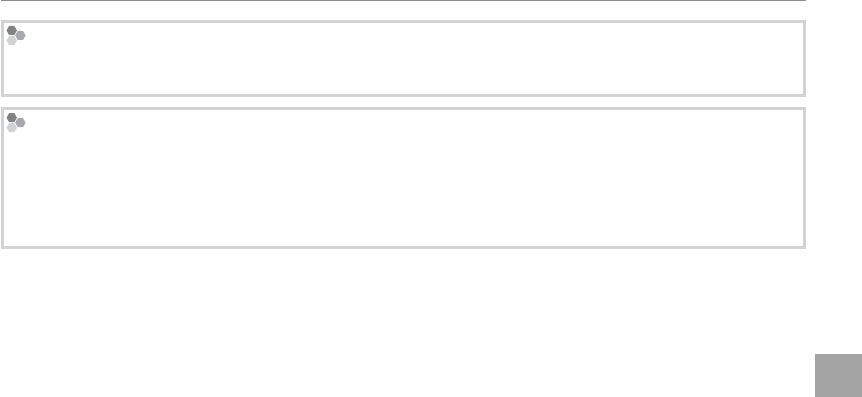
59
Kết nối
Xem Ảnh Trên Máy Tính
Ngắt Kết Nối Máy Ảnh
Sau khi xác nhận rằng đèn chỉ báo đã tắt, làm theo các hướng dẫn trên màn hình để tắt máy ảnh và ngắt kết
nối cáp USB.
Gỡ Cài Đặt Phần Mềm Kèm Theo Máy
Chỉ gỡ bỏ cài đặt phần mềm kèm theo máy khi nó không còn cần thiết hoặc trước khi bắt đầu cài đặt lại.
Sau khi thoát phần mềm và ngắt kết nối máy ảnh, mở control panel (bảng điều khiển) và dùng “Programs
and Features” (Windows 7/Windows Vista) hoặc “Add or Remove Programs” (Windows XP) để gỡ bỏ cài đặt
MyFinePix Studio. Có thể hiển thị một hoặc nhiều hộp thoại xác nhận; đọc nội dung một cách cẩn thận trước
khi nhấp vào OK.
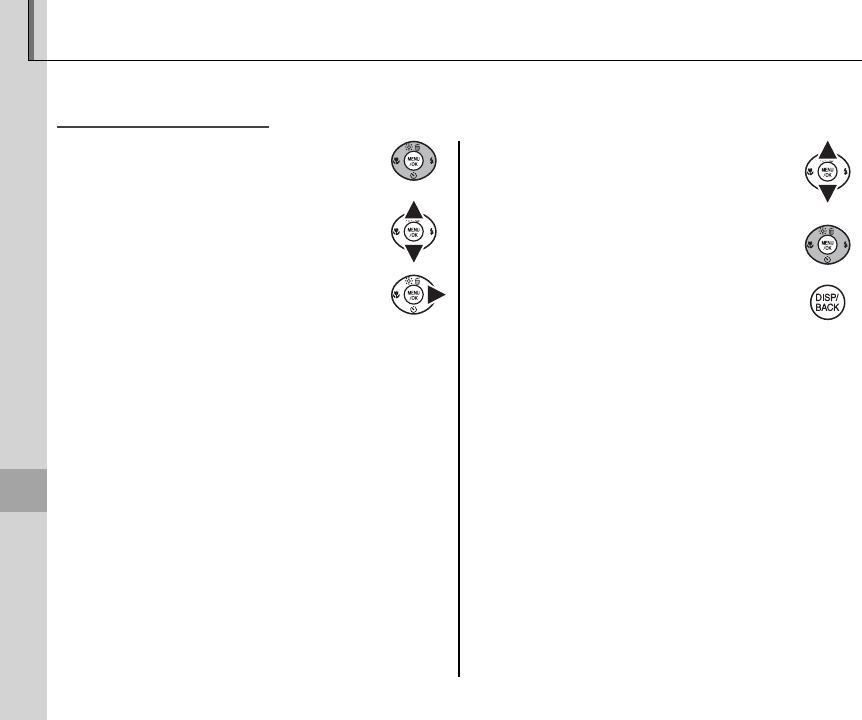
60
Menu
Sử dụng Menu: Chế Độ Chụp
Menu chụp được sử dụng để điều chỉnh các cài đặt cho một loạt các điều kiện chụp.
Sử dụng Menu Chụp
Sử dụng Menu Chụp
1 Nhấn MENU/OK để hiển thị menu
chụp.
2 Nhấn nút chọn lên hoặc xuống để
đánh dấu mục menu mong muốn.
3 Nhấn nút chọn phải để hiển thị các
tùy chọn cho các mục được đánh
dấu.
4 Nhấn nút chọn lên hoặc xuống
để đánh dấu một tùy chọn mong
muốn.
5 Nhấn MENU/OK để chọn tùy chọn
được đánh dấu.
6 Nhấn DISP/BACK để chuyển sang chế
độ chụp.
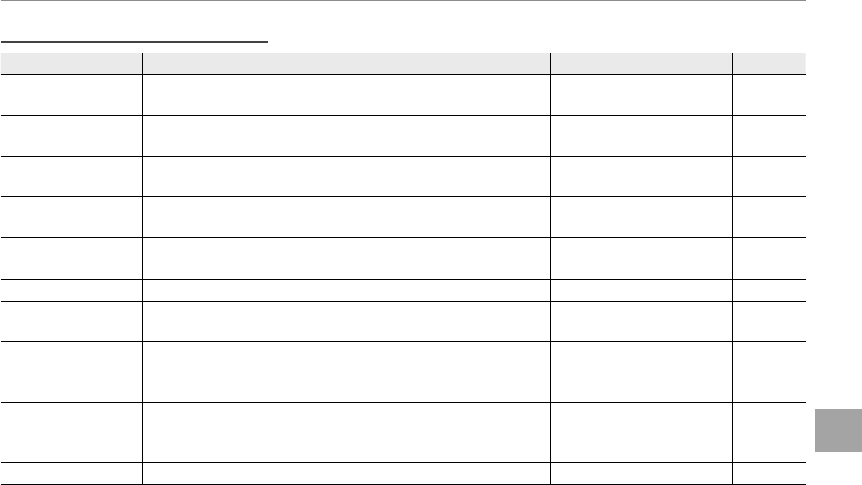
61
Menu
Sử dụng Menu: Chế Độ Chụp
Các Tùy Chọn Menu Chụp
Các Tùy Chọn Menu Chụp
Mục menu
Mục menu
Mô tả
Mô tả
Tùy chọn
Tùy chọn
Mặc định
Mặc định
A LỰA CHỌN CẢNH Chọn cảnh cho các chế độ SP1 và SP2 (trang 22). E/C/D/L/M/N/O/
H/Q/R/S/F/U
SP1: C
SP2: E
A CHẾ ĐỘ CHỤP
(D nâng cao) Chọn một chế độ chụp D cho chế độ I (trang 27). V/X/WV
A CHẾ ĐỘ CHỤP
(C nâng cao) Chọn một chế độ chụp C cho chế độ H (trang 29). B/AA
j ĐẶT 2 MÀU Chọn các tùy chọn tạo lại màu sắc cho các ảnh đã chụp bằng
cách sử dụng X 2-MÀU (trang 28). a/b/ca
k THỜI KHOẢNG 3D Chọn độ trễ thời gian cho các ảnh đã chụp bằng B CHỤP 3D
GÓC KÉP (trang 31).
TT. / 1.0 / 1.5 / 2.0 / 3.0 /
5.0 / 10 TT.
l ĐỔI Chọn trình tự cho ảnh được chụp ở chế độ H (trang 30, 31). G/HG
d ĐẶT KHẨU ĐỘ Điều chỉnh phơi sáng cho các cảnh sáng, tối, hoặc có độ
tương phản cao ở các chế độ M, A và P (trang 24–26). ——
N ISO Điều chỉnh độ nhạy sáng ISO (trang 63). Chọn giá trị cao hơn
khi đối tượng quá tối.
AUTO (1600) / AUTO (800) /
AUTO (400) / 1600 / 800 / 400 /
200 / 100
AUTO (800)
O KÍCH CỠ ẢNH Chọn kích cỡ ảnh và tỉ lệ khung hình (trang 64).
O 4 : 3 / O 3 : 2 / O 16 : 9 /
P 4 : 3 / P 3 : 2 / P 16 : 9 /
Q 4 : 3 / Q 3 : 2 / Q 16 : 9
O 16 : 9
T CHẤT LƯỢNG ẢNH Chọn chất lượng ảnh (trang 65). F / NN

62
Sử dụng Menu: Chế Độ Chụp
Mục menu
Mục menu
Mô tả
Mô tả
Tùy chọn
Tùy chọn
Mặc định
Mặc định
P FINEPIX MÀU SẮC Chụp ảnh có màu chuẩn hoặc màu bão hòa hoặc màu trắng
đen (trang 65). c/a/bc
D CÂN BẰNG TRẮNG Điều chỉnh màu sắc cho các nguồn sáng khác nhau (trang 66). TỰ ĐỘNG/i/j/k/l/m/
n/gTỰ ĐỘNG
R LIÊN TỤC Chụp một loạt các ảnh (trang 66). J/I/ TẮT TẮT
b NHẬN DIỆN KH.MẶT
Chọn để máy ảnh tự động phát hiện và đặt lấy nét và phơi
sáng cho các đối tượng chân dung người. Có thể được kết
hợp với khử mắt đỏ (trang 67).
BẬT / TẮT TẮT
C QUANG TRẮC Chọn cách máy đo phơi sáng (trang 68). o/p/qo
F CHẾ ĐỘ AF 2D Chọn cách máy chọn vùng lấy nét (trang 68). r/sr
i ĐK THỊ SAI T.ĐỘNG Chọn BẬT cho điều chỉnh thị sai C tự động (trang 15). BẬT/ TẮT BẬT
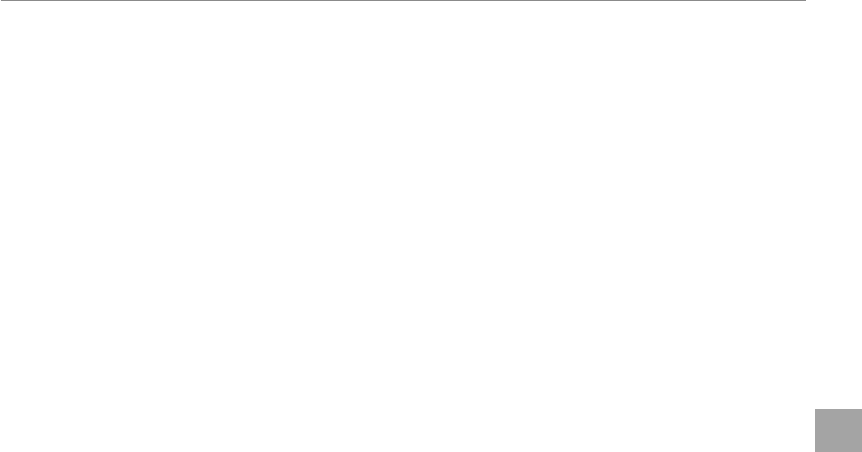
63
Menu
Sử dụng Menu: Chế Độ Chụp
N
N
ISO
ISO
Kiểm soát độ nhạy sáng của máy ảnh. Giá trị cao hơn có thể được sử dụng để làm giảm mờ khi ánh
sáng yếu; tuy nhiên, những vết lốm đốm có thể xuất hiện trong ảnh chụp ở độ nhạy sáng cao. Nếu
chọn AUTO (1600), AUTO (800) hoặc AUTO (400), máy ảnh sẽ tự động điều chỉnh độ nhạy sáng
phù hợp với điều kiện chụp. Giá trị cực đại sẽ do máy ảnh lựa chọn ở các chế độ thiết lập AUTO
(1600), AUTO (800) và AUTO (400) lần lượt tương ứng là 1600, 800 và 400.
1 Chú ý
Độ nhạy không được đặt lại khi máy ảnh tắt.
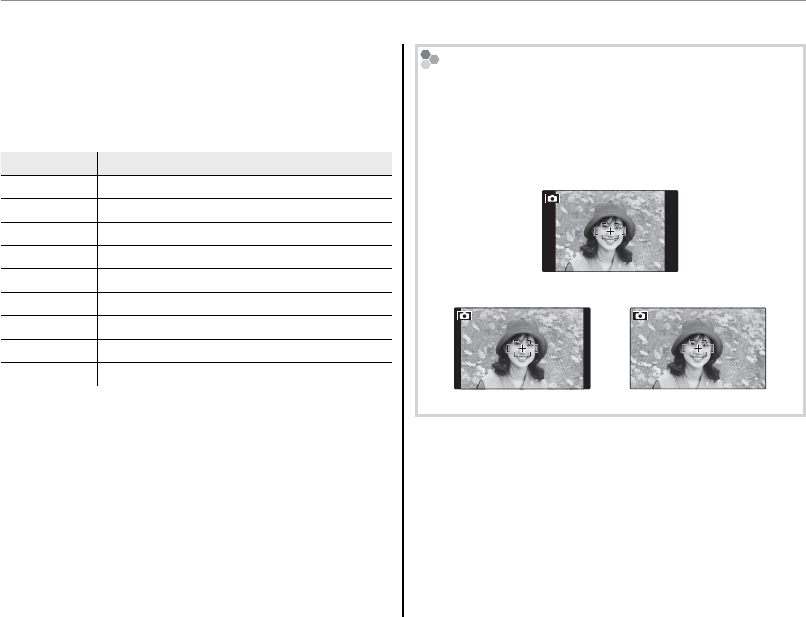
64
Sử dụng Menu: Chế Độ Chụp
O
O
KÍCH CỠ ẢNH
KÍCH CỠ ẢNH
Chọn kích cỡ và tỷ lệ ghi ảnh tĩnh. Ảnh lớn có
thể được in ở kích thước lớn mà không làm giảm
chất lượng; ảnh nhỏ đòi hỏi ít bộ nhớ hơn, cho
phép chụp được nhiều ảnh hơn.
Tùy chọn
Tùy chọn
In ở kích thước lên tới
In ở kích thước lên tới
O 4 : 3 31 × 23 cm
O 3 : 2 31 × 21 cm
O 16 : 9 30 × 17 cm
P 4 : 3 22 × 16 cm
P 3 : 2 22 × 15 cm
P 16 : 9 22 × 12 cm
Q 4 : 3 17 × 13 cm
Q 3 : 2 17 × 11 cm
Q 16 : 9 16 × 9 cm
Số lượng ảnh có thể được chụp ở các thiết lập
hiện hành (trang 102) được hiển thị trên màn
hình.
1 Chú ý
Kích thước ảnh không bị đặt lại khi máy ảnh tắt hoặc
khi chọn chế độ chụp khác.
Tỷ Lệ Khung Hình
Ảnh có tỷ lệ khung hình 4 : 3 có tỷ lệ tương tự như
màn hình máy ảnh. Ảnh có tỷ lệ khung hình 3 : 2 có
tỷ lệ tương tự như khung của phim 35 mm, trong khi
tỷ lệ khung hình 16 : 9 phù hợp để hiển thị trên các
thiết bị độ nét cao (HD).
4 : 3
3 : 2 16 : 9
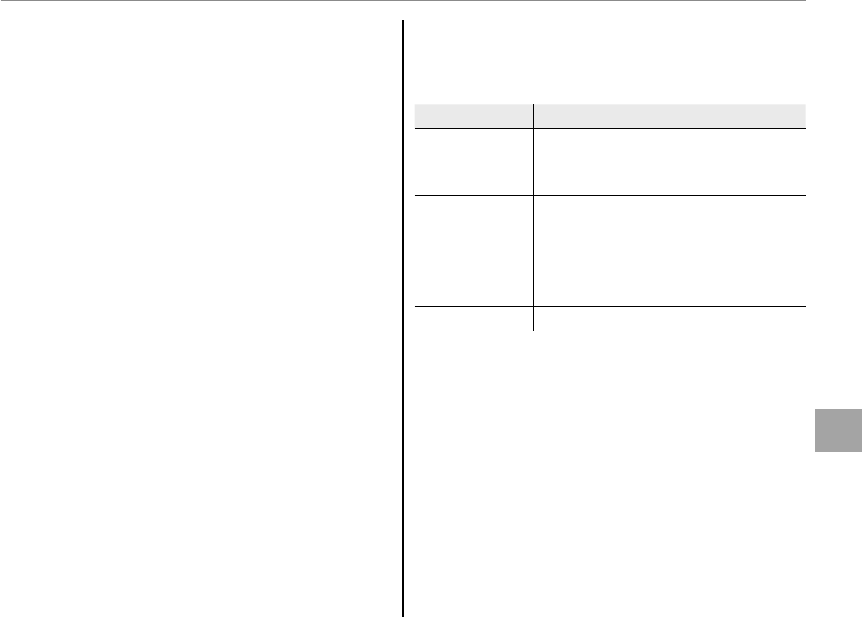
65
Menu
Sử dụng Menu: Chế Độ Chụp
T
T
CHẤT LƯỢNG ẢNH
CHẤT LƯỢNG ẢNH
Chọn mức độ nén các tệp tin ảnh. Chọn FINE
(nén ít) cho chất lượng ảnh cao hơn, NORMAL
(nén nhiều) để tăng số lượng lưu trữ ảnh.
P
P
FINEPIX MÀU SẮC
FINEPIX MÀU SẮC
Tăng cường độ tương phản và độ bão hòa màu
sắc hoặc chụp ảnh màu đen và trắng.
Tùy chọn
Tùy chọn
Hiển thị trong
Hiển thị trong
cF-CHUẨN
Tương phản và độ bão hòa chuẩn.
Khuyên dùng trong hầu hết các tình
huống.
aF-XANH
NHẠT
Tương phản và màu sống động.
Chọn chụp ảnh sống động như hoa
hoặc màu xanh lá cây đậm và màu
xanh da trời của phong cảnh. Không
sẵn có ở chế độ SP.
bF-Đ&T Chụp ảnh đen trắng.
Các thiết lập khác với cF-CHUẨN được hiển
thị bằng một biểu tượng trên màn hình.
1 Chú ý
• P FINEPIX MÀU SẮC không bị đặt lại khi máy ảnh
tắt hoặc khi chọn chế độ chụp khác.
•Tùy thuộc vào đối tượng, những hiệu ứng của aF-
XANH NHẠT có thể không nhìn thấy trên màn hình.
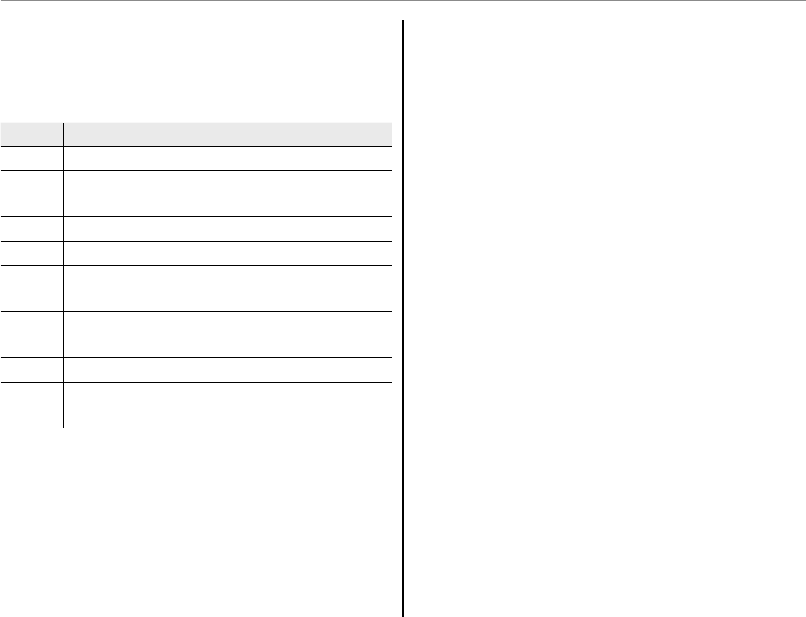
66
Sử dụng Menu: Chế Độ Chụp
D
D
CÂN BẰNG TRẮNG
CÂN BẰNG TRẮNG
Đối với màu sắc tự nhiên, chọn một thiết lập phù
hợp với nguồn ánh sáng (giải thích về “cân bằng
trắng”, xem Bảng thuật ngữ trên trang 101).
Tùy chọn
Tùy chọn
Mô tả
Mô tả
TỰ ĐỘNG Điều chỉnh cân bằng trắng tự động.
iĐối với các đối tượng dưới ánh sáng mặt trời
trực tiếp.
jĐối với các đối tượng trong bóng râm.
k
Sử dụng đèn huỳnh quang “ánh sáng ban ngày”.
lSử dụng đèn huỳnh quang “ánh sáng trắng
nóng”.
mSử dụng đèn huỳnh quang “áng sáng trắng
lạnh”.
nSử dụng dưới ánh sáng đỏ.
gĐối với các đối tượng dưới nước trong một
bể cá.
Nếu TỰ ĐỘNG không mang lại kết quả mong
muốn (ví dụ, khi chụp cận cảnh), chọn tùy chọn
phù hợp với nguồn sáng.
1 Chú ý
• Cân bằng trắng tự động được dùng với ash. Tắt
đèn ash (trang 35) để chụp ảnh ở các cài đặt khác.
• Kết quả khác nhau tùy điều kiện chụp. Mở lại ảnh
sau khi chụp để kiểm tra màu sắc trong màn hình.
R
R
LIÊN TỤC
LIÊN TỤC
Chụp một loạt các ảnh liên tục.
•
J
J 40 ẢNH ĐẦU (HIGH SPEED) (TỐC ĐỘ CAO): Máy ảnh
chụp được tới 40 ảnh ở tốc độ cao trong khi
nút chụp được nhấn. Không sẵn có ở dạng C.
•
I
I 40 ẢNH ĐẦU: Máy ảnh chụp được tới 40 ảnh
trong khi nút chụp được nhấn.
• TẮT: Máy ảnh chụp một ảnh mỗi lần nút chụp
được nhấn.
1 Chú ý
• Đèn ash tự động tắt. Chế độ đèn ash được chọn
trước đó được phục hồi khi TẮT được chọn cho
R LIÊN TỤC.
• Tỷ lệ khung hình khác nhau theo tốc độ chụp.

67
Menu
Sử dụng Menu: Chế Độ Chụp
b
b
NHẬN DIỆN KH.MẶT (Chỉ ở dạng
NHẬN DIỆN KH.MẶT (Chỉ ở dạng
D
D
)
)
Nhận Diện Khuôn Mặt Thông Minh cho phép máy tự động phát hiện khuôn mặt người và đặt lấy nét
và phơi sáng cho khuôn mặt ở bất cứ vị trí nào trong khung để chụp chú trọng lấy chân dung. Sử
dụng trong chụp chân dung nhóm (chiều thẳng đứng hay nằm ngang) để tránh máy ảnh lấy nét tại
phông nền.
2 Lời khuyên: Nhận Diện Khuôn Mặt Thông Minh
Khi bật Nhận Diện Khuôn Mặt Thông Minh, khuôn mặt đã chọn sẽ được chỉ ra bằng một
viền xanh (chú ý rằng, ở một số chế độ chụp, phơi sáng được điều chỉnh cho chế độ chụp
hiện tại và có thể không được tối ưu hóa cho đối tượng đã chọn). Nếu có hơn một khuôn
mặt được nhận diện, máy ảnh sẽ lựa chọn khuôn mặt gần trung tâm khung hình nhất;
các khuôn mặt khác sẽ được nhận dạng bằng các viền trắng (chú ý rằng có thể cần một
khoảng thời gian cho nhận diện khuôn mặt nếu số lượng khuôn mặt quá lớn). Nên sử dụng
Nhận Diện Khuôn Mặt Thông Minh khi chụp hẹn giờ cho nhóm hoặc tự chụp chân dung (trang 38).
Khi một ảnh chụp bằng Nhận Diện Khuôn Mặt Thông minh được hiển thị, máy ảnh có thể tự động chọn khuôn
mặt để khử mắt đỏ (trang 71), zoom xem lại (trang 40), trình chiếu slide (trang 70), in ấn (trang 53), và xén ảnh
(trang 73).
3 Thận trọng
• Nếu không phát hiện thấy khuôn mặt khi nút chụp được nhấn nửa chừng (trang 19), máy ảnh sẽ lấy nét đối
tượng ở trung tâm của màn hình và mắt đỏ sẽ không được khử.
• Nếu đối tượng di chuyển khi nút chụp được nhấn, khuôn mặt có thể sẽ không nằm trong vùng viền xanh khi
ảnh được chụp.
2D
Viền xanh
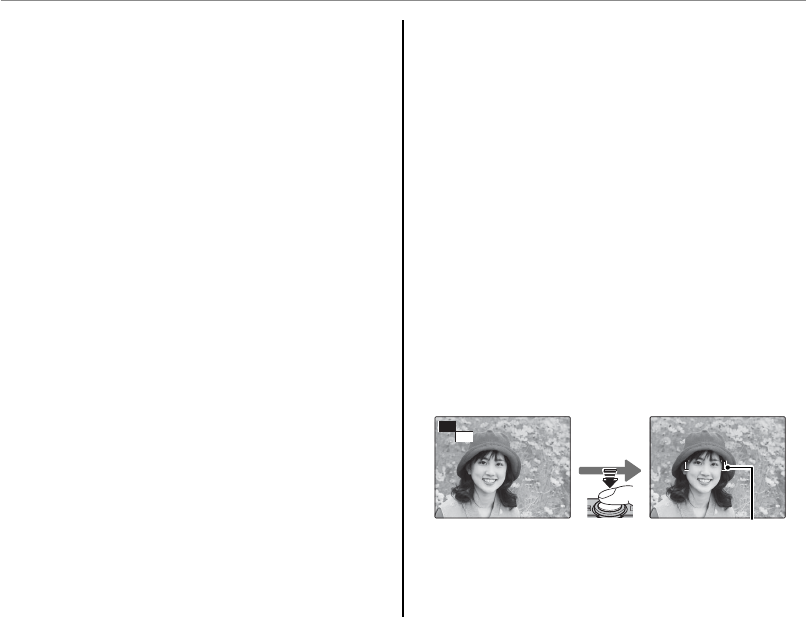
68
Sử dụng Menu: Chế Độ Chụp
C
C
QUANG TRẮC
QUANG TRẮC
Chọn cách để máy ảnh đo phơi sáng khi Nhận
Diện Khuôn Mặt Thông Minh (trang 67) được tắt.
• o ĐA: Tự động nhận diện cảnh được sử dụng
để điều chỉnh phơi sáng cho một loạt các điều
kiện chụp.
• p ĐIỂM: Máy ảnh đo các điều kiện sáng ở trung
tâm của khung. Nên dùng khi nền sáng hơn
hoặc đậm hơn nhiều so với đối tượng chính. Có
thể được sử dụng với khóa lấy nét (trang 32) để
đo sáng đối tượng lệch tâm.
• q TRUNG BÌNH: Phơi sáng được thiết lập với
mức trung bình cho toàn bộ khung hình. Cung
cấp phơi sáng nhất quán cho nhiều ảnh với
ánh sáng tương tự, và đặc biệt hiệu quả cho
phong cảnh và chân dung của các đối tượng
có quần áo màu đen hoặc trắng.
F
F
CHẾ ĐỘ AF 2D (chỉ dành cho
CHẾ ĐỘ AF 2D (chỉ dành cho
D
D
)
)
Tùy chọn này kiểm soát cách máy ảnh chọn
vùng lấy nét khi Nhận Diện Khuôn Mặt Thông
Minh (trang 67) được tắt. Bất kể tùy chọn nào
được chọn, máy ảnh sẽ lấy nét tại đối tượng ở
trung tâm của màn hình khi chế độ macro được
bật (trang 34).
• r TRUNG TÂM: Máy ảnh lấy nét tại đối tượng
ở trung tâm khung hình. Tùy chọn này có thể
được sử dụng với khóa lấy nét (trang 32).
• s ĐA: Khi nút chụp được nhấn nửa chừng,
máy ảnh dò tìm các đối tượng tương phản cao
ở gần trung tâm của khung hình và tự động lựa
chọn vùng lấy nét (nếu khung lấy nét không
được hiển thị, chọn r TRUNG TÂM và sử
dụng khóa lấy nét; trang 32).
2D
M
Nhấn nửa
chừng
Khung lấy nét
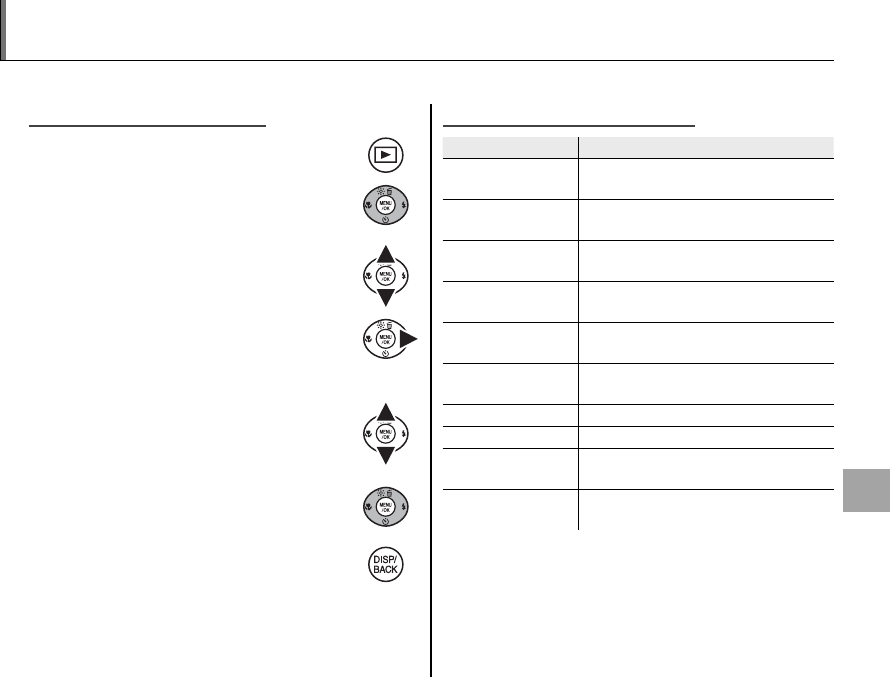
69
Menu
Sử dụng Menu: Chế Độ Xem lại
Menu xem lại được sử dụng để quản lý ảnh trong bộ nhớ nội hoặc trên thẻ nhớ.
Sử Dụng Menu Xem lại
Sử Dụng Menu Xem lại
1 Nhấn nút a để vào chế độ xem lại.
2 Nhấn MENU/OK để hiển thị menu
xem lại.
3 Nhấn nút chọn lên hoặc xuống để
đánh dấu mục menu mong muốn.
4 Nhấn nút chọn phải để hiển thị các
tùy chọn cho các mục được đánh
dấu.
5 Nhấn nút chọn lên hoặc xuống
để đánh dấu một tùy chọn mong
muốn.
6 Nhấn MENU/OK để chọn tùy chọn
được đánh dấu.
7 Nhấn DISP/BACK để chuyển sang chế
độ xem lại.
Tùy Chọn Menu Xem Lại
Tùy Chọn Menu Xem Lại
Tùy chọn
Tùy chọn
Mô tả
Mô tả
i Đ.KHIỂN THỊ SAI Tạo các bản sao của các ảnh C có thị
sai được sửa đổi (trang 70).
A XÓA Xóa tất cả hoặc các ảnh được chọn
(trang 42).
I TRÌNH CHIẾU SLIDE Xem ảnh trong một trình chiếu slide
(trang 70).
B KHỬ MẮT ĐỎ Tạo bản sao với mắt ít bị đỏ hơn
(trang 71).
D BẢO VỆ Bảo vệ ảnh khỏi bị xóa tình cờ
(trang 72).
G XÉN HÌNH Tạo bản sao ảnh được cắt xén
(trang 73).
O CHỈNH LẠI KÍCH CỠ Tạo bản sao nhỏ của ảnh (trang 74).
C XOAY ẢNH Xoay ảnh (trang 75).
E SAO CHÉP Sao chép ảnh giữa bộ nhớ nội và thẻ
nhớ (trang 76).
K TRÌNH TỰ IN (DPOF) Chọn ảnh để in trên DPOF và các thiết
bị tương thích PictBridge (trang 52, 53).
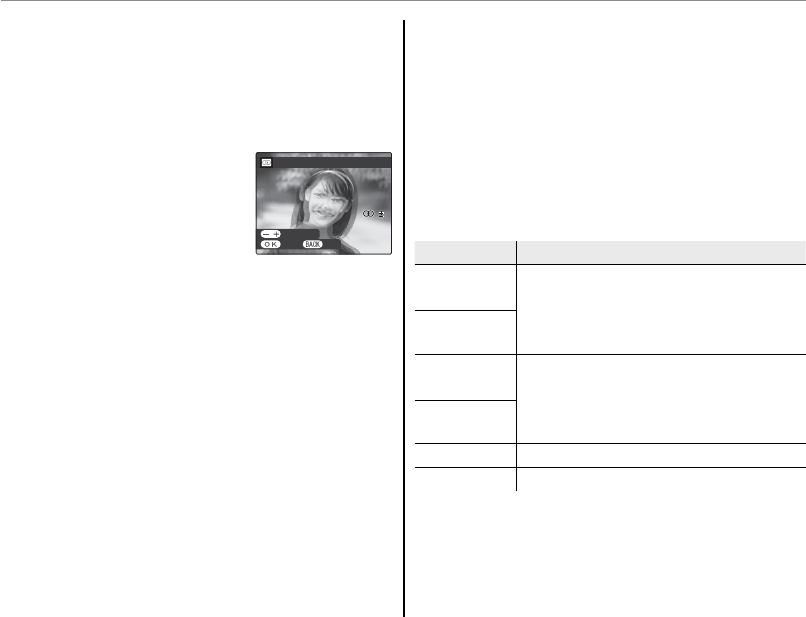
70
Sử dụng Menu: Chế Độ Xem lại
i
i
Đ.KHIỂN THỊ SAI (chỉ dành cho
Đ.KHIỂN THỊ SAI (chỉ dành cho
C
C
)
)
Nếu ảnh hiện tại được đánh dấu bằng biểu tượng
g để biểu thị rằng ảnh đã được chụp ở dạng
C, thì tùy chọn này có thể được dùng để tạo
một bản sao có thị sai sửa đổi.
Sử dụng điều khiển
Q
để
điều chỉnh thị sai (trang 15), và
sau đó chọn i Đ.KHIỂN THỊ
SAI ở menu xem lại để hiển thị
các tùy chọn được minh họa
ở bên phải. Nhấn MENU/OK để tạo một bản sao có
thị sai sửa đổi.
I
I
TRÌNH CHIẾU SLIDE
TRÌNH CHIẾU SLIDE
Xem ảnh trong trình chiếu slide tự động. Chọn
kiểu trình chiếu và nhấn MENU/OK để bắt đầu. Nhấn
DISP/BACK bất cứ lúc nào trong khi trình chiếu để
xem trợ giúp trên màn hình. Khi một phim được
hiển thị, việc xem lại phim sẽ bắt đầu tự động, và
trình chiếu slide sẽ tiếp tục khi phim kết thúc. Có
thể kết thúc trình chiếu bất kỳ lúc nào bằng cách
nhấn MENU/OK.
Tùy chọn
Tùy chọn
Hiển thị ở dạng
Hiển thị ở dạng
BÌNH
THƯỜNG
Nhấn nút chọn trái hoặc phải để quay
trở lại hoặc bỏ qua một khung hình.
Chọn TRÔI VÀO để tạo chuyển tiếp mờ
dần giữa các khung hình.
TRÔI VÀO
BÌNH
THƯỜNG g
Như đề cập trên, ngoại trừ máy ảnh tự
động phóng to vào khuôn mặt đã chọn
bằng Nhận Diện Khuôn Mặt Thông
Minh.
TRÔI VÀO g
NHIỀU Hiển thị nhiều ảnh cùng một lúc.
3D MỜ DẦN Các ảnh C mờ dần từ D đến C.
1 Chú ý
Máy ảnh sẽ không tự động tắt trong khi trình chiếu
đang diễn ra.
0
0
Đ.KHIỂN THỊ SAI
HỦYLƯU
CHỈNH SỬA
0
0
Đ.KHIỂN THỊ SAI
HỦYLƯU
CHỈNH SỬA
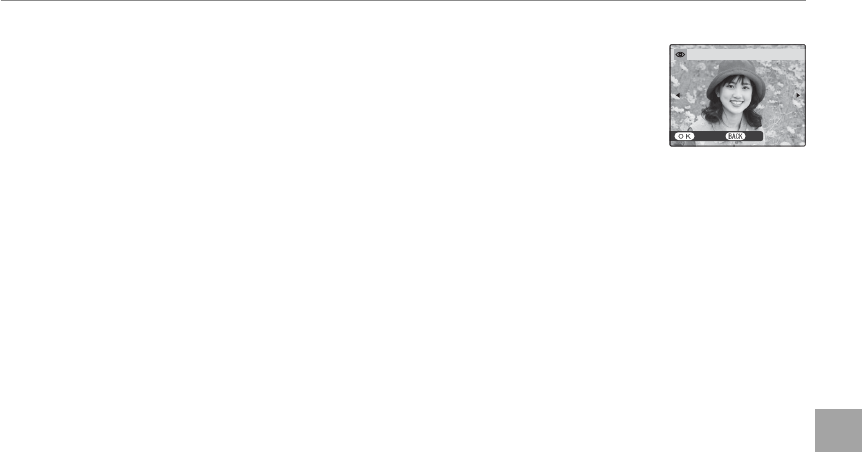
71
Menu
Sử dụng Menu: Chế Độ Xem lại
B
B
LOẠI BỎ MẮT ĐỎ (Chỉ dành cho
LOẠI BỎ MẮT ĐỎ (Chỉ dành cho
D
D
)
)
Nếu hình hiện tại được đánh dấu bằng biểu tượng g để cho biết rằng nó đã được
chụp với Nhận Diện Khuôn Mặt Thông Minh, tùy chọn này có thể được dùng để
khử mắt đỏ. Nhấn MENU/OK để phân tích ảnh; nếu phát hiện có mắt đỏ thì ảnh sẽ
được xử lý để tạo ra một bản sao được giảm mắt đỏ.
1 Chú ý
• Có thể không khử được mắt đỏ nếu máy ảnh không thể phát hiện một khuôn mặt hoặc khuôn mặt đó ở vị trí
nghiêng. Kết quả có thể khác nhau tùy thuộc vào cảnh. Không thể khử mắt đỏ khỏi ảnh đã được xử lý bằng
cách sử dụng chức năng khử mắt đỏ hoặc ảnh được chụp bằng các thiết bị khác.
• Lượng thời gian cần thiết để xử lý ảnh sẽ khác nhau tùy theo số lượng khuôn mặt được phát hiện.
• Các bản sao được tạo với B LOẠI BỎ MẮT ĐỎ được chỉ ra bằng biểu tượng e khi xem lại.
ĐỒNG Ý HỦY
ĐỒNG Ý XÓA?
ĐỒNG Ý HỦY
ĐỒNG Ý XÓA?
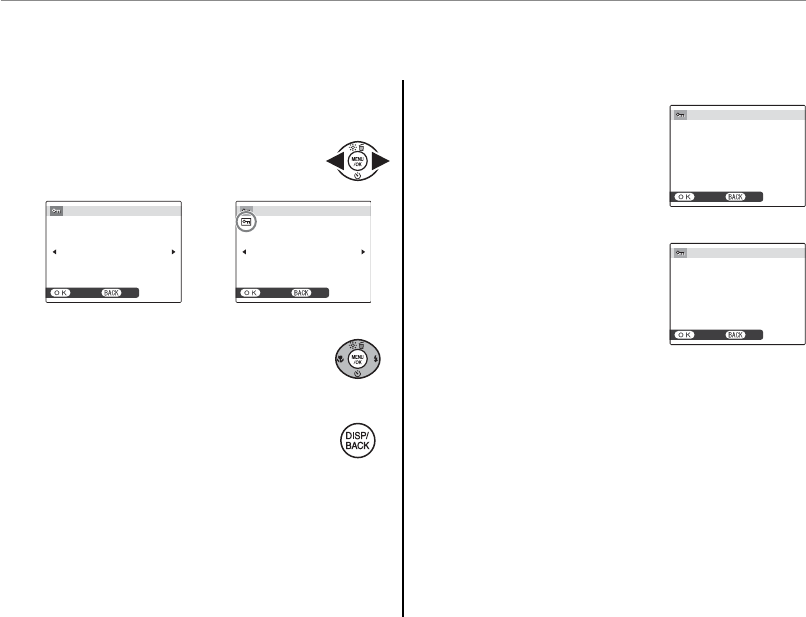
72
Sử dụng Menu: Chế Độ Xem lại
■
■
KHUNG
KHUNG
Bảo vệ ảnh đã chọn.
1 Nhấn nút chọn trái hoặc phải để
hiển thị ảnh mong muốn.
ĐỒNG Ý HỦY
ĐỒNG Ý BẢO VỆ? ĐỒNG Ý BỎ BẢO VỆ?
ĐỒNG Ý HỦY
Ảnh không được bảo vệ Ảnh được bảo vệ
2 Nhấn MENU/OK để bảo vệ ảnh. Nếu
ảnh đã được bảo vệ, nhấn MENU/OK
sẽ loại bỏ bảo vệ ra khỏi ảnh.
3 Lặp lại bước 1-2 để bảo vệ các ảnh
bổ sung. Nhấn DISP/BACK để thoát ra
khi hoạt động được hoàn tất.
■
■
THIẾT LẬP TẤT CẢ
THIẾT LẬP TẤT CẢ
Nhấn MENU/OK để bảo vệ tất cả
các ảnh, hoặc nhấn DISP/BACK
để thoát ra mà không thay đổi
trạng thái ảnh.
ĐỒNG Ý HỦY
ĐỒNG Ý THIẾT LẬP TOÀN BỘ?
CÓ THỂ MẤT MỘT LÚC
■
■
ĐẶT LẠI TOÀN BỘ
ĐẶT LẠI TOÀN BỘ
Nhấn MENU/OK để bỏ bảo vệ
ra khỏi tất cả các ảnh, hoặc
nhấn DISP/BACK để thoát ra mà
không thay đổi trạng thái ảnh.
ĐỒNG Ý HỦY
CÓ THỂ MẤT MỘT LÚC
ĐỒNG Ý ĐẶT LẠI TOÀN BỘ?
Nếu số lượng ảnh bị ảnh hưởng là rất lớn, một
thông báo sẽ được hiển thị trong khi hoạt động
đang tiến hành. Nhấn DISP/BACK để thoát ra trước
khi hoạt động được hoàn tất.
3 Thận trọng
Ảnh được bảo vệ sẽ bị xóa khi thẻ nhớ hoặc bộ nhớ
nội được định dạng (trang 82).
D
D
BẢO VỆ
BẢO VỆ
Bảo vệ ảnh khỏi bị xóa tình cờ. Có các tùy chọn sau.
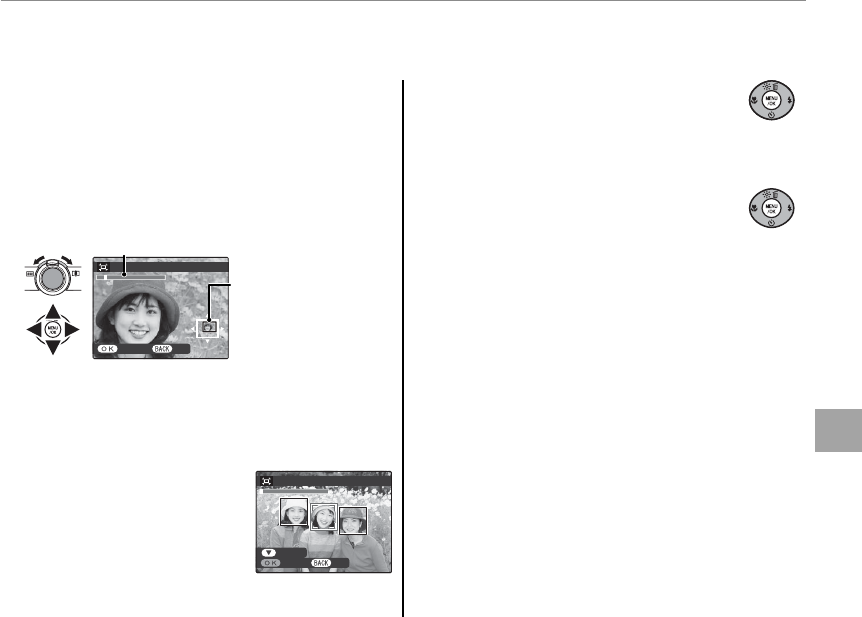
73
Menu
Sử dụng Menu: Chế Độ Xem lại
1 Sử dụng điều khiển zoom để thu phóng và
sử dụng nút chọn để di chuyển ảnh cho đến
khi các phần mong muốn được hiển thị (để
chuyển sang chế độ xem lại từng khung mà
không cần tạo bản sao được cắt xén, nhấn
DISP/BACK).
Chỉ báo zoom
HỦYĐỒNG Ý
XÉN HÌNH
Cửa sổ điều hướng
hiển thị phần ảnh
đang hiển thị trong
màn hình
Nếu kích thước của bản sao cuối cùng là a,
thì ĐỒNG Ý sẽ được hiển thị màu vàng.
2 Lời khuyên: Nhận Diện Khuôn Mặt Thông Minh (Chỉ
dành cho D)
Nếu ảnh được chụp với chức
năng Nhận Diện Khuôn Mặt
thông Minh (trang
67
), g sẽ
được hiển thị trên màn hình.
Nhấn nút chọn xuống để
phóng to khuôn mặt được lựa chọn.
2 Nhấn MENU/OK để xem kích cỡ bản
sao. Cắt xén lớn hơn sẽ tạo bản sao
lớn hơn; tất cả các bản sao có một tỷ lệ khung
hình là 4 : 3.
3 Nhấn MENU/OK để lưu các bản sao
được cắt xén vào một tệp tin riêng
biệt.
HỦYĐỒNG Ý
CẮT MẶT
XÉN HÌNH
HỦYĐỒNG Ý
CẮT MẶT
XÉN HÌNH
G
G
XÉN HÌNH
XÉN HÌNH
Để tạo một bản sao được xén của ảnh, mở lại ảnh và chọn G XÉN HÌNH trong menu xem lại.
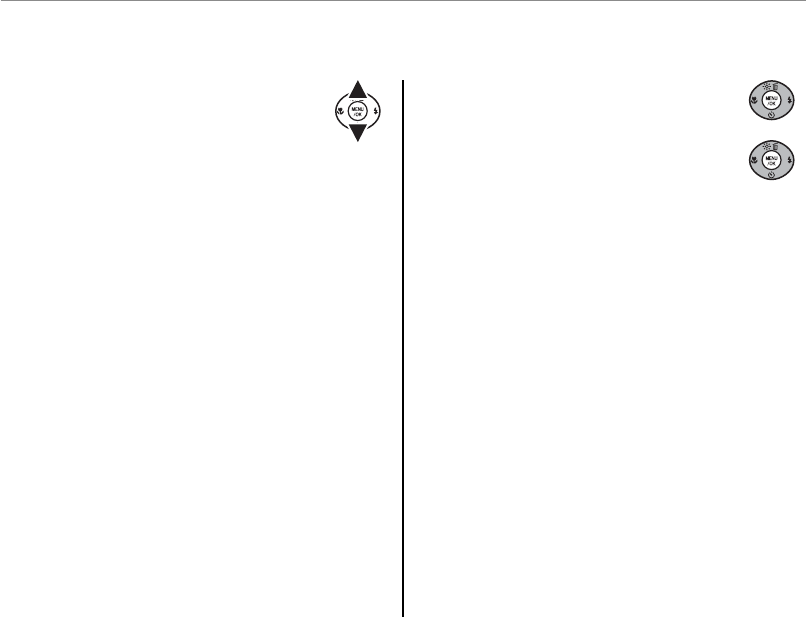
74
Sử dụng Menu: Chế Độ Xem lại
1 Nhấn nút chọn lên hoặc chọn
xuống để đánh dấu a CHUẨN
hoặc b NHỎ.
2 Nhấn MENU/OK để chọn tùy chọn
được đánh dấu.
3 Nhấn MENU/OK để sao chép ảnh với
kích cỡ lựa chọn.
O
O
CHỈNH LẠI KÍCH CỠ
CHỈNH LẠI KÍCH CỠ
Để tạo một bản sao nhỏ của ảnh, xem lại ảnh và chọn O CHỈNH LẠI KÍCH CỠ trong menu xem lại.
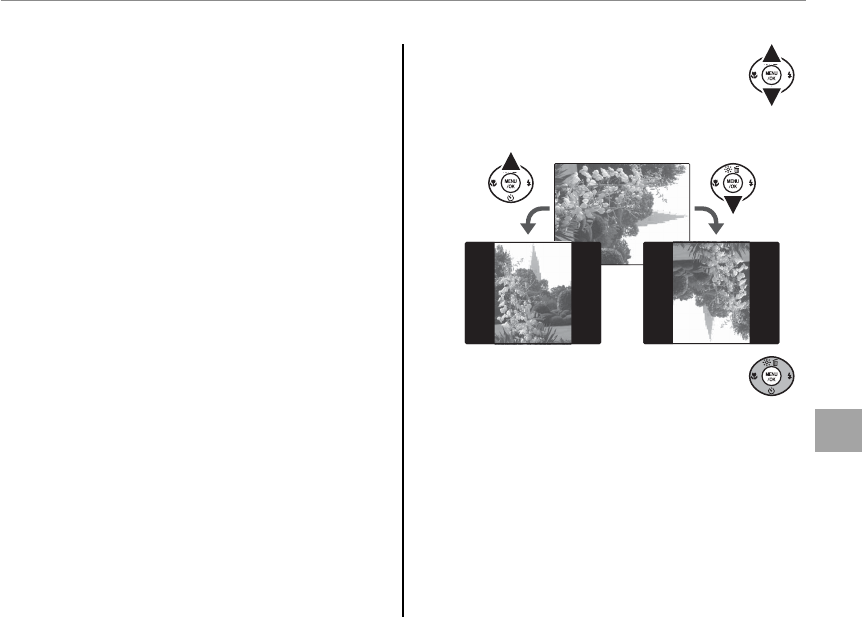
75
Menu
Sử dụng Menu: Chế Độ Xem lại
Theo mặc định, ảnh được chụp theo hướng cao
sẽ được hiển thị theo hướng ngang. Sử dụng tùy
chọn này để hiển thị ảnh theo đúng hướng trên
màn hình. Nó không có tác dụng với ảnh hiển thị
trên một máy tính hoặc thiết bị khác.
1 Chú ý
• Không thể xoay các ảnh C và các ảnh được bảo vệ.
Gỡ bỏ bảo vệ trước khi xoay ảnh D (trang 72).
• Máy ảnh có thể không xoay được ảnh chụp bằng
các thiết bị khác.
Để xoay một ảnh, xem lại ảnh và chọn C XOAY
ẢNH trong menu xem lại.
1 Nhấn nút chọn xuống để xoay ảnh
90 ° theo chiều kim đồng hồ, nhấn
lên để xoay ảnh 90 ° ngược chiều
kim đồng hồ.
2 Nhấn MENU/OK để xác nhận thao tác
(để thoát ra mà không xoay ảnh,
nhấn DISP/BACK).
Lần tới khi ảnh được xem lại, nó sẽ được tự động
xoay.
C
C
XOAY ẢNH (Chỉ dành cho
XOAY ẢNH (Chỉ dành cho
D
D
)
)
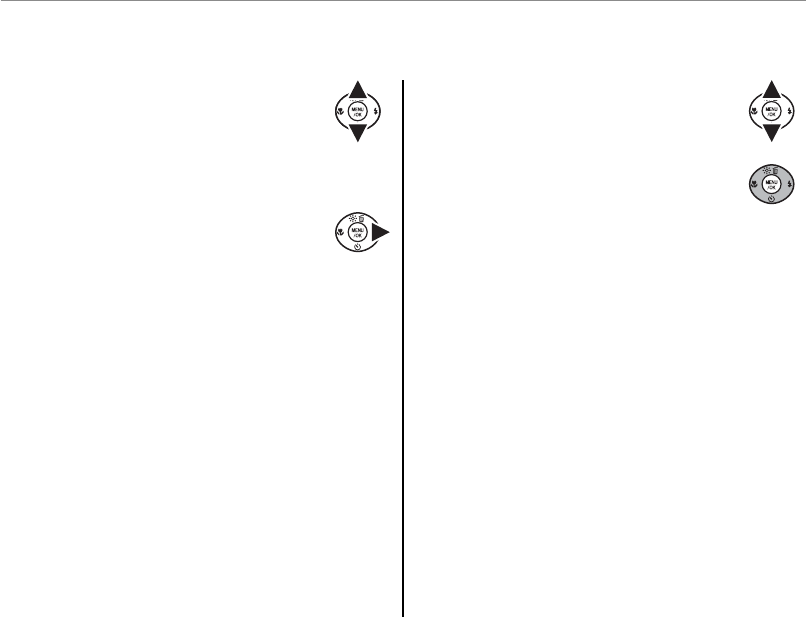
76
Sử dụng Menu: Chế Độ Xem lại
1 Nhấn nút chọn lên hoặc xuống để
đánh dấu a MÁY ẢNH y b THẺ
(sao chép ảnh từ bộ nhớ nội vào
thẻ nhớ) hoặc b THẺ y a MÁY ẢNH (sao
chép ảnh từ thẻ nhớ vào bộ nhớ nội).
2 Nhấn nút chọn phải để hiển thị các
tùy chọn cho các mục được đánh
dấu.
3 Nhấn nút chọn lên hoặc xuống
để đánh dấu KHUNG hoặc MỌI
KHUNG HÌNH.
4 Nhấn MENU/OK.
2 Lời khuyên: Sao Chép Ảnh Giữa Các Thẻ nhớ
Để sao chép ảnh giữa hai thẻ nhớ, lắp thẻ nguồn
và sao chép các ảnh vào bộ nhớ nội, sau đó rút thẻ
nguồn ra, lắp thẻ đích và sao chép các ảnh từ bộ nhớ
nội.
E
E
SAO CHÉP
SAO CHÉP
Sao chép ảnh giữa bộ nhớ nội và thẻ nhớ.
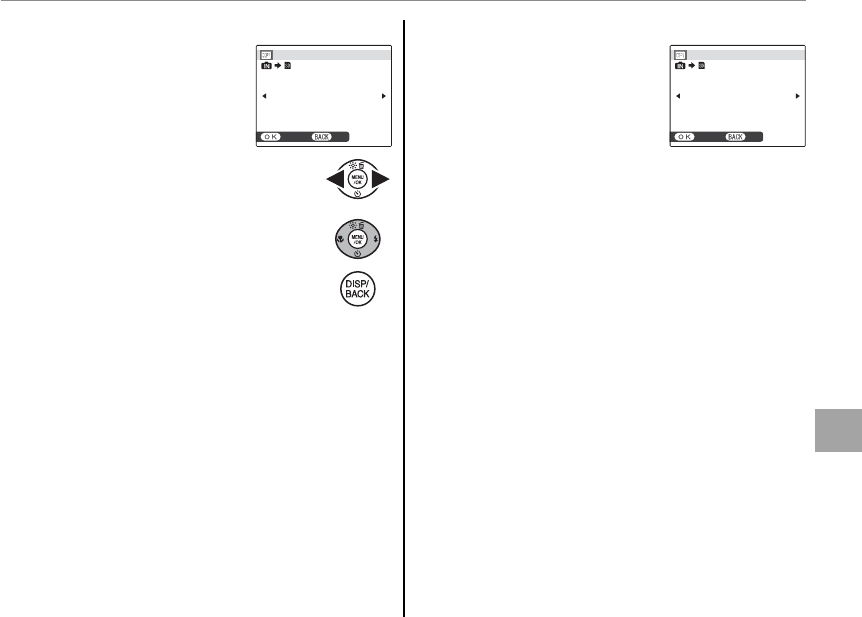
77
Menu
Sử dụng Menu: Chế Độ Xem lại
■
■
KHUNG
KHUNG
Sao chép khung được chọn.
100-0001
100-0001
ĐỒNG Ý HỦY
ĐỒNG Ý SAO CHÉP?
1 Nhấn nút chọn trái hoặc phải để
hiển thị ảnh mong muốn.
2 Nhấn MENU/OK để sao chép ảnh.
3 Lặp lại bước 1-2 để sao chép các
ảnh bổ sung. Nhấn DISP/BACK để
thoát ra khi hoạt động được hoàn
tất.
■
■
MỌI KHUNG HÌNH
MỌI KHUNG HÌNH
Nhấn MENU/OK để sao chép tất
cả các ảnh, hoặc nhấn DISP/
BACK để thoát ra mà không
sao chép ảnh.
ĐỒNG Ý HỦY
100-0001
100-0001
CÓ THỂ MẤT
MỘT LÚC
SAO CHÉP TOÀN BỘ?
3 Thận trọng
• Sao chép kết thúc khi thư mục đến đầy.
• Thông tin in DPOF không được sao chép (trang 53).

78
Menu Thiết Lập
Sử Dụng Menu Thiết Lập
Sử Dụng Menu Thiết Lập
1
Hiển thị menu thiết lập.
1.1 Nhấn MENU/OK để hiển thị
menu cho chế độ hiện hành.
1.2 Nhấn nút chọn trái để đánh
dấu tab cho menu hiện tại.
1.3 Nhấn nút chọn xuống để đánh
dấu tab menu thiết lập.
1.4 Nhấn nút chọn phải để hiển
thị menu thiết lập.
2
Điều chỉnh các cài đặt.
2.1 Nhấn nút chọn lên hoặc xuống
để đánh dấu một mục menu.
2.2 Nhấn nút chọn phải để hiển
thị các tùy chọn cho các mục
được đánh dấu.
2.3 Nhấn nút chọn lên hoặc xuống
để chọn một tùy chọn.
2.4 Nhấn MENU/OK để chọn tùy
chọn được đánh dấu.
3
Thoát.
Nhấn DISP/BACK để thoát menu.
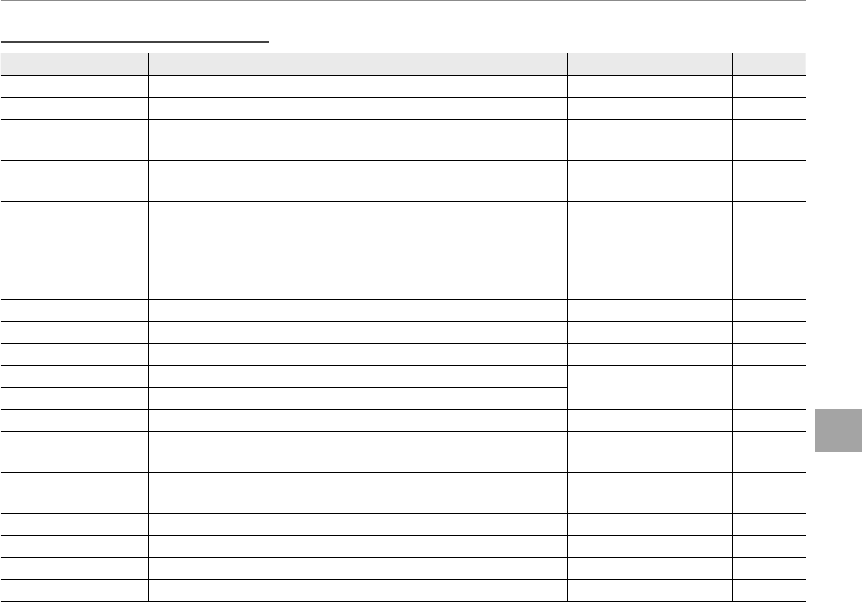
79
Menu
Menu Thiết Lập
Tùy Chọn Menu Thiết Lập
Tùy Chọn Menu Thiết Lập
Mục menu
Mục menu
Mô tả
Mô tả
Tùy chọn
Tùy chọn
Mặc định
Mặc định
F NGÀY/GIỜ Đặt đồng hồ máy ảnh (trang 13). — —
N LỆCH MÚI GIỜ Đặt đồng hồ theo giờ địa phương (trang 81). h/gh
L aChọn một ngôn ngữ (trang 13). Xem trang 105 ENGLISH
(TIẾNG ANH)
o C.ĐỘ IM LẶNG Chọn BẬT trong các tình huống không nên bật âm thanh hoặc
đèn của máy ảnh (trang 18). BẬT / TẮT TẮT
R ĐẶT LẠI
Đặt lại toàn bộ thiết lập ngoại trừ F NGÀY/GIỜ, N LỆCH MÚI
GIỜ, O MÀU NỀN, Q HỆ THỐNG VIDEO, và s CHẾ ĐỘ
CHỤP THỬ thành các giá trị mặc định. Hộp thoại xác nhận sẽ
được hiển thị, nhấn nút chọn trái hoặc phải để đánh dấu ĐỒNG
Ý và nhấn MENU/OK.
——
K ĐỊNH DẠNG Định dạng bộ nhớ nội hoặc thẻ nhớ (trang 82). — —
A HIỂN THỊ ẢNH Chọn thời gian ảnh được hiển thị sau khi chụp (trang 82). 3 GIÂY / 1,5 GIÂY / ZOOM / TẮT 1,5 GIÂY
B STT KHUNG HÌNH Chọn cách đặt tên cho tệp tin (trang 83). L.TỤC / LÀM MỚI L.TỤC
G ÂM HOẠT ĐỘNG Điều chỉnh âm lượng khi điều khiển máy ảnh. b (cao) / c (vừa) /
d (thấp) / e TẮT (tắt tiếng) c
H ÂM LƯỢNG MÀN TRẬP Điều chỉnh âm lượng của âm thanh màn trập.
e ÂM MÀN TRẬP Chọn âm thanh của màn trập. i / ji
I ÂM LƯỢNG XEM Nhấn nút chọn lên hoặc xuống để điều chỉnh âm lượng xem và
nhấn MENU/OK để chọn. —7
J ĐỘ SÁNG LCD Nhấn nút chọn lên hoặc xuống để điều chỉnh độ sáng màn hình
và nhấn MENU/OK để chọn. —0
M T.ĐỘNG TẮT NGUỒN Chọn độ trễ tắt nguồn tự động (trang 84). 5 PHÚT / 2 PHÚT / TẮT 2 PHÚT
B KHỬ MẮT ĐỎ Bật hoặc tắt khử mắt đỏ (trang 36). BẬT / TẮT TẮT
D THU PHÓNG KT SỐ Bật hoặc tắt thu phóng kỹ thuật số (trang 84). BẬT / TẮT TẮT
q ĐK TRỤC QUANG Căn chỉnh các trục quang của ống kính đôi (trang 85). — 0
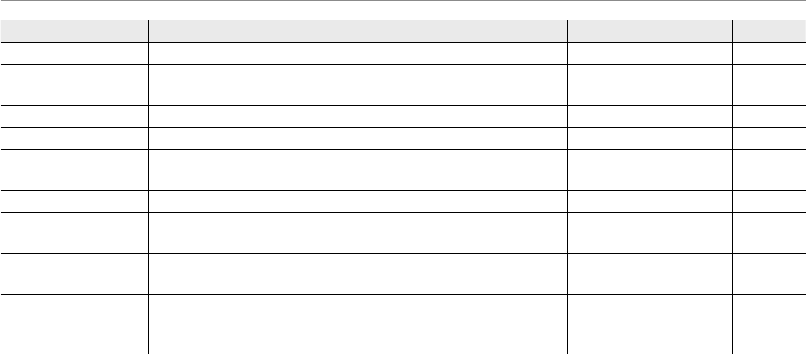
80
Menu Thiết Lập
Mục menu
Mục menu
Mô tả
Mô tả
Tùy chọn
Tùy chọn
Mặc định
Mặc định
o QUAY 3D Chọn MPO+JPEG để lưu các bản sao ảnh JPEG C (trang 85). MPO+JPEG / MPO MPO+JPEG
n LƯU ẢNH GỐC Chọn xem có lưu các bản sao chưa được xử lý của các ảnh đã
chụp. BẬT được chọn cho B KHỬ MẮT ĐỎ (trang 79). BẬT / TẮT TẮT
O MÀU NỀN Chọn bảng màu cho các menu và con trỏ. — —
c MÀN HÌNH H.DẪN Chọn hiển thị hay không hiển thị chú giải. BẬT / TẮT BẬT
r HT CẢNH BÁO 3D Tắt kích hoạt C để ngăn hiện tượng mệt mỏi hoặc hiển thị
một cảnh báo sau 30 phút sử dụng (trang 85). BẬT / TẮT / KO PHẢI 3D BẬT
Q HỆ THỐNG VIDEO Chọn chế độ video để kết nối với tivi. NTSC / PAL —
w ĐẦU RA HDMI Chọn một định dạng hiển thị về đầu ra cho các thiết bị HDMI
(trang 83). 3D / 2 CẠNH / 2D 3D
S QUẢN LÝ NGUỒN Tối ưu hóa hiệu năng làm việc của máy ảnh để tăng tuổi thọ pin
hoặc lấy nét nhanh (trang 14). v / w / pv
s CHẾ ĐỘ CHỤP THỬ
Nếu chọn BẬT khi cấp điện cho máy ảnh bằng một bộ chuyển
đổi điện AC, chế độ chụp thử sẽ phát khi bật máy ảnh lên. Nhấn
nút chụp để thoát chế độ chụp thử.
BẬT / TẮT BẬT
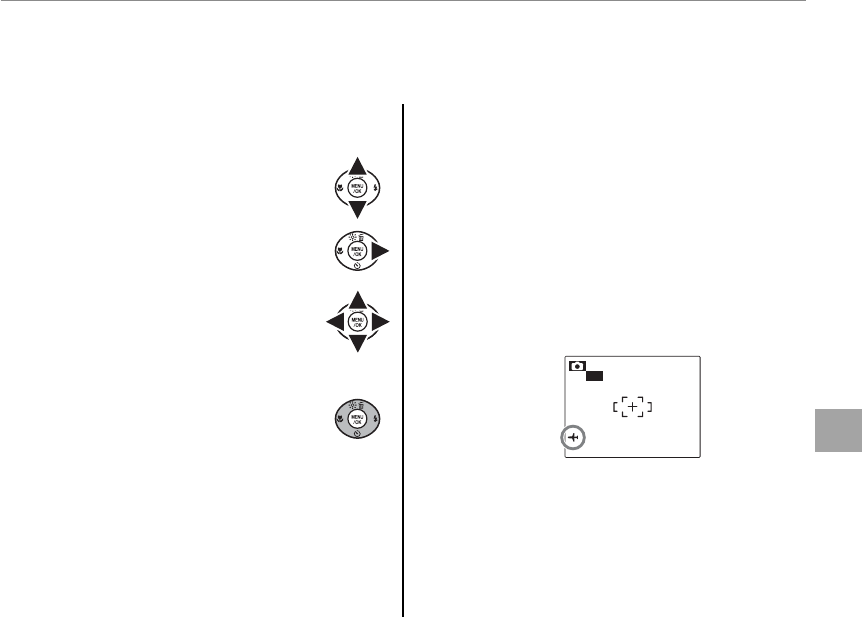
81
Menu
Menu Thiết Lập
N
N
LỆCH MÚI GiỜ
LỆCH MÚI GiỜ
Khi đi du lịch, sử dụng tùy chọn này để chuyển đồng hồ máy ảnh ngay lập tức từ múi giờ trong nước
bạn sang giờ địa phương tại điểm đến của bạn.
1
Xác định sự độ lệch giữa giờ địa phương
và múi giờ trong nước của bạn.
1.1 Nhấn nút chọn lên hoặc xuống
để chọn g ĐỊA PHƯƠNG.
1.2 Nhấn nút chọn phải để hiển
thị lệch múi giờ.
1.3 Nhấn nút chọn trái hoặc phải
để đánh dấu +, –, giờ, hoặc
phút; nhấn lên hoặc xuống để
chỉnh sửa. Số tăng tối thiểu là 15 phút.
1.4 Nhấn MENU/OK khi thiết lập
xong.
2
Chuyển đổi giữa giờ địa phương và múi
giờ trong nước của bạn.
Để đặt đồng hồ máy ảnh sang giờ địa
phương, đánh dấu chọn g ĐỊA PHƯƠNG
và nhấn MENU/OK. Để đặt đồng hồ theo múi
giờ trong nước bạn, chọn h NHÀ. Nếu
g ĐỊA PHƯƠNG được chọn, g sẽ được
hiển thị ở màn hình trong ba giây sau khi
máy ảnh vào chế độ chụp, và ngày sẽ được
hiển thị màu vàng.
12/31/ 2050
12/31/ 2050
10: 00
AM
10: 00
AM
3D
Sau khi thay đổi múi giờ, kiểm tra xem ngày
tháng và thời gian có chính xác không.
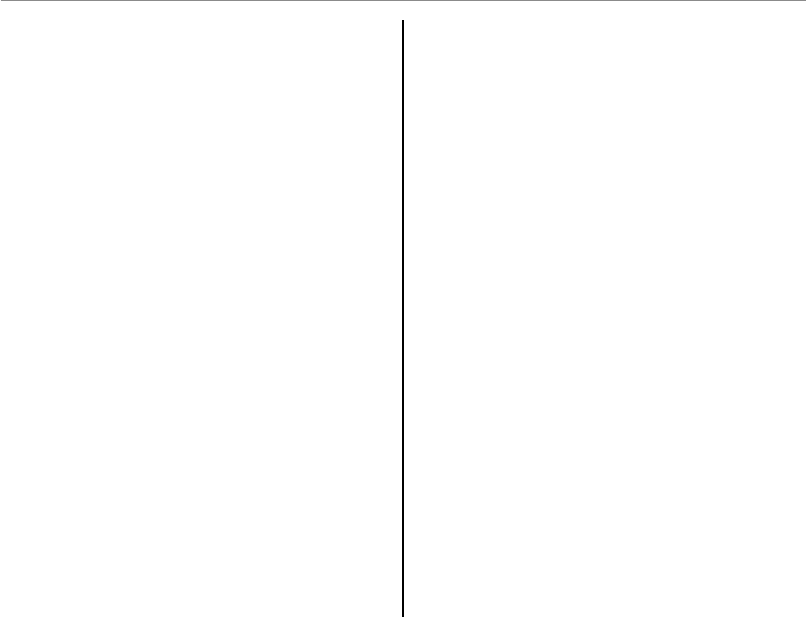
82
Menu Thiết Lập
K
K
ĐỊNH DẠNG
ĐỊNH DẠNG
Định dạng bộ nhớ nội hoặc thẻ nhớ. Nếu thẻ
nhớ được lắp vào máy ảnh, tùy chọn này sẽ định
dạng thẻ nhớ. Nếu không có thẻ nhớ được lắp,
a sẽ được hiển thị trong hộp thoại định dạng
và tùy chọn này sẽ định dạng bộ nhớ nội. Nhấn
nút chọn trái để đánh dấu ĐỒNG Ý và nhấn
MENU/OK để bắt đầu định dạng.
3 Thận trọng
• Tất cả các dữ liệu—bao gồm cả ảnh bảo vệ—sẽ bị
xóa. Đảm bảo rằng các tệp tin quan trọng đã được
sao chép vào một máy tính hoặc thiết bị lưu trữ
khác.
• Không mở nắp hộp pin trong khi định dạng.
A
A
HIỂN THỊ ẢNH
HIỂN THỊ ẢNH
Chọn thời gian ảnh được hiển thị trong màn
hình sau khi chụp.
• 3 GIÂY/1,5 GIÂY: Ảnh được hiển thị trong thời gian
chỉ định trước khi được ghi vào thẻ nhớ. Màu
sắc có thể khác so với màu sắc ở ảnh cuối cùng.
• ZOOM (LIÊN TỤC): Ảnh được hiển thị cho đến
khi nút MENU/OK được nhấn. Ảnh có thể được
phóng to để kiểm tra chi tiết độ nét. Không sẵn
có ở chế độ C hoặc I hoặc khi chọn một
tùy chọn khác không phải là TẮT được chọn
cho chế độ R LIÊN TỤC (trang 66).
• TẮT: Ảnh không được hiển thị tự động sau khi
chụp.
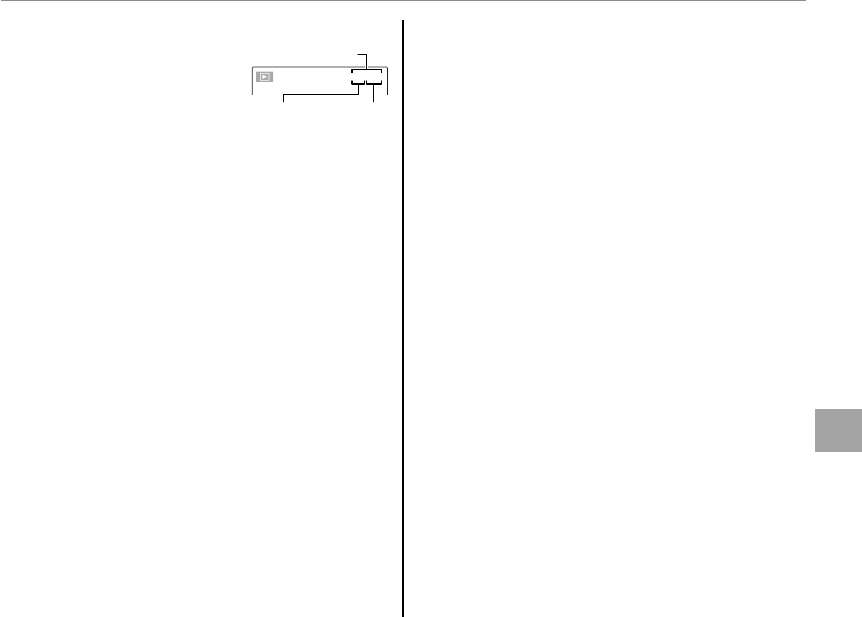
83
Menu
Menu Thiết Lập
B
B
STT KHUNG HÌNH
STT KHUNG HÌNH
Ảnh mới được lưu trữ trong
các tệp tin ảnh được đặt tên
bằng cách sử dụng một số
tệp tin gồm bốn chữ số được
chỉ định bằng cách tăng
thêm số vào số tệp tin cuối cùng được sử dụng.
Số tệp tin sẽ được hiển thị trong khi phát lại như
minh họa ở bên phải. BSTT KHUNG HÌNH
kiểm soát xem việc đánh số tệp tin có được đặt
lại sang 0001 không khi một thẻ nhớ mới được
lắp vào hoặc khi thẻ nhớ hiện hành hoặc bộ nhớ
nội được định dạng.
• LIÊN TỤC: Việc đánh số tiếp tục từ số tệp tin mới
nhất được sử dụng hoặc số tệp có sẵn đầu tiên,
tùy theo số nào cao hơn. Chọn tùy chọn này để
giảm số lượng các ảnh có tên tệp trùng lặp.
• LÀM MỚI: Đánh số được đặt lại về 0001 sau khi
định dạng hoặc khi một thẻ nhớ mới được lắp
vào.
1 Chú ý
• Nếu số khung lên đến 999-9999, việc chụp ảnh sẽ bị
tắt (trang 98).
• Chọn R ĐẶT LẠI (trang 79) để đặt lại B STT
KHUNG HÌNH sang LIÊN TỤC nhưng không đặt lại
việc đánh số khung.
• Số khung hình của ảnh được chụp bằng máy ảnh
khác thì có thể sẽ khác.
w
w
ĐẦU RA HDMI
ĐẦU RA HDMI
Chọn một định dạng hiển thị về đầu ra cho các
thiết bị HDMI.
• 3D: Chọn đầu ra cho các thiết bị hỗ trợ hiển thị
3D.
• 2 CẠNH: Chọn đầu ra cho các thiết bị hỗ trợ hiển
thị 3D 2 cạnh. Hãy đảm bảo đặt cấu hình ti vi
cho hiển thị 2 cạnh như đã mô tả trong sổ tay
hướng dẫn ti vi.
• 2D: Chọn đầu ra cho các thiết bị Độ Nét Cao
(HD).
100-0001
100-0001
Số khung hình
Số tệp
tin
Số thư
mục
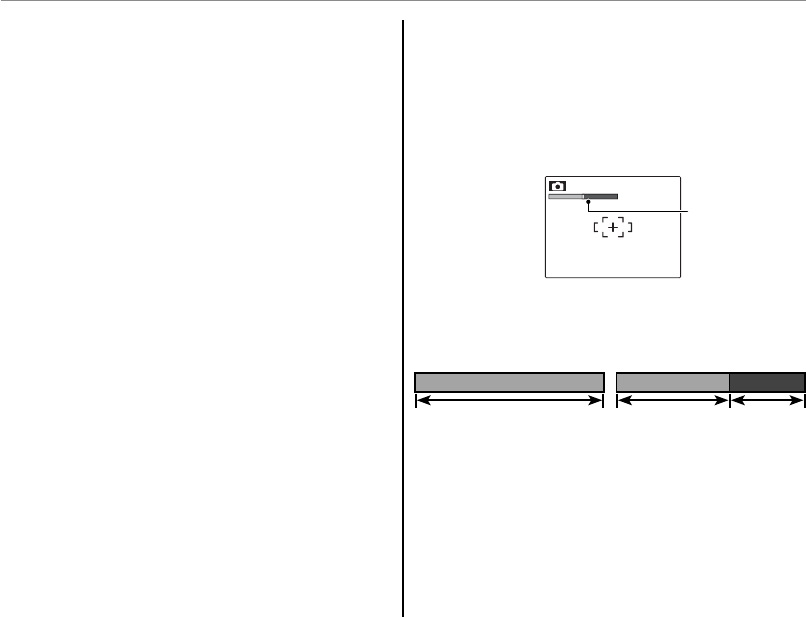
84
Menu Thiết Lập
M
M
T.ĐỘNG TẮT NGUỒN
T.ĐỘNG TẮT NGUỒN
Chọn độ dài thời gian trước khi máy ảnh tự động
tắt khi không có thao tác nào được thực hiện.
Thời gian ngắn hơn sẽ làm tăng tuổi thọ pin; nếu
chọn TẮT, phải tắt máy ảnh theo cách thủ công
(lưu ý máy ảnh sẽ tắt tự động sau năm phút nếu
p AF NHANH được chọn cho
S
S QUẢN LÝ
NGUỒN hoặc nếu máy ảnh vào chế độ chờ khi
đang ở chế độ quay phim). Bất kể tùy chọn nào
được chọn, máy ảnh sẽ không tắt tự động khi
kết nối với một máy in (trang 49) hoặc máy tính
(trang 57) hoặc khi trình chiếu slide đang diễn ra
(trang 70).
2 Lời khuyên: Bật lại máy ảnh
Để bật lại máy ảnh sau khi nó đã tắt tự động, mở nắp
ống kính hay nhấn nút a trong khoảng một giây
(trang 12).
D
D
THU PHÓNG KT SỐ (Chỉ dành cho
THU PHÓNG KT SỐ (Chỉ dành cho
D
D
)
)
Nếu BẬT được chọn, chọn i tại vị trí zoom
quang tối đa sẽ kích hoạt thu phóng kỹ thuật số,
tiếp tục phóng đại ảnh. Để hủy thu phóng kỹ
thuật số, thu nhỏ đến vị trí thu phóng kỹ thuật số
tối thiểu và chọn j.
Chỉ báo
zoom
Chỉ báo zoom,
THU PHÓNG KT SỐ
được bật
Chỉ báo zoom,
THU PHÓNG KT SỐ
được tắt
jjii
Thu phóng
kỹ thuật số
Zoom quangZoom quang
3 Thận trọng
Thu phóng kỹ thuật số tạo ra ảnh chất lượng thấp
hơn so với zoom quang.
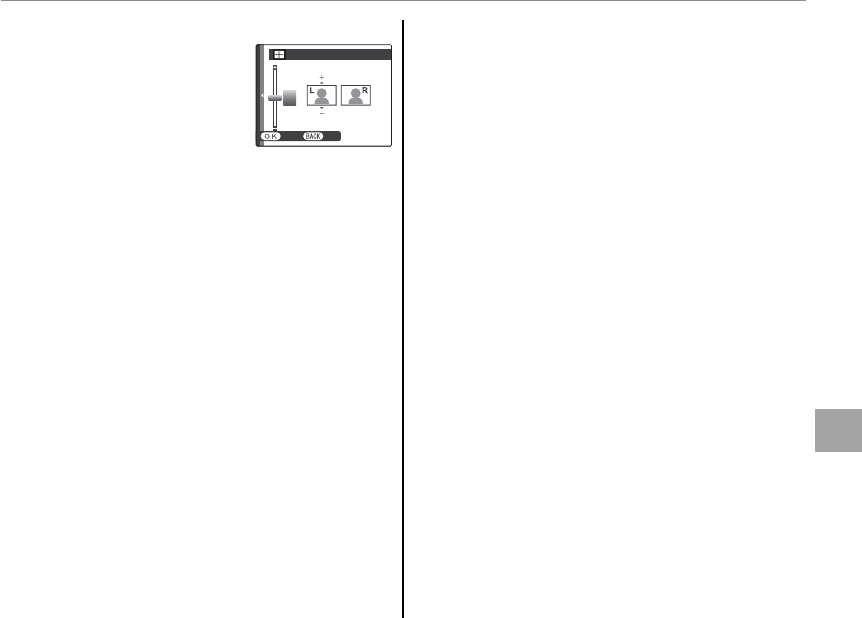
85
Menu
Menu Thiết Lập
q
q
ĐK TRỤC QUANG
ĐK TRỤC QUANG
Đặt lại các ống kính để căn
chỉnh theo chiều dọc các trục
quang của ống kính để chụp
ảnh C. Nên sử dụng thiết
lập 0 trong hầu hết trường
hợp; để chọn một thiết lập khác, nhấn nút chọn
lên hoặc chọn xuống và nhấn MENU/OK để chọn.
Các giá trị dương sẽ làm tăng ống kính trái.
o
o
QUAY 3D
QUAY 3D
Chọn MPO để lưu các ảnh C ở định dạng đa
ảnh (MPO), chọn MPO+JPEG để lưu một bản sao
JPEG bên cạnh tệp tin đa ảnh. Để có thông tin
về các định dạng tập tin, xem Bảng Thuật Ngữ ở
trang 100.
1 Chú ý
Không thể in các tập tin MPO ở dạng
D
D (trang 49).
Yêu cầu có MyFinePix Studio kèm theo máy để xem
các tệp tin MPO trên máy tính (trang 55).
r
r
HT CẢNH BÁO 3D
HT CẢNH BÁO 3D
Để ngăn hiện tượng mệt mỏi, có thể tắt kích
hoạt C hoặc một cảnh báo có thể được hiển
thị sau khi dùng lâu.
• BẬT: C được kích hoạt, nhưng một cảnh báo
sẽ được hiển thị sau 30 phút sử dụng liên tục
(tính từ khi lựa chọn tùy chọn này hoặc khởi
động hiển thị C).
• TẮT: C được kích hoạt không có hiển thị cảnh
báo sau khi dùng lâu.
• KHÔNG HIỂN THỊ 3D: C được tắt:
0
ĐẶT HỦY
ĐK TRỤC QUANG
0
ĐẶT HỦY
ĐK TRỤC QUANG
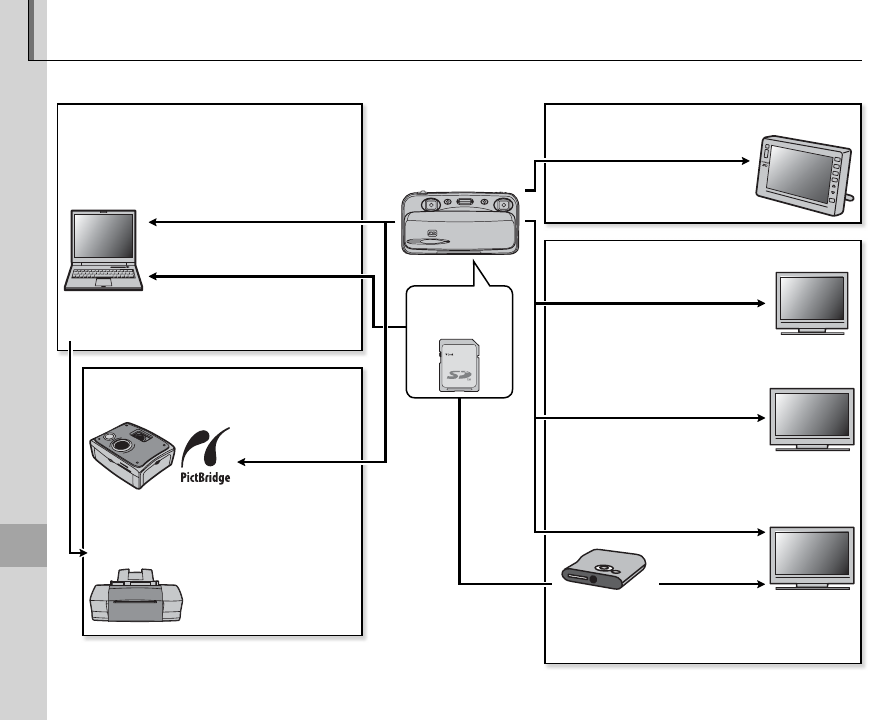
86
Chú Ý Kỹ Thuật
Phụ Kiện Tùy Chọn
Máy ảnh này hỗ trợ một loạt các phụ kiện của FUJIFILM và các nhà sản xuất khác.
FINEPIX
REAL 3D W3
■
■
In ấn
In ấn
Máy in tương thích với PictBridge (của
các nhà cung cấp bên thứ ba)
Máy in (của các nhà
cung cấp bên thứ ba)
■
■
Liên Quan Đến Máy Tính
Liên Quan Đến Máy Tính
Chú ý: Cần có DirectX 8.0 runtime để xem các
phim (chỉ dành cho Windows). Phải sao chép
các phim đến máy tính trước khi xem.
Máy tính (của các
nhà cung cấp bên thứ ba)
Cáp USB (kèm theo máy)
Khe cắm thẻ SD hoặc đầu đọc thẻ
■
■
Trình Xem Kỹ Thuật Số
Trình Xem Kỹ Thuật Số
FinePix REAL 3D V1
(được bán riêng)
Cáp A/V (được bán riêng)
Cáp HDMI (được bán riêng)
Cáp USB
(kèm theo máy; chỉ
dành cho ảnh D)
Thẻ nhớ
SD/SDHC
Cáp HDMI (được bán riêng)
■
■
Tiếng/Hình
Tiếng/Hình
Ti vi Chuẩn (của các
nhà cung cấp bên thứ ba)
3D HDTV (của các
nhà cung cấp bên thứ ba)
Cáp HDMI
(được bán riêng)
HDP-L1
Thiết bị chiếu
HD
HDTV (của các
nhà cung cấp bên thứ ba)
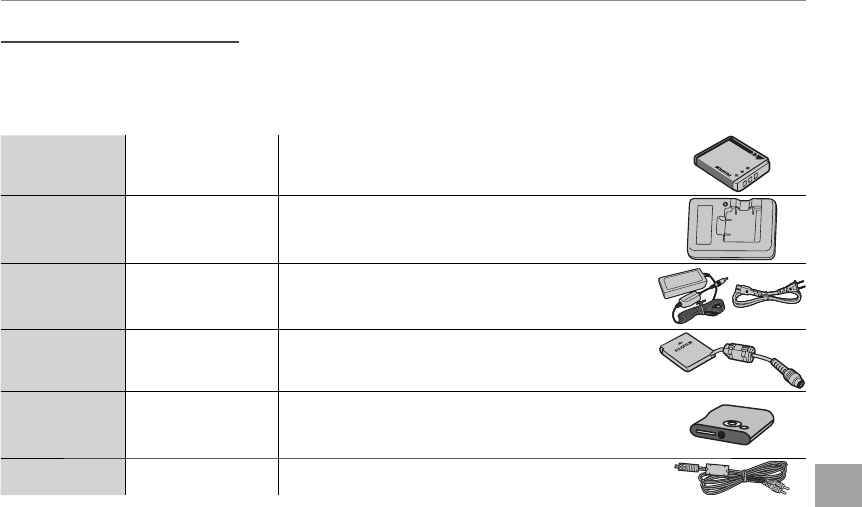
87
Chú Ý Kỹ Thuật
Phụ Kiện Tùy Chọn
Phụ kiện của FUJIFILM
Phụ kiện của FUJIFILM
Các phụ kiện tùy chọn sau có ở FUJIFILM. Để có thông tin mới nhất về các phụ kiện có trong khu vực
của bạn, hãy kiểm tra với đại diện FUJIFILM địa phương của bạn hoặc truy cập http://www.fujifilm.
com/products/digital_cameras/index.html.
Pin sạc Li-ion
Pin sạc Li-ion NP-50 Có thể mua pin sạc NP-50 bổ sung khi cần.
Bộ sạc pin
Bộ sạc pin BC-45W
Có thể mua bộ sạc pin thay thế khi cần. Bộ sạc
BC-45W sạc pin NP-50 trong khoảng 150 phút ở
+20 °C.
Bộ chuyển đổi
Bộ chuyển đổi
điện AC
điện AC
AC-5VX (yêu cầu bộ nối DC
CP-50)
Sử dụng để xem lại lâu hoặc khi sao chép ảnh vào
máy tính (hình dạng của bộ chuyển đổi và phích
cắm khác nhau theo khu vực bán hàng).
Bộ nối DC
Bộ nối DC CP-50 (để dùng với bộ
chuyển đổi điện AC AC-5VX) Kết nối AC-5VX vào máy ảnh.
Thiết bị chiếu HD
Thiết bị chiếu HD
HDP-L1 (đòi hỏi phải có cáp
HDMI, có từ nhà cung cấp
bên thứ ba)
Nối với TV Độ Nét Cao (HD) để xem ảnh và phim
từ thẻ nhớ SD.
Cáp AV
Cáp AV AVC-1 Kết nối máy ảnh với các thiết bị video.
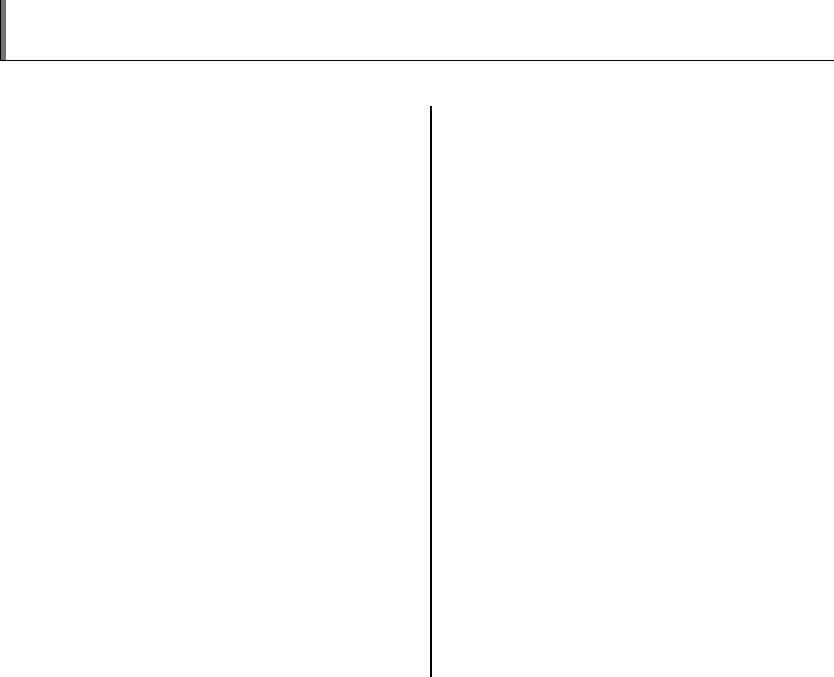
88
Chăm sóc Máy Ảnh
Để đảm bảo sử dụng sản phẩm lâu dài, hãy thực hiện các biện pháp phòng ngừa sau đây.
Bảo Quản và Sử Dụng
Bảo Quản và Sử Dụng
Nếu không sử dụng máy ảnh trong một thời
gian dài, tháo pin và thẻ nhớ ra khỏi máy. Không
lưu trữ hoặc sử dụng máy ảnh tại các địa điểm:
• tiếp xúc với nước mưa, hơi nước, hoặc khói
• độ ẩm cao hoặc nhiều bụi
• tiếp xúc với ánh sáng mặt trời trực tiếp hoặc với
nhiệt độ rất cao, chẳng hạn như trong xe đóng
kín cửa vào ngày nắng
• rất lạnh
• chịu sự rung động mạnh mẽ
• tiếp xúc với từ trường mạnh, chẳng hạn như
gần ăng ten phát sóng, gần đường dây điện,
nguồn bức xạ radar, động cơ, biến áp hoặc
nam châm
•
tiếp xúc với hóa chất dễ bay hơi như thuốc trừ sâu
• gần các sản phẩm cao su hoặc nhựa vinyl
■
■
Nước và Cát
Nước và Cát
Tiếp xúc với nước và cát cũng có thể làm hỏng
máy ảnh, làm hỏng các mạch nội bộ và các cơ
chế của máy. Khi sử dụng máy ảnh tại bãi biển
hoặc ven biển, tránh để máy dính nước hoặc cát.
Không đặt máy ảnh lên bề mặt ướt.
■
■
Ngưng tụ
Ngưng tụ
Tăng đột ngột về nhiệt độ, ví dụ xảy ra khi vào
một tòa nhà được sưởi ấm vào một ngày lạnh,
có thể gây ra ngưng tụ bên trong máy ảnh. Nếu
điều này xảy ra, tắt máy ảnh và đợi một giờ trước
khi bật lại. Nếu hơi nước ngưng tụ trên thẻ nhớ,
tháo thẻ và chờ cho hơi nước ngưng tụ tiêu tan.
Lau chùi
Lau chùi
Sử dụng ống thổi để loại bỏ bụi trên các ống
kính và màn hình, sau đó lau nhẹ nhàng bằng
một miếng vải mềm khô. Có thể loại bỏ bất kỳ
vết bẩn còn lại nào bằng cách lau nhẹ nhàng
bằng một miếng giấy lau ống kính FUJIFILM sau
khi đã bôi một ít dung dịch rửa ống kính. Nên
cẩn thận để tránh làm trầy xước ống kính hay
màn hình. Có thể lau thân máy ảnh bằng vải
mềm khô. Không sử dụng rượu, chất tẩy rửa,
hoặc các hóa chất dễ bay hơi khác.
Khi đi du lịch
Khi đi du lịch
Giữ máy ảnh của bạn trong hành lý xách tay.
Hành lý ký gửi có thể bị va đập mạnh và có thể
làm hư máy ảnh.
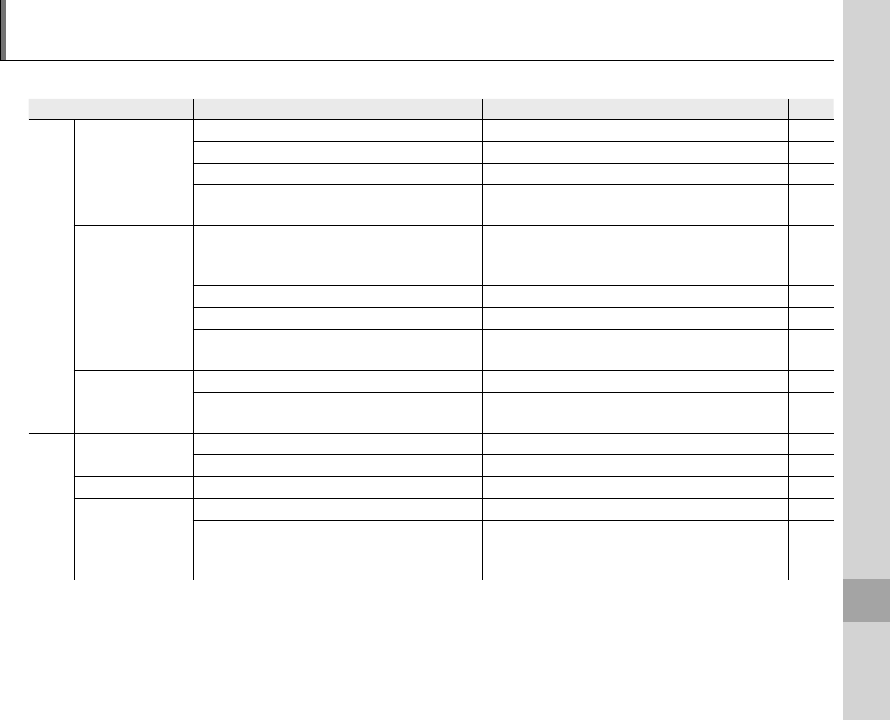
89
Khắc Phục Sự Cố
Khắc Phục Sự Cố
Điện và Pin
Vấn đề
Vấn đề
Nguyên nhân có thể
Nguyên nhân có thể
Giải pháp
Giải pháp
Trang
Trang
Nguồn
điện
Máy ảnh không
bật.
Pin cạn kiệt. Sạc pin hoặc lắp pin dự phòng đã sạc đầy. 5, 6
Pin lắp không đúng chiều. Lắp lại pin vào theo đúng chiều. 6
Nắp hộp pin chưa được khóa chốt. Khóa chốt nắp hộp pin. 6–7
Bộ chuyển đổi điện AC và bộ nối DC được
kết nối không đúng.
Hãy chắc chắn rằng bộ chuyển đổi điện AC và
bộ nối DC được kết nối đúng. 8
Pin nhanh hết.
Pin lạnh.
Làm ấm pin bằng cách đặt vào túi hoặc nơi
ấm khác và lắp lại vào máy ảnh ngay lập tức
trước khi chụp ảnh.
iv
Có bụi bẩn trên các cực pin. Làm sạch các cực pin bằng vải mềm khô. —
Pin đã được sạc nhiều lần. Pin đã đạt đến cuối tuổi thọ sạc. Mua pin mới. —
p AF NHANH được lựa chọn cho
S QUẢN LÝ NGUỒN.
Chọn tùy chọn tiết kiệm điện để giảm tiêu
hao pin. 80
Máy ảnh tắt đột
ngột.
Pin cạn kiệt. Sạc pin hoặc lắp pin dự phòng đã sạc đầy. 5, 6
Bộ chuyển đổi điện AC hoặc bộ nối DC đã
bị ngắt kết nối.
Hãy chắc chắn rằng bộ chuyển đổi điện AC và
bộ nối DC được kết nối đúng. 8
Bộ sạc
pin
Việc sạc không
bắt đầu.
Pin không được lắp đúng cách. Lắp lại pin vào bộ sạc pin. 5
Pin lắp không đúng chiều. Lắp lại pin vào theo đúng chiều. 5
Sạc chậm. Nhiệt độ thấp. Sạc pin ở nhiệt độ trong phòng. iv
Đèn sạc bật sáng,
nhưng pin không
sạc.
Có bụi bẩn trên các cực pin. Làm sạch các cực pin bằng vải mềm khô. —
Pin đã được sạc nhiều lần.
Pin đã đạt đến cuối tuổi thọ sạc. Mua pin mới.
Nếu pin vẫn không sạc được, liên lạc với đại lý
bán FUJIFILM của bạn.
iv
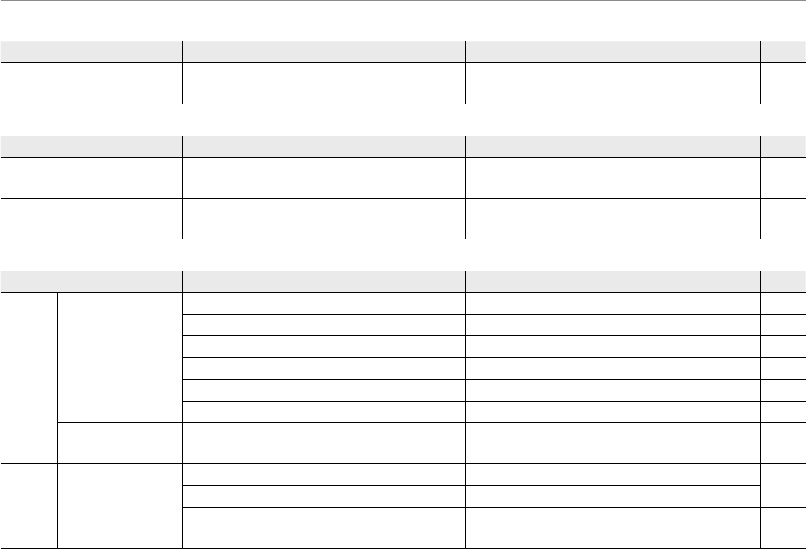
90
Khắc Phục Sự Cố
Các Menu và Hiển Thị
Vấn đề
Vấn đề
Nguyên nhân có thể
Nguyên nhân có thể
Giải pháp
Giải pháp
Trang
Trang
Các menu và hiển thị
không phải bằng tiếng Việt.
Tiếng Việt không được chọn cho tùy chọn
a trong menu thiết lập. Chọn TIẾNG VIỆT.79
C/D
Vấn đề
Vấn đề
Nguyên nhân có thể
Nguyên nhân có thể
Giải pháp
Giải pháp
Trang
Trang
Chế độ C không sẵn có. KHÔNG HIỂN THỊ 3D được chọn cho
r HT CẢNH BÁO 3D.Chọn TẮT hoặc BẬT.85
Hiển thị C không sẵn có ở
chế độ C.
v TIẾT KIỆM ĐIỆN 1 được lựa chọn cho
S QUẢN LÝ NGUỒN.Lựa chọn tùy chọn quản lý nguồn khác. 80
Chụp
Vấn đề
Vấn đề
Nguyên nhân có thể
Nguyên nhân có thể
Giải pháp
Giải pháp
Trang
Trang
Chụp ảnh
Không chụp được
ảnh khi nhấn nút
chụp.
Bộ nhớ đầy. Lắp thẻ nhớ mới hoặc xóa bỏ các ảnh. 9, 42
Bộ nhớ chưa được định dạng.
Định dạng thẻ nhớ hoặc bộ nhớ nội.
82
Có bụi bẩn trên điểm tiếp xúc thẻ nhớ. Lau sạch điểm tiếp xúc bằng vải mềm khô. —
Thẻ nhớ bị hỏng. Lắp thẻ nhớ mới. 9
Pin cạn kiệt. Sạc pin hoặc lắp pin dự phòng đã sạc đầy. 5, 6
Máy ảnh bị tắt tự động. Bật máy ảnh lên. 12
Màn hình tối sau
khi chụp. Đèn ash đã sáng. Màn hình có thể tối đen trong khi đèn ash
sạc. Đợi cho đèn ash sạc. 19
Lấy nét Máy ảnh không
lấy nét.
Đối tượng gần máy ảnh. Chọn chế độ macro. 34
Đối tượng cách xa máy ảnh. Hủy chế độ macro.
Đối tượng không phù hợp với tự động
lấy nét. Sử dụng khóa lấy nét. 32
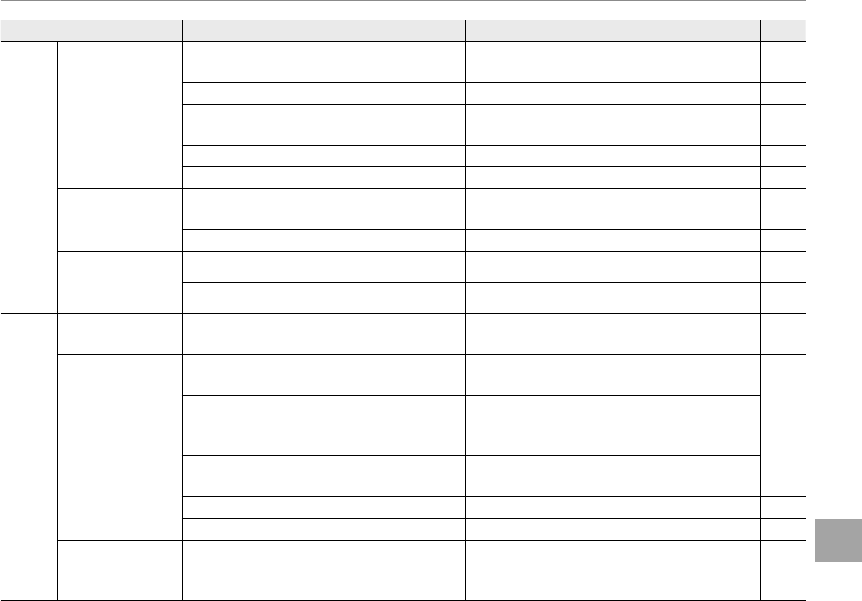
91
Khắc Phục Sự Cố
Khắc Phục Sự Cố
Vấn đề
Vấn đề
Nguyên nhân có thể
Nguyên nhân có thể
Giải pháp
Giải pháp
Trang
Trang
Flash
Đèn ash không
sáng.
Đèn ash không có trong chế độ chụp
hiện tại. Chọn một chế độ chụp khác. 22
Pin cạn kiệt. Sạc pin hoặc lắp pin dự phòng đã sạc đầy. 5, 6
Một tùy chọn khác ngoài TẮT được chọn
cho R LIÊN TỤC.Tắt R LIÊN TỤC.66
Máy ảnh ở chế độ im lặng. Tắt chế độ im lặng. 18
Đèn ash tắt (P). Chọn một chế độ ash khác. 35
Chế độ đèn ash
không có.
Chế độ đèn ash mong muốn không có
trong chế độ chụp hiện tại. Chọn một chế độ chụp khác. 22
Máy ảnh ở chế độ im lặng. Tắt chế độ im lặng. 18
Đèn ash không
chiếu đủ sáng cho
đối tượng.
Đối tượng không trong tầm đèn ash. Đặt đối tượng vào tầm đèn ash. 104
Cửa sổ đèn ash bị cản trở. Giữ máy ảnh đúng cách. 17
Nhận Diện
Khuôn Mặt
Thông Minh
Nhận diện khuôn
mặt không có sẵn.
Nhận Diện Khuôn Mặt Thông Minh không
có trong chế độ chụp hiện hành. Chọn một chế độ chụp khác. 22
Không phát hiện
khuôn mặt nào.
Khuôn mặt của đối tượng bị che bởi kính,
mũ, tóc dài, hoặc các vật thể khác. Loại bỏ các vật cản.
—
Khuôn mặt của đối tượng chỉ chiếm một
diện tích nhỏ của khung hình.
Thay đổi thành phần sao cho khuôn mặt của
đối tượng chiếm một diện tích lớn hơn của
khung hình.
Đầu của đối tượng bị nghiêng hoặc đối
tượng không quay mặt về phía máy ảnh.
Yêu cầu đối tượng quay mặt về phía máy
ảnh và giữ thẳng đầu.
Máy ảnh nghiêng. Giữ thẳng máy ảnh. 17
Mặt của đối tượng quá tối. Chụp trong ánh sáng rõ. —
Chọn sai đối
tượng.
Đối tượng được lựa chọn nằm gần trung
tâm của khung hình hơn là đối tượng
chính.
Biên soạn lại ảnh hoặc tắt nhận diện khuôn
mặt và đóng khung ảnh bằng khóa lấy nét. 32

92
Khắc Phục Sự Cố
Vấn đề
Vấn đề
Nguyên nhân có thể
Nguyên nhân có thể
Giải pháp
Giải pháp
Trang
Trang
Cận cảnh Không có chế độ
macro.
Chế độ macro không có trong chế độ chụp
hiện tại. Chọn một chế độ chụp khác. 22
Vấn đề về
hình ảnh
Ảnh bị mờ.
Ống kính bẩn. Làm sạch ống kính. 88
Ống kính bị chặn. Giữ các đồ vật tránh khỏi ống kính. 17
s được hiển thị trong khi chụp và khung
lấy nét được hiển thị bằng màu đỏ. Kiểm tra tiêu cự trước khi chụp. 96
k được hiển thị trong khi chụp. Sử dụng đèn ash hoặc chân máy. 35
Hình ảnh có vết
vằn.
Tốc độ trập chậm được chọn khi nhiệt độ
không khí cao.
Đây là đặc điểm của các bộ cảm biến hình
ảnh CCD và không phải là có sự cố. —
Đường dọc xuất
hiện trong hình
ảnh.
Máy ảnh đã được sử dụng liên tục ở nhiệt
độ cao. Tắt máy ảnh và đợi cho máy nguội. —
Chụp Ảnh không được
chụp. Điện bị gián đoạn trong quá trình chụp.
Tắt máy ảnh trước khi kết nối bộ chuyển đổi
điện AC / bộ nối DC. Để máy ảnh bật có thể
khiến các tệp tin bị hỏng hoặc hư hại thẻ
nhớ hoặc bộ nhớ nội.
—
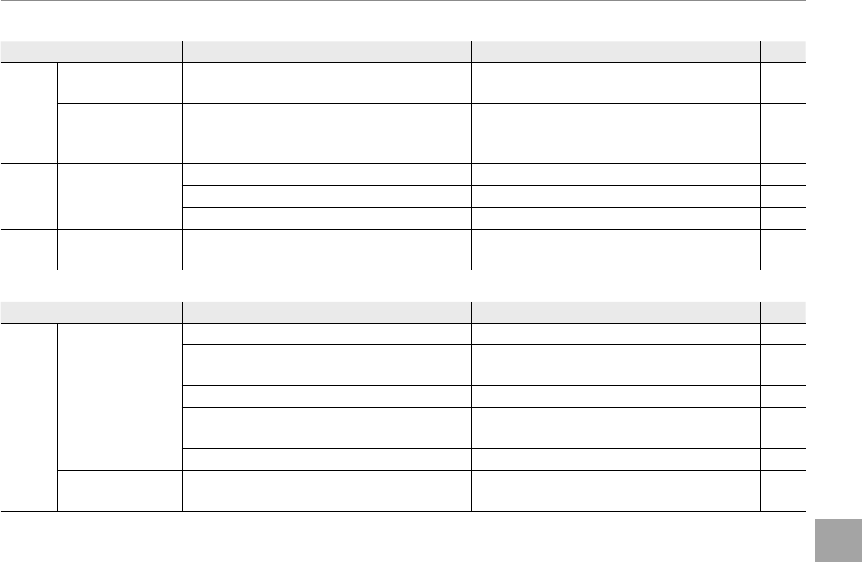
93
Khắc Phục Sự Cố
Khắc Phục Sự Cố
Xem lại
Vấn đề
Vấn đề
Nguyên nhân có thể
Nguyên nhân có thể
Giải pháp
Giải pháp
Trang
Trang
Ảnh
Ảnh có các hạt. Ảnh được chụp bằng máy ảnh khác loại
hoặc của hãng khác. ——
Không có zoom
khi xem lại.
Ảnh đã được tạo bằng cách sử dụng chế độ
O CHỈNH LẠI KÍCH CỠ hoặc được tạo ra
bằng máy ảnh khác loại hoặc của hãng khác
—40
Phim Không có âm khi
xem lại phim.
Âm lượng xem lại quá nhỏ. Điều chỉnh âm lượng xem lại. 79
Micrô bị che. Giữ máy ảnh đúng cách trong khi chụp. —
Loa bị che. Giữ máy ảnh đúng cách trong khi xem lại. —
Xóa Ảnh được chọn
không xóa được.
Một số ảnh được chọn để xóa đã được bảo vệ.
Hủy bỏ bảo vệ bằng cách sử dụng thiết bị
ban đầu đã đặt bảo vệ. 72
Kết nối
Vấn đề
Vấn đề
Nguyên nhân có thể
Nguyên nhân có thể
Giải pháp
Giải pháp
Trang
Trang
TV
Không có hình
ảnh hoặc âm
thanh.
Máy ảnh không được kết nối đúng. Kết nối máy ảnh đúng cách. 47, 48
Cáp A/V được kết nối trong thời gian xem
lại phim.
Kết nối máy ảnh khi việc xem lại phim đã
kết thúc. 46, 47
Đầu vào trên tivi được đặt thành “TV”. Đặt đầu vào thành “VIDEO”. —
Máy ảnh không được thiết lập theo đúng
chuẩn video.
Đặt đúng thiết lập Q HỆ THỐNG VIDEO
của máy ảnh khớp với của TV. 80
Âm lượng trên tivi quá nhỏ. Điều chỉnh âm lượng. —
Không có màu. Máy ảnh không được thiết lập theo đúng
chuẩn video.
Đặt đúng thiết lập Q HỆ THỐNG VIDEO
của máy ảnh khớp với của TV. 80
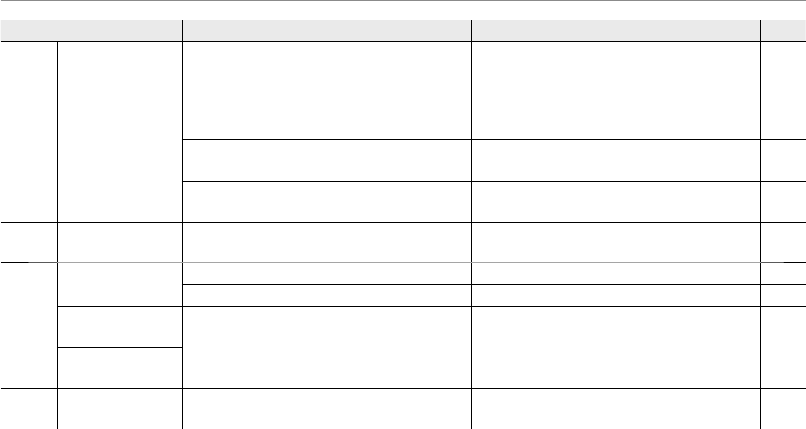
94
Khắc Phục Sự Cố
Vấn đề
Vấn đề
Nguyên nhân có thể
Nguyên nhân có thể
Giải pháp
Giải pháp
Trang
Trang
3D TV
Các ảnh C
không được hiển
thị ở dạng 3D
Những ảnh này được tạo ra bằng cách sử
dụng H hoặc MyFinePix Studio, đã được
sửa đổi bằng cách sử dụng i Đ.KHIỂN
THỊ SAI, hoặc là những bản sao được cắt
xén hoặc chỉnh lại kích cỡ của các ảnh C.
Không thể hiển thị các ảnh theo mô tả bên
trái ở dạng C. Điều này là bình thường và
không phải là có sự cố.
48
2D được chọn cho w ĐẦU RA HDMI ở
menu thiết lập máy ảnh. Lựa chọn tùy chọn w ĐẦU RA HDMI khác. 83
Ti vi không được đặt cấu hình cho hiển thị
3D. Điều chỉnh các chế độ điều khiển TV. —
Máy tính Máy tính không
nhận ra máy ảnh. Máy ảnh không được kết nối đúng. Kết nối máy ảnh đúng cách. 57–59
PictBridge
Không in được
ảnh.
Máy ảnh không được kết nối đúng. Kết nối máy ảnh đúng cách. 49
Máy in tắt. Bật máy in lên. —
Chỉ có một bản
sao được in. Máy in không tương thích với PictBridge. — —
Không in được
ngày.
Bộ chuyển
đổi điện AC
Các Slide chụp
thử được hiển thị Chọn BẬT cho s CHẾ ĐỘ CHỤP THỬ.Nhấn nút chụp để thoát chế độ chụp thử và
chọn TẮT cho s CHẾ ĐỘ CHỤP THỬ.80

95
Khắc Phục Sự Cố
Khắc Phục Sự Cố
Vấn đề khác
Vấn đề
Vấn đề
Nguyên nhân có thể
Nguyên nhân có thể
Giải pháp
Giải pháp
Trang
Trang
Máy ảnh không hoạt
động khi nút chụp
được nhấn.
Máy ảnh bị trục trặc tạm thời . Tháo và lắp lại pin hoặc ngắt kết nối và kết nối
lại bộ chuyển đổi điện AC/bộ nối DC. 6–7, 8
Pin cạn kiệt. Sạc pin hoặc lắp pin dự phòng đã sạc đầy. 5, 6
Máy ảnh không hoạt
động như mong đợi. Máy ảnh bị trục trặc tạm thời .
Tháo và lắp lại pin hoặc ngắt kết nối và kết nối
lại bộ chuyển đổi điện AC/bộ nối DC. Nếu vấn
đề vẫn tồn tại, liên lạc với đại lý FUJIFILM của
bạn.
6–7, 8
Không có âm thanh. Máy ảnh ở chế độ im lặng. Tắt chế độ im lặng. 18
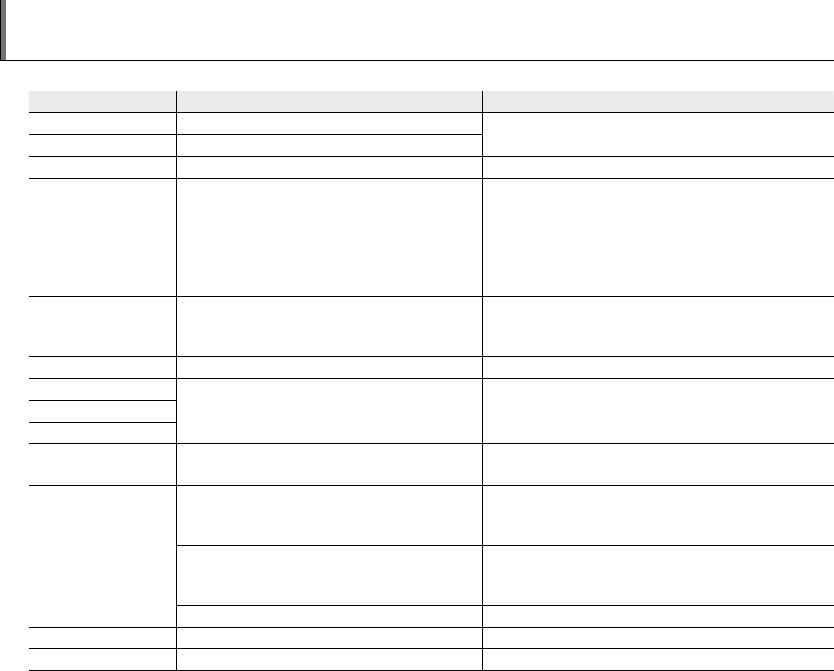
96
Thông Điệp Cảnh Báo và Hiển Thị
Cảnh báo sau được hiển thị trên màn hình:
Cảnh báo
Cảnh báo
Mô tả
Mô tả
Giải pháp
Giải pháp
B (đỏ) Pin yếu. Sạc pin hoặc lắp pin dự phòng đã sạc đầy.
A (nháy đỏ) Pin cạn kiệt.
kTốc độ trập chậm. Ảnh có thể bị mờ. Sử dụng đèn ash hoặc gắn máy ảnh vào chân máy.
s
(hiển thị màu đỏ với
khung lấy nét màu
đỏ)
Máy ảnh không thể lấy nét.
• Sử dụng khóa lấy nét để lấy nét vào đối tượng khác
tại cùng một khoảng cách, sau đó biên tập lại ảnh
(trang 32).
• Nếu đối tượng quá tối, hãy thử lấy nét ở khoảng
cách khoảng 2 m.
• Sử dụng chế độ macro để lấy nét khi chụp cận cảnh.
Khẩu độ hoặc tốc độ
trập thể hiện bằng
màu đỏ
Đối tượng quá sáng hoặc quá tối. Ảnh sẽ bị
quá sáng hoặc quá tối. Nếu đối tượng tối, hãy sử dụng đèn ash.
GỐng kính bị che bởi ngón tay hoặc vật khác. Loại bỏ vật cản.
LỖI TIÊU ĐIỂM
Máy ảnh trục trặc.
Tắt máy ảnh và sau đó bật lại, cẩn thận không chạm
vào ống kính. Nếu thông báo vẫn tồn tại, liên lạc với
đại lý FUJIFILM của bạn.
LỖI ZOOM
LỖI ĐIỀU KHIỂN ỐNG KÍNH
KHÔNG CÓ THẺ Không có thẻ nhớ được lắp vào khi E SAO
CHÉP được chọn trong menu xem lại. Lắp thẻ nhớ.
THẺ NHỚ BỊ LỖI
Thẻ nhớ hoặc bộ nhớ nội chưa được định
dạng hoặc thẻ nhớ được định dạng trong máy
tính hoặc thiết bị khác.
Định dạng thẻ nhớ hoặc bộ nhớ nội bằng cách sử
dụng tùy chọn K ĐỊNH DẠNG trong menu thiết lập
máy ảnh (trang 82).
Cần lau sạch điểm tiếp xúc của thẻ nhớ.
Lau sạch điểm tiếp xúc bằng vải mềm khô. Nếu
thông báo được lặp lại, định dạng thẻ nhớ (trang 82).
Nếu thông báo vẫn còn, hãy thay thế thẻ nhớ.
Máy ảnh trục trặc. Liên lạc với đại lý FUJIFILM.
THẺ ĐÃ ĐƯỢC BẢO VỆ Thẻ nhớ bị khóa. Mở khóa thẻ nhớ (trang 9).
BẬN Thẻ nhớ được định dạng không đúng. Sử dụng máy ảnh để định dạng thẻ nhớ (trang 82).
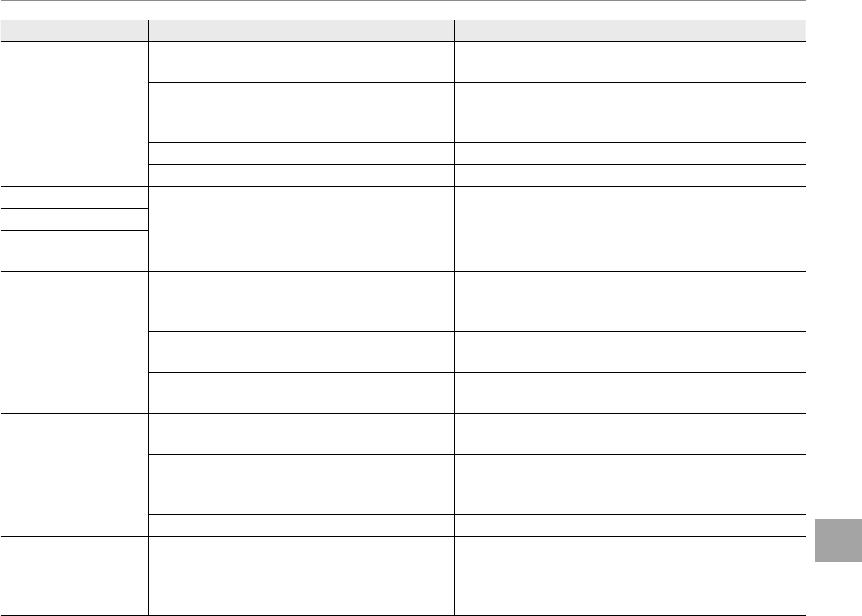
97
Khắc Phục Sự Cố
Thông Điệp Cảnh Báo và Hiển Thị
Cảnh báo
Cảnh báo
Mô tả
Mô tả
Giải pháp
Giải pháp
LỖI THẺ
Thẻ nhớ không được định dạng để sử dụng
trong máy ảnh. Định dạng thẻ nhớ (trang 82).
Cần lau sạch điểm tiếp xúc thẻ nhớ, hoặc thẻ
nhớ sẽ bị hỏng.
Lau sạch điểm tiếp xúc bằng vải mềm khô. Nếu
thông báo được lặp lại, định dạng thẻ nhớ (trang 82).
Nếu thông báo vẫn còn, hãy thay thế thẻ nhớ.
Thẻ nhớ không tương thích. Sử dụng một thẻ nhớ tương thích.
Máy ảnh trục trặc. Liên lạc với đại lý FUJIFILM.
b BỘ NHỚ ĐẦY
Thẻ nhớ hoặc bộ nhớ nội đầy; không thể ghi
hoặc sao chép ảnh.
Xóa ảnh hoặc lắp thẻ nhớ có nhiều khoảng trống
hơn.
a BỘ NHỚ ĐẦY
BỘ NHỚ NỘI ĐẦY
LẮP THẺ MỚI
LỖI GHI
Lỗi thẻ nhớ hoặc lỗi kết nối.
Lắp lại thẻ nhớ hoặc tắt máy ảnh và sau đó bật lại.
Nếu thông báo vẫn tồn tại, liên lạc với đại lý FUJIFILM
của bạn.
Không đủ bộ nhớ còn lại để ghi thêm ảnh. Xóa ảnh hoặc lắp thẻ nhớ có nhiều khoảng trống
hơn.
Thẻ nhớ hoặc bộ nhớ nội không được định
dạng. Định dạng thẻ nhớ hoặc bộ nhớ nội (trang 82).
LỖI ĐỌC
Tập tin bị hỏng hoặc đã không được tạo ra
bằng máy ảnh. Không xem lại được tập tin.
Cần lau sạch điểm tiếp xúc của thẻ nhớ.
Lau sạch điểm tiếp xúc bằng vải mềm khô. Nếu
thông báo được lặp lại, định dạng thẻ nhớ (trang 82).
Nếu thông báo vẫn còn, hãy thay thế thẻ nhớ.
Máy ảnh trục trặc. Liên lạc với đại lý FUJIFILM.
STT KHUNG HÌNH ĐẦY Máy ảnh này đã sử dụng hết số khung (khung
hiện hành là số 999-9999).
Định dạng thẻ nhớ và chọn LÀM MỚI cho tùy chọn
B STT KHUNG HÌNH trong menu cài đặt. Chụp ảnh
để thiết lập lại số khung về 100-0001, sau đó trở lại
menu B STT KHUNG HÌNH và chọn LIÊN TỤC.
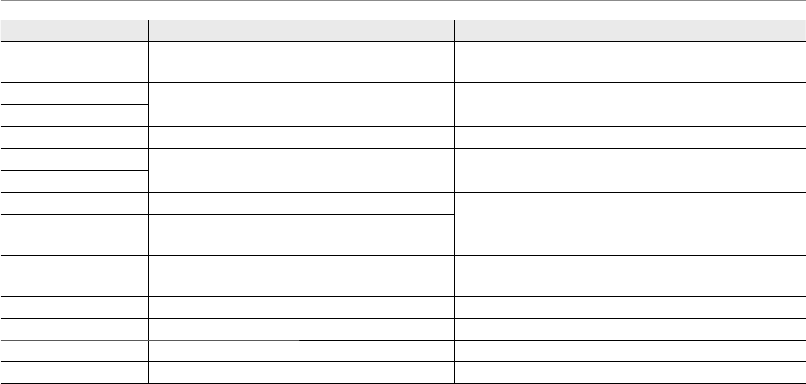
98
Thông Điệp Cảnh Báo và Hiển Thị
Cảnh báo
Cảnh báo
Mô tả
Mô tả
Giải pháp
Giải pháp
QUÁ NHIỀU HÌNH Ngày mà có hơn 4.999 ảnh được lựa chọn ở
chế độ xem phân loại theo ngày. Chọn một ngày khác.
F KHÔNG THỂ THỰC HIỆN Không thể áp dụng khử mắt đỏ cho các ảnh
hoặc phim được chọn. —
m KHÔNG THỂ THỰC HIỆN
HÌNH ĐÃ ĐƯỢC BẢO VỆ Đã cố gắng xóa hoặc xoay ảnh được bảo vệ.
Gỡ bỏ bảo vệ trước khi xóa hoặc xoay ảnh
b KHÔNG CÓ ẢNH Thiết bị nguồn được lựa chọn trong menu
E SAO CHÉP khi xem lại không có ảnh. Chọn một nguồn khác.
a KHÔNG CÓ ẢNH
a KHÔNG THỂ CẮT HÌNH Đã cố gắng cắt hình một ảnh cỡ a.
Không thể cắt được các ảnh này.
KHÔNG THỂ CẮT HÌNH Ảnh được lựa chọn để cắt hình bị hư hỏng
hoặc đã không được tạo ra bằng máy ảnh này.
LỖI TỆP TIN DPOF Trình tự in DPOF trên thẻ nhớ hiện tại có chứa
hơn 999 hình ảnh. Sao chép ảnh vào bộ nhớ nội và tạo ra trình tự in mới.
KHÔNG THỂ T.LẬP DPOF Không thể in ảnh bằng cách sử dụng DPOF. —
F KHÔNG THỂ T.LẬP DPOF Không thể in phim bằng cách sử dụng DPOF. —
KHÔNG THỂ XOAY Không thể xoay ảnh. —
F KHÔNG THỂ XOAY Phim không thể xoay. —
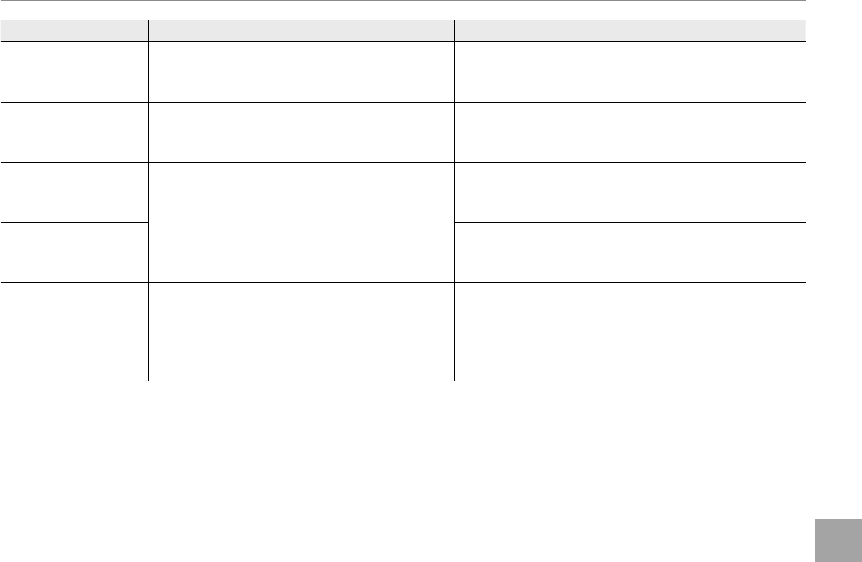
99
Khắc Phục Sự Cố
Thông Điệp Cảnh Báo và Hiển Thị
Cảnh báo
Cảnh báo
Mô tả
Mô tả
Giải pháp
Giải pháp
NHẤN VÀ GIỮ
NÚT HIỂN THỊ ĐỂ
TẮT CHẾ ĐỘ IM LẶNG
Đã cố gắng chọn chế độ đèn ash hoặc điều
chỉnh âm lượng với máy ảnh ở chế độ im lặng.
Thoát khỏi chế độ im lặng trước khi chọn một chế độ
ash hoặc điều chỉnh âm lượng.
LỖI KẾT NỐI
Một lỗi kết nối xảy ra trong khi ảnh đang được
in, sao chép vào một máy tính hoặc thiết bị
khác.
Xác nhận rằng thiết bị được bật và rằng cáp USB
được kết nối.
LỖI MÁY IN
Máy in hết giấy hoặc mực in, hoặc lỗi máy in
khác.
Kiểm tra máy in (xem hướng dẫn sử dụng máy in để
biết chi tiết). Để tiếp tục in ấn, tắt máy in và sau đó
bật lại.
LỖI MÁY IN
THỬ LẠI?
Kiểm tra máy in (xem hướng dẫn sử dụng máy in để biết
chi tiết). Nếu máy in không tự động tiếp tục in, nhấn
MENU/OK để tiếp tục.
KHÔNG IN ĐƯỢC
Đã cố gắng in phim, ảnh không do máy này
chụp, hoặc hình ảnh có định dạng không
được hỗ trợ bởi máy in.
Không thể in phim và một số ảnh được tạo ra từ các
thiết bị khác. Nếu ảnh đã được tạo ra bằng máy ảnh
này, kiểm tra hướng dẫn sử dụng máy in để xác nhận
rằng máy in hỗ trợ định dạng JFIF-JPEG hoặc Exif-
JPEG. Nếu không hỗ trợ, ảnh không thể in được.
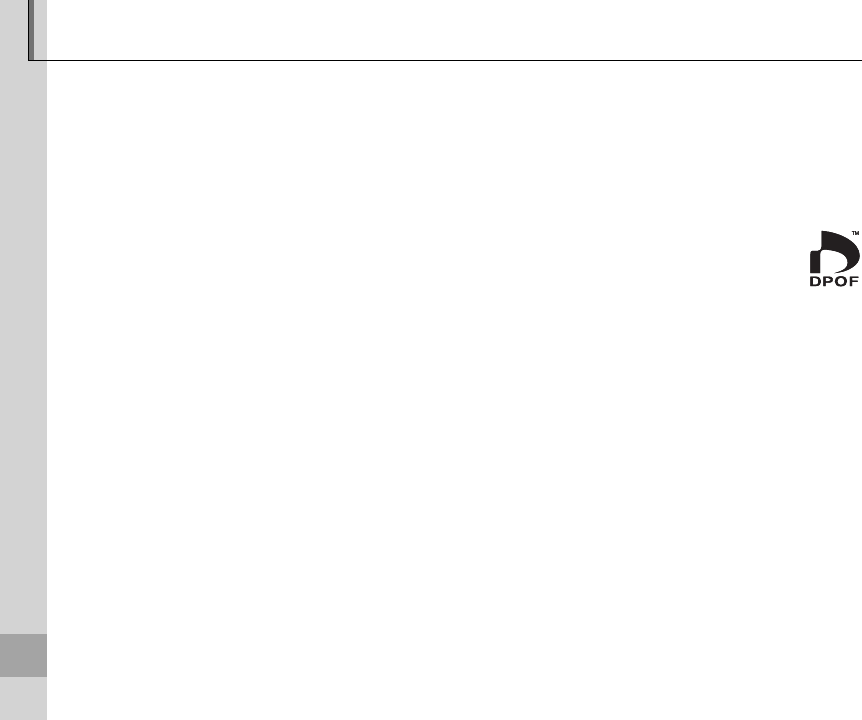
100
Phụ Lục
Bảng Thuật Ngữ
Định dạng phim 3D: FUJIFILM đã mở rộng định dạng Motion JPEG để tạo một định dạng tệp tin phim AVI có hỗ trợ
3D. Các tệp tin phim 3D có đuôi “*.AVI” và có thể được xem lại trên máy ảnh ở định dạng 3D âm thanh nổi. Khi
được xem ở Windows Media Player, chỉ có các ảnh đã chụp bằng ống kính trái được hiển thị.
Zoom kỹ thuật số: Không giống như zoom quang, zoom kỹ thuật số không làm tăng lượng chi tiết có thể nhìn
thấy. Thay vào đó, chi tiết có thể nhìn thấy bằng cách sử dụng zoom quang chỉ đơn giản là được mở rộng, tạo
hình ảnh hơi “sần sùi”.
DPOF (Digital Print Order Format (Định Dạng Trình Tự In Kỹ Thuật Số)): Một chuẩn cho phép ảnh được
in từ các “Trình Tự In” được lưu trữ trong Bộ Nhớ Nội hoặc trên một thẻ nhớ. Thông tin trong trình tự in
bao gồm ảnh được in và số lượng bản sao của mỗi bức ảnh.
EV (Exposure Value (Giá Trị Phơi Sáng)): Giá trị phơi sáng được xác định bởi độ nhạy sáng của cảm biến ảnh và
số lượng ánh sáng đi vào máy ảnh trong khi cảm biến ảnh được phơi sáng. Mỗi khi lượng ánh sáng tăng gấp
đôi, giá trị phơi sáng tăng một; mỗi khi lượng ánh sáng giảm đi một nửa, giá trị phơi sáng giảm một. Lượng ánh
sáng vào máy ảnh có thể được kiểm soát bằng cách điều chỉnh khẩu độ và tốc độ chụp.
Exif Print (In Exif): Một tiêu chuẩn cho phép lưu trữ thông tin với ảnh cho màu sắc tối ưu trong quá trình in ấn.
JPEG (Joint Photographic Experts Group (Nhóm Chuyên Gia Về Hình Ảnh)): Một định dạng tệp tin nén cho ảnh
màu. Tỷ lệ nén cao hơn thì thông tin bị mất nhiều hơn và chất lượng giảm rõ hơn khi mở ảnh.
Motion JPEG: Định dạng AVI (Audio Video Interleave (Hỗn Hợp Hình và Tiếng)) lưu âm thanh và ảnh JPEG trong
một tệp tin duy nhất. Có thể xem các tệp tin Motion JPEG trên máy tính bằng cách sử dụng Windows Media
Player (yêu cầu có DirectX 8.0 hoặc cao hơn).
Multi-picture format (Định dạng nhiều ảnh): Một định dạng tệp tin ảnh cho phép lưu trữ nhiều ảnh trong một tệp tin
duy nhất. Máy ảnh này chứa các ảnh 3D trong các tệp tin nhiều ảnh có đuôi “*.MPO”.

101
Phụ Lục
Bảng Thuật Ngữ
Thị sai: Những thay đổi về vị trí và định hướng rõ ràng của một đối tượng khi được xem từ những góc khác
nhau.
Ố: Một hiện tượng của các CCD tạo ra vệt trắng khi có các nguồn sáng rất sáng, như ánh nắng mặt trời hoặc ánh
sáng mặt trời phản xạ, xuất hiện trong khung hình.
Cân bằng trắng: Bộ não con người tự động thích ứng với các thay đổi màu sắc của ánh sáng, với kết quả là các
vật thể trắng dưới một nguồn ánh sáng sẽ vẫn giữ màu trắng khi màu của nguồn ánh sáng thay đổi. Máy ảnh
kỹ thuật số có thể bắt chước cách điều chỉnh này bằng cách xử lý ảnh theo màu sắc của nguồn sáng. Quá trình
này được gọi là “cân bằng trắng”.
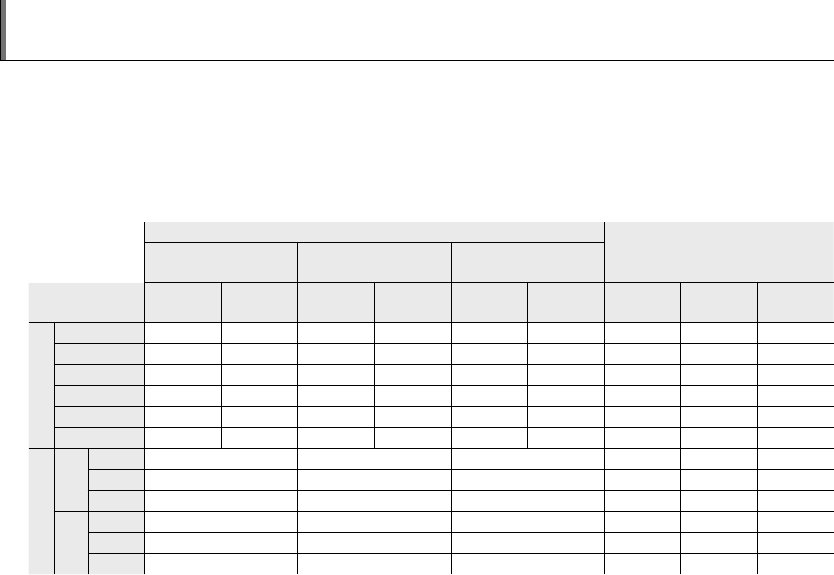
102
Dung Lượng Bộ Nhớ Nội/Thẻ Nhớ
Bảng biểu dưới đây sẽ hiển thị kích cỡ tệp tin và thời gian quay phim hoặc số lượng tấm hình có thể
chụp được ở các kích cỡ ảnh khác nhau (các con số về dung lượng giả định rằng MPO+JPEG được
chọn cho
o
o QUAY 3D như mô tả ở trang 85; nhân với khoảng 1,5 dành cho các tệp tin chỉ là MPO và
nhân với khoảng 3 cho các ảnh 2D). Tất cả các con số là gần đúng; kích thước tệp tin khác nhau theo
cảnh ghi, điều này tạo nên sự khác biệt lớn về số lượng tệp tin có thể được lưu trữ. Số lượng tấm hình
hoặc chiều dài còn lại có thể không giảm ở tỷ lệ cân bằng.
Dung lượng
Dung lượng
Dung lượng tệp tin
Dung lượng tệp tin
Bộ Nhớ Nội
Bộ Nhớ Nội
(khoảng 34 MB)
(khoảng 34 MB)
4 GB
4 GB
8 GB
8 GB
Kích cỡ ảnh/
Kích cỡ ảnh/
khung hình
khung hình
FINE
FINE
NORMAL
NORMAL
FINE
FINE
NORMAL
NORMAL
FINE
FINE
NORMAL
NORMAL
MPO+JPEG
MPO+JPEG
MPO
MPO
JPEG
JPEG
Ảnh
Ảnh
O
O
4 : 3
4 : 3 2 4 260 530 530 1070 14,7 MB 9,8 MB 4,9 MB
O
O
16 : 9
16 : 9 3 6 370 730 740 1470 10,7 MB 7,1 MB 3,6 MB
P
P
4 : 3
4 : 3 4 8 530 1040 1060 2090 7,5 MB 5,0 MB 2,5 MB
P
P
16 : 9
16 : 9 6 12 710 1400 1430 2820 5,5 MB 3,7 MB 1,8 MB
Q
Q
4 : 3
4 : 3 7 14 830 1630 1680 3270 4,7 MB 3,1 MB 1,6 MB
Q
Q
16 : 9
16 : 9 10 16 1250 1880 2510 3770 3,1 MB 2,1 MB 1,0 MB
Phim
Phim
C
C
j
j
*
*— 10 phút 21 phút — — —
f
f
†
†— 27 phút 54 phút — — —
g
g
†
† 26 giây 50 phút 100 phút — — —
D
D
j
j
†
†— 20 phút 42 phút — — —
f
f
†
†— 50 phút 100 phút — — —
g
g
†
† 46 giây 87 phút 176 phút — — —
* Khi một phim có dung lượng đến 4 GB, việc quay phim sẽ nhanh chóng tạm dừng và sau đó tiếp tục lại trong một tệp tin
mới. Thời gian quay được hiển thị trên máy ảnh sẽ giả định rằng kích cỡ tệp tin cực đại là khoảng 4 GB.
† Tổng độ dài tất cả các tệp tin phim. Các phim riêng lẻ không thể vượt quá 2 GB, không kể đến dung lượng thẻ nhớ.
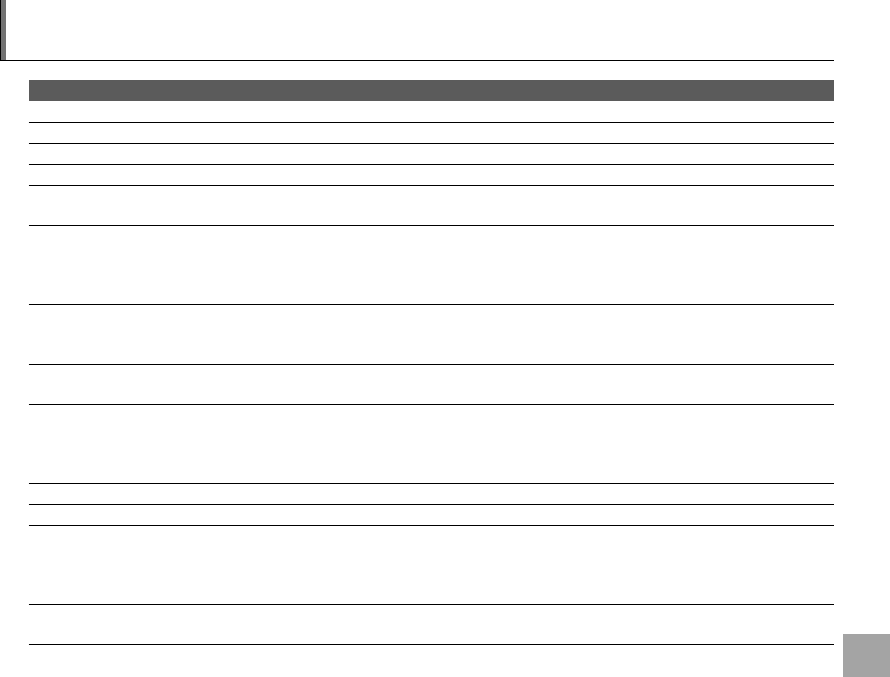
103
Phụ Lục
Thông số kỹ thuật
Hệ thống
Kiểu FinePix REAL 3D W3
Điểm ảnh hiệu quả 10,17 triệu
CCD Hai CCD 1
/
2.3 inch
Phương tiện lưu trữ • Bộ Nhớ Nội (khoảng 34 MB) • Thẻ nhớ SD/SDHC (xem trang 9)
Hệ thống tệp tin Tuân thủ theo Quy Định Thiết Kế cho Hệ Thống Tệp Tin Máy Ảnh (DCF), Exif 2.3, và định dạng nhiều
ảnh (MPO), và Định Dạng Trình Tự In (DPOF)
Định dạng tệp tin • Ảnh tĩnh (C): MPO+JPEG hoặc MPO
• Ảnh tĩnh (D): Exif 2.3 JPEG (nén)
• Phim (C): AVI âm nổi với hai chế độ xem ảnh
• Phim (D): Motion JPEG với âm thanh nổi được ghi ở định dạng AVI
Kích cỡ ảnh (điểm ảnh;
kích cỡ tệp tin)
• O 4 : 3: 3648 × 2736 (10M)• O 3 : 2: 3648 × 2432 (8,9M)• O 16 : 9: 3584 × 2016 (7,2M)
• P 4 : 3: 2592 × 1944 (5M)• P 3 : 2: 2592 × 1728 (4,5M)• P 16 : 9: 2560 × 1440 (3,7M)
• Q 4 : 3: 2048 × 1536 (3M)• Q 3 : 2: 2016 × 1344 (2,7M)• Q 16 : 9: 1920 × 1080 (2M)
Ống kính Hai ống kính zoom quang Fujinon 3 ×, F/3,7 (góc rộng) – 4,2 (chụp từ xa)
Tiêu cự f=6,3 mm–18,9 mm (định dạng tương đương 35 mm: 35 mm-105 mm)
Zoom • C/I: Kết hợp zoom quang và kỹ thuật số lên đến khoảng 3,8 × (định dạng tương đương 35 mm: 39 mm–
149 mm)
• H: Zoom quang 3 ×
• D: Zoom quang 3 × kết hợp với zoom kỹ thuật số lên đến khoảng 5,7 × (zoom kết hợp tối đa khoảng 17,1 ×)
Zoom kỹ thuật số Khoảng 5,7 × (lên đến 17,1 × khi kết hợp với zoom quang)
Khẩu độ F3,7/F5,0/F8,0 (góc rộng), F4,2/F5,6/F9,0 (chụp xa)
Phạm vi lấy nét (khoảng
cách từ mặt trước của
ống kính)
Khoảng 60 cm–vô hạn
• Macro (D): Khoảng 8 cm–80 cm (góc rộng); 60 cm–3 m (chụp xa)
• Macro (C): Khoảng 38 cm–70 cm (góc rộng); 1,1 m–2,3 m (chụp xa)
•
AF NHANH: Khoảng 1 m–vô hạn
Khoảng cách chụp ảnh
được khuyến nghị (C)
• Tự động tắt thị sai: khoảng 1,3 m–vô hạn (góc rộng); 4,1 m–vô hạn (chụp xa)
• Tự động bật thị sai
(được đo bởi FUJIFILM)
: khoảng 1,3 m–vô hạn (góc rộng); 4,1 m–vô hạn (chụp xa)
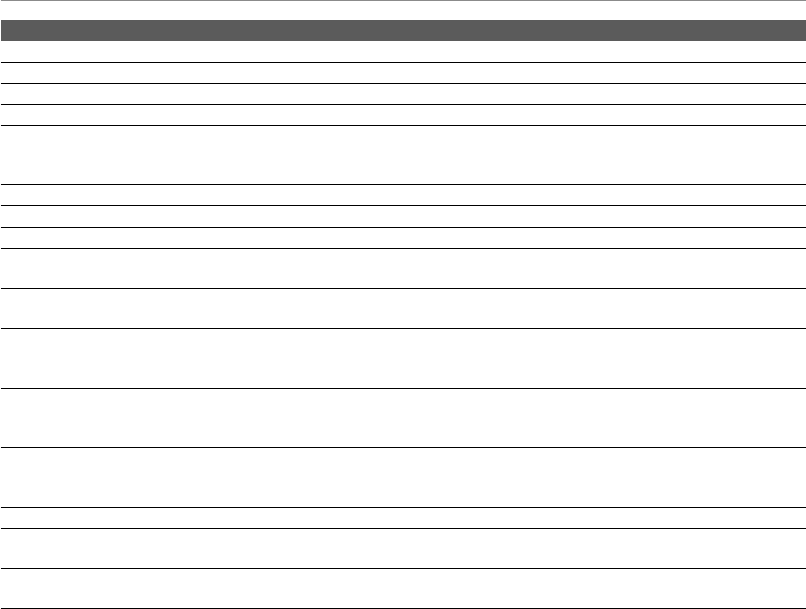
104
Thông số kỹ thuật
Hệ thống
Độ nhạy sáng
Độ nhạy sáng đầu ra chuẩn tương đương với ISO 100, 200, 400, 800, 1600; AUTO (400), AUTO (800), AUTO (1600)
Đo sáng Đo sáng 256 phần thông qua ống kính (TTL); ĐA, ĐIỂM, TRUNG BÌNH
Kiểm soát phơi sáng Chương trình và tự động phơi sáng ưu tiên khẩu độ; phơi sáng thủ công
Bù sáng –2 EV – +2 EV với mức tăng 1
/
3 EV (các chế độ P và A )
Chế độ cảnh E (CHỐNG NHÒE), C (HỆ THỐNG ÁNH SÁNG TỰ NHIÊN VÀ FLASH; ở chế độ C, các ảnh được chụp ở kích
cỡ Q), D (ÁNH SÁNG TỰ NHIÊN), L (CHÂN DUNG), M (PHONG CẢNH), N (THỂ THAO), O (ĐÊM),
H (ĐÊM CHÂN MÁY), Q (HOÀNG HÔN), R (TUYẾT), S (BIỂN), F (DƯỚI NƯỚC), U (TIỆC)
Các chế độ 2D nâng cao V (CHỤP XA/RỘNG), X (2-MÀU), W (2-NHẠY SÁNG)
Các chế độ 3D nâng cao B (CHỤP 3D GÓC KÉP), A (KÉP 3D T.CHỌN)
Ổn định ảnh Không có
Nhận Diện Khuôn Mặt
Thông Minh
Sẵn có (chỉ dành cho D)
Tốc độ trập • O: 1
/
8 giây–1
/
500 giây • H: 3 giây–1
/
500 giây
• M: 1
/
2 giây–1
/
1000 giây • Chế độ khác: 1
/
4 giây–1
/
1000 giây
Liên tục • I (C): Lên đến 2 khung hình/giây; (kích thước Q); tối đa 40 khung hình
• I (D): Lên đến 1 khung hình/giây; tối đa 40 khung hình
• J (D): Lên đến 3 khung hình/giây; (kích thước Q); tối đa 40 khung hình
Lấy nét • Chế độ: AF đơn
• Hệ thống tự động lấy nét: AF TTL Tương phản-phát hiện
• Lựa chọn vùng lấy nét (Tắt Nhận Diện Khuôn Mặt Thông Minh): Trung tâm (C/D), vùng tự động (D)
Cân bằng trắng Tự động; bảy chế độ cài đặt trước thủ công cho ánh sáng mặt trời trực tiếp, bóng râm, huỳnh quang
ánh sáng ban ngày, đèn huỳnh quang trắng ấm, huỳnh quang trắng mát, nóng sáng, và ánh sáng
dưới nước
Hẹn giờ Tắt, 2 giây, 10 giây
Flash
Flash tự động; phạm vi ảnh hưởng khi độ nhạy sáng được đặt theo ISO 800 là khoảng 60 cm–3,6 m (góc rộng),
60 cm–3,1 m (chụp xa), hoặc ở chế độ macro (chỉ dành cho D) 30 cm–80 cm (góc rộng), 60 cm–1,5 m (chụp xa)
Chế độ ash Tự động, đổ ash, tắt, đồng bộ chậm (tắt tính năng khử mắt đỏ); tự động với khử mắt đỏ, đổ ash với khử mắt
đỏ, tắt, đồng bộ chậm với khử mắt đỏ (bật tính năng khử mắt đỏ)
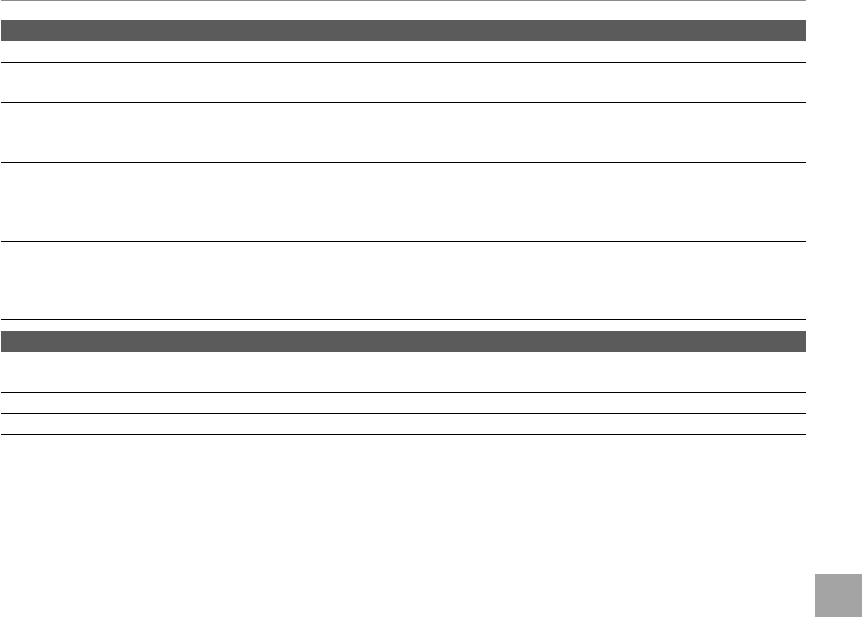
105
Phụ Lục
Thông số kỹ thuật
Hệ thống
Màn hình
3,5 inch, màn hình LCD thấu kính 1150 nghìn màu C/D ; độ bao phủ khung hình khoảng 100%
Phim j (1280 × 720/720p, 24 khung hình/giây), f (640 × 480/VGA, 30 khung hình/giây), g (320 × 240/QVGA, 30 khung hình/giây);
âm thanh nổi
Các tùy chọn chụp • C: Thị sai tự động, quản lý nguồn, hướng dẫn tạo khung hình, và bộ nhớ số khung hình
• D: Nhận Diện Khuôn Mặt Thông Minh có khử mắt đỏ, quản lý nguồn, hướng dẫn tạo khung hình,
và bộ nhớ số khung hình
Các tùy chọn xem lại • C: Điều chỉnh thị sai, hình nhỏ micro, xem lại nhiều khung, phân loại theo ngày, cắt hình, chỉnh lại
kích cỡ, và trình chiếu slide
• D: Nhận Diện Khuôn Mặt Thông Minh, khử mắt đỏ, hình nhỏ micro, xem lại đa khung, phân loại
theo ngày, cắt xén, chỉnh lại kích cỡ, trình chiếu slide, và xoay ảnh
Các tùy chọn khác PictBridge, Exif Print, chọn ngôn ngữ (Ả Rập, tiếng Trung Giản Thể, tiếng Trung Phồn Thể, Séc, Đan
Mạch, Hà Lan, Anh, Farsi, Phần Lan, Pháp, Đức, Hy Lạp, Do Thái, Hungary, Indonesia, Ý, Nhật, Hàn Quốc,
Lithuana, Na Uy, Ba Lan, Bồ Đào Nha, Rumani, Nga, Slovakia, Tây Ban Nha, Thụy Điển, Thái, Thổ Nhĩ Kỳ,
Ukraina, và Việt Nam), lệch múi giờ, chế độ im lặng
Đầu vào/ra
A/V OUT (RA)
(đầu ra tiếng/hình)
Đầu nối 8 chân cho đầu ra NTSC hoặc PAL với âm đơn
Đầu ra HDMI Đầu nối mini HDMI
Đầu vào/ra kỹ thuật số USB 2.0 Tốc Độ Cao (chia sẻ đầu nối A/V OUT); PTP (Giao Thức Truyền Ảnh)/MTP (Giao Thức Truyền Media)
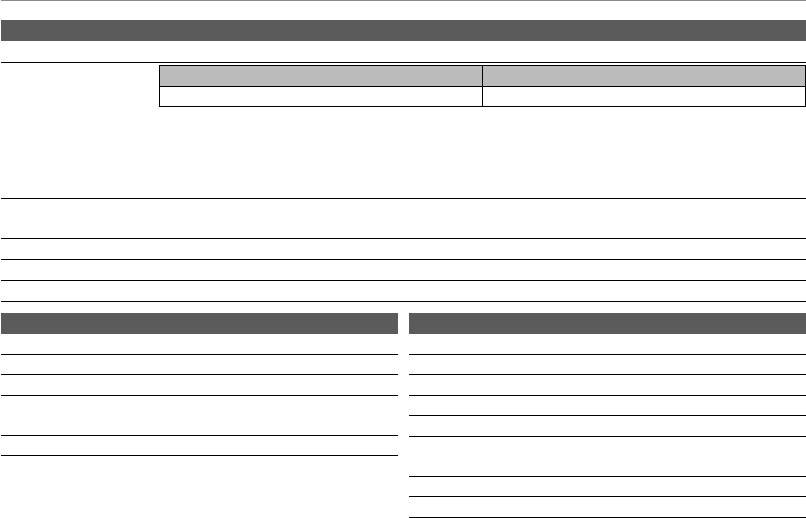
106
Thông số kỹ thuật
Nguồn điện/khác
Nguồn Điện Pin sạc NP-50; bộ chuyển đổi điện AC AC-5VX và bộ nối CP-50 DC (được bán riêng)
Tuổi thọ pin (số khung
hình tương đối có thể chụp
được với pin mới hoặc
sạc đầy)
Loại pin
Loại pin
Số lượng khung hình tương đối
Số lượng khung hình tương đối
NP-50 150
CIPA chuẩn, được đo ở chế độ C B bằng cách sử dụng pin được cung cấp với máy ảnh và thẻ
nhớ SD.
Chú ý: Số lượng ảnh có thể được chụp với pin thay đổi tùy theo mức độ sạc pin và sẽ giảm ở nhiệt độ
thấp.
Kích thước máy ảnh
(Rộng × Cao × Dày)
124,0 mm × 65,9 mm × 27,8 (21,0*) mm
* không bao gồm các bộ phận nhô ra, được đo ở phần mỏng nhất
Trọng lượng máy ảnh Khoảng 230 g, trừ pin, phụ kiện, và thẻ nhớ
Trọng lượng chụp Khoảng 250 g, bao gồm pin, phụ kiện, và thẻ nhớ
Điều kiện hoạt động • Nhiệt độ: 0 °C đến +40 °C • Độ ẩm: 80% hoặc thấp hơn (không ngưng tu)
Pin sạc NP-50
Điện áp danh nghĩa DC 3,6 V
Công suất danh nghĩa 1000 mAh
Nhiệt độ hoạt động 0 °C – +40 °C
Kích thước
(Rộng × Cao × Dày)
35,4 mm × 40,0 mm × 6,6 mm
Trọng lượng Khoảng 18 g
Bộ sạc pin BC-45W
Đầu vào định mức 100 V–240 V AC, 50/60 Hz
Công suất đầu vào 8,0 VA (100 V) / 12 VA (240 V)
Đầu ra định mức 4,2 V DC, 550 mA
Loại pin được hỗ trợ Pin sạc NP-50
Thời gian sạc Khoảng 150 phút (ở 20 °C)
Kích thước
(Rộng × Cao × Dày)
91 mm × 62 mm × 23 mm, không kể
phần nhô ra
Trọng lượng Khoảng 67 g, trừ pin
Nhiệt độ hoạt động 0 °C – +40 °C
Chú ý: Trọng lượng và kích thước khác nhau theo quốc gia
hoặc khu vực bán hàng.
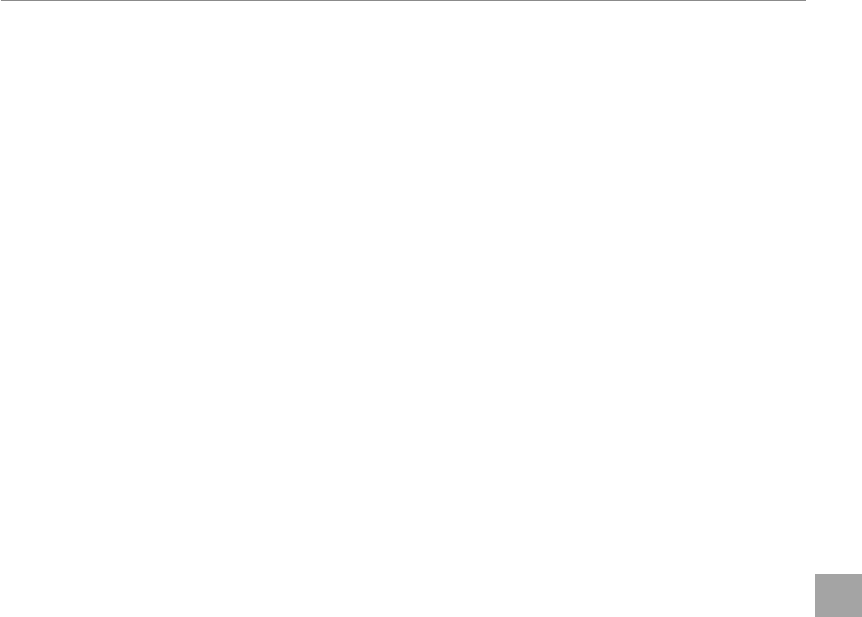
107
Phụ Lục
Thông số kỹ thuật
Thông báo
• Thông số kỹ thuật có thể thay đổi mà không thông báo. FUJIFILM không chịu trách nhiệm về thiệt hại do sai
sót trong sổ tay này.
• Mặc dù màn hình được sản xuất bằng công nghệ tiên tiến độ chính xác cao, các điểm sáng nhỏ và màu sắc
bất thường đặc biệt là ở các vùng lân cận của văn bản có thể xuất hiện. Điều này là bình thường đối với loại
màn hình này và không phải là sự cố; ảnh được chụp bằng máy ảnh không bị ảnh hưởng.
• Máy ảnh kỹ thuật số có thể trục trặc khi tiếp xúc với nhiễu vô tuyến mạnh (ví dụ các trường điện từ, điện tĩnh,
hoặc nhiễu đường dây).
• Do loại ống kính được sử dụng, một số biến dạng có thể xảy ra ở ngoại vi ảnh. Điều này là bình thường.
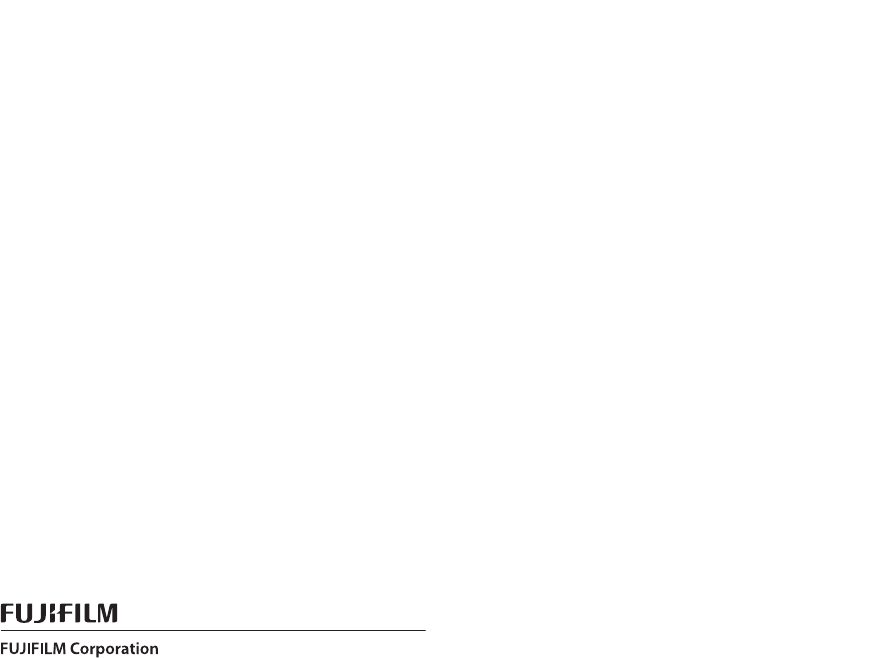
7-3, AKASAKA 9-CHOME, MINATO-KU, TOKYO 107-0052, JAPAN
http://www.fujifilm.com